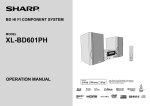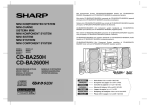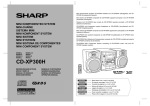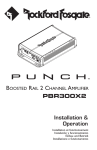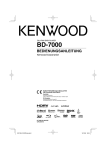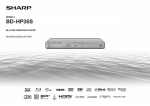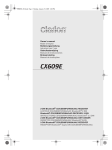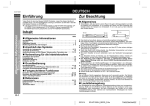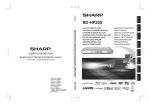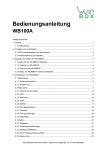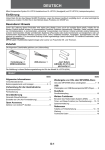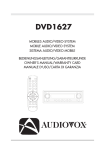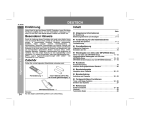Download XL-BD601PH Operation-Manual DE
Transcript
MODEL XL-BD601PH BD-HI FI-SYSTEM OPERATION MANUAL MODELL XL-BD601PH iPad, iPhone, iPod, iPod classic, iPod nano and iPod touch are trademarks of Apple Inc., registered in the U.S. and other countries. BEDIENUNGSANLEITUNG iPad, iPhone, iPod, iPod classic, iPod nano and iPod touch are trademarks of Apple Inc., registered in the U.S. and other countries. DEUTSCH ● BD-HI FI-System XL-BD601PH besteht aus XL-BD601PH (Hauptgerät) und CP-BD601PH (Lautsprechersystem). Einleitung Vielen Dank für den Kauf dieses SHARP-Produktes. Lesen Sie dieses Handbuch sorgfältig durch, um eine bestmögliche Leistung zu erreichen. Es führt Sie in den Betrieb dieses Produkts von SHARP ein. Besonderer Hinweis Durch die Lieferung dieses Produktes wird weder eine direkte Lizenz noch ein implizite Recht erteilt, Inhalte die mit diesem Produkt erstellt wurden, in kommerziellen Rundfunk Systemen (terrestrische, Satelliten, Kabel und/oder anderen Vertriebskanälen), in kommerziellen “streaming“ Anwendungen (via Internet, Intranet und/ oder andere Netzwerke), anderen kommerziellen Inhalte vermittelnden Systemen (Pay-Audio oder Audio-On-Demand und dergleichen) oder auf kommerziellen körperlichen Medien (Compact Discs, DVDs, Halbleiter Bauteilen, Festplatten, Speicherkarten und dergleichen zu verteilen). Für eine solche Nutzung ist eine eigenständige Lizenz erforderlich. Für weitere Einzelheiten, siehe http://mp3licensing.com MPEG Layer-3 Audiokodierungstechnologie unter Lizenz von Fraunhofer IIS und Thomson. Zubehör Die folgenden Zubehörteile gehören zum Lieferumfang: Adapter für das iPhone x 3 HDMI-Kabel x 1 Fernbedienung x 1 UKW-Antenne x 1 “AAA“-Batterie (UM-4, R03, HP-16 oder gleichwertiges) x 2 Lautsprecher-Kabel x 2 Ständer für das iPad x 1 INHALT Einleitung........................................................................................ 1 Besonderer Hinweis....................................................................... 1 Zubehör........................................................................................... 1 Zur Beachtung................................................................................ 3 Allgemeines.................................................................................................. 3 Lautstärkeregelung....................................................................................... 3 Über Medientypen.......................................................................... 3 Blu-ray-Disk.................................................................................................. 3 Mit diesem Player verwendbare Disktypen/Medienformate......................... 3 Mit diesem Player nicht verwendbare Disks................................................. 4 Informationen zum Disk-Inhalt..................................................................... 5 In dieser Bedienungsanleitung verwendete Symbole.................................. 5 Wichtige Informationen.................................................................. 6 Vorsichtsmaßnahmen für Disks.................................................................... 6 Lizenz und Urheberrecht.............................................................................. 6 Bedienungselemente und Anzeigen............................................. 7 Gerätevorderseite......................................................................................... 7 Anzeige......................................................................................................... 7 Lautsprecher................................................................................................ 7 Lautsprecher-Frontverkleidungen sind abnehmbar...................................... 7 Fernbedienung............................................................................................. 8 Anschluß des Systems................................................................... 9 USB 1, USB 2 Terminals und Videoausgang Buchse................................... 9 Anschluß der Antennen................................................................................ 9 Anschluß der Lautsprecher.......................................................................... 9 Demonstrations-Betriebsart........................................................................10 Den iPod oder iPhone an das Fernsehgerät anschließen...........................10 Netzanschluß...............................................................................................10 HDMI Verbindung (Fernsehgerät, Projektor)................................................10 Anschließen an einen Verstärker/AV-Receiver.............................................10 Digitaler Audioanschluss.............................................................................11 Line-Eingangsanschluss (TV usw.)..............................................................11 Kabelanschluss (LAN-Kabel).......................................................................11 Breitband-Internetanschluss.......................................................................11 Vorverstärker-Anschluss Subwoofer............................................................11 Fernbedienung.............................................................................. 12 Einsetzen der Batterie.................................................................................12 Test der Fernbedienung...............................................................................12 D- Allgemeine Bedienungen............................................................. 12 Einschalten..................................................................................................12 Display Helligkeitsregler..............................................................................12 Automatische Lautstärkeeinblendung.........................................................12 Lautstärkeregelung......................................................................................12 Lautsprecher-Ausgang wählen (HDMI Verbindung).....................................12 Automatische Netzeinschaltung..................................................................12 Automatische Ausschaltfunktion.................................................................12 Stummschaltung.........................................................................................12 X-Bassregulierung.......................................................................................12 Klang Einstellung (Bass)..............................................................................13 Klang Einstellung (Höhen)...........................................................................13 Funktion Selektor........................................................................................13 Einstellen der Uhr (Nur Fernbedienung)..................................... 13 Vor dem Starten der Wiedergabe............................................... 13 Sprache einstellen.......................................................................................13 Bedienen eines TV’s mit der Fernbedienung...............................................13 Um die Einstellungen des Produzenten des Fernsehgeräts zu ändern.......14 Steuerung über AQUOS LINK.....................................................................16 Audio Return Channel (ARC) (Audio Return Channel Untermenü)..............16 Inhalt (Fortsetzung) 3D-Wiedergabe...........................................................................................16 Bedienfeld...................................................................................................17 Video/Bild/Musik-Wiedergabe.................................................... 18 Einlegen einer Disk......................................................................................18 BD/DVD-Video-Wiedergabe........................................................................18 BD/DVD-Menüs...........................................................................................18 BONUSVIEW oder BD-LIVE........................................................................19 Wiedergabe von DVD-R/-RW (VR-Format) / BD-RE/-R (BDAV-Format)..... 20 Audio-CD-Wiedergabe............................................................................... 21 Audiodaten- (mp3-Datei) -Wiedergabe...................................................... 21 Anzeigen von Bildern (JPEG-Dateien)........................................................ 22 Zugriff auf DLNA-Server............................................................................. 23 Wiedergabefunktionen................................................................. 24 Schneller Vorlauf/Rücklauf (Suchlauf)......................................................... 24 Springen zum nächsten Anfang oder zurück zum Anfang des laufenden Kapitels (Track/Titel)................................................................................... 24 Pause/Einzelbildschaltung.......................................................................... 24 Zeitlupenwiedergabe (vorwärts/rückwärts)................................................ 24 Wiederholtes Abspielen eines Titels oder Kapitels (Wiederholbetrieb)...... 25 Abschnitt-Wiederholung (Wiederholbetrieb mit einem bestimmten Abschnitt)................................................................................................... 25 Anzeigen der Audio-Informationen............................................................. 25 Umschalten von Untertiteln........................................................................ 25 Umschalten des Blickwinkels..................................................................... 25 Anzeige der Kameraposition...................................................................... 26 Einstellungen während der Wiedergabe.................................... 26 Funktionssteuerung.................................................................................... 26 Einstellungen................................................................................ 27 Allgemeine Bedienung................................................................................ 27 Bei der ersten Einstellung des Passworts.................................................. 27 Altersbegrenzung-Einstellungen................................................................ 27 Audio-/Video-Einstellungen........................................................................ 27 Intelligente Einstlg...................................................................................... 28 AQUOS-LINK............................................................................................. 28 Wiedergabe-Einstellungen......................................................................... 28 Menüsprache.............................................................................................. 29 Softw.-Version............................................................................................ 29 System........................................................................................................ 29 Kommunikationssetup................................................................................ 29 USB-Speicherverwaltung........................................................................... 31 Software-Update........................................................................................ 31 Wiedergeben von Video-on-Demand-Streaming-Inhalten....... 34 Wiedergeben von YouTube-Inhalten........................................................... 34 iPod, iPhone oder iPad-Wiedergabe........................................... 34 iPod-, iPhone- und iPad-Anschluss (nur USB 2)........................................ 35 iPod, iPhone oder iPad Wiedergabe (USB 2).............................................. 35 iPhone-Wiedergabe.................................................................................... 35 iPod- und iPhone-Anschluss (nur Dock).................................................... 35 Den Adapter zum Anschließen von iPod oder iPhone einstecken ............ 35 Den Adapter zum Anschließen von iPod oder iPhone entnehmen ........... 35 iPod oder iPhone Wiedergabe (nur Dock).................................................. 35 Trennen des iPod, iPhone oder iPad.......................................................... 36 Videos vom iPod oder iPhone wiedergeben.............................................. 36 Navigieren durch die iPod-, iPhone- oder iPad-Menüs.............................. 36 Verschiedene iPod, iPhone und iPad Funktionen....................................... 36 Rundfunkempfang........................................................................ 36 Abstimmung............................................................................................... 36 Abspeichern eines Senders....................................................................... 37 Abrufen eines gespeicherten Senders....................................................... 37 Festsender-Suchlauf................................................................................... 37 Löschen aller gespeicherten Sender.......................................................... 37 Benutzen des Radio-Daten-Systems (RDS)............................... 37 RDS-Informationen..................................................................................... 37 Benutzen des automatischen Senderspeichers (ASPM)............................ 38 Hinweise zum RDS-Betrieb........................................................................ 38 Abrufen von abgespeicherten Sendern...................................................... 38 Timer- und Sleep-Funktion (Nur Fernbedienung)...................... 39 Timer-Wiedergabe...................................................................................... 39 Sleep-Funktion........................................................................................... 40 Gleichzeitiges Benutzen der Timer- und Sleep-Funktion............................ 40 Portablegeräte und Kopfhörer anschließen.............................. 40 Musik von portablen Audiowiedergabegeräten, usw. hören...................... 40 Kopfhörer.................................................................................................... 40 Fehlersuchtabelle......................................................................... 41 Tuner........................................................................................................... 41 D- USB............................................................................................................ 41 iPod, iPhone oder iPad............................................................................... 41 Strom.......................................................................................................... 41 Grundbedienung........................................................................................ 41 Wiedergabe................................................................................................ 41 Bild............................................................................................................. 41 Ton.............................................................................................................. 42 Netzwerk.................................................................................................... 42 Sonstige..................................................................................................... 42 Kondensation............................................................................................. 42 Wenn eine Störung auftritt......................................................................... 42 Werkseinstellung, Löschen des Speichers................................................. 42 Vor dem Transportieren des Geräts............................................................ 42 Wartung......................................................................................... 42 Reinigen des Gehäuses.............................................................................. 42 Bildschirm-Fehlermeldungen...................................................... 43 Technische Daten......................................................................... 43 Allgemeines................................................................................................ 43 Verstärker................................................................................................... 43 BD-Player................................................................................................... 43 USB............................................................................................................ 43 Tuner........................................................................................................... 43 Lautsprecher.............................................................................................. 43 Glossar.......................................................................................... 44 Netzwerkdienst-Haftungsausschluss......................................... 45 Über die Software-Lizenz............................................................ 46 Zur Beachtung ■ Lautstärkeregelung ■ Allgemeines ● Sicherstellen, daß das Gerät in einem Raum mit guter Lüftung gestellt ist und daß ein Abstand von mindestens 10 cm entlang den Seiten, dem Oberteil und der Rückseite des Gerätes bleibt. 10 cm 10 cm 10 cm 10 cm ● Das Gerät auf eine feste, ebene und erschütterungsfreie Unterlage stellen. ● Stellen Sie die Lautsprecher mind. 30 cm vom CRT-TV-Gerät auf, um Farbabweichungen auf dem Fernsehbildschirm zu vermeiden. Wenn es weiterhin zu Abweichungen kommt, vergrößern Sie den Abstand zwischen Lautsprechern und TV-Gerät noch mehr. LCD TV ist für solche Abweichungen nicht anfällig. ● Das Gerät fernhalten von direktem Sonnenlicht, starken Magnetfeldern, sehr staubigen Orten, Feuchtigkeit und elektronischen/elektrischen Geräten (Heimcomputer, Fernkopierer usw.), die elektrisches Rauschen erzeugen. ● Nichts auf das Gerät stellen. ● Das Gerät nicht Feuchtigkeit, Temperaturen von über 60°C oder extrem niedrigen Temperaturen aussetzen. ● Wenn das System nicht richtig arbeitet, das Netzkabel von der Netzsteckdose trennen. Das AC-Netzkabel wieder anschließen und dann das System einschalten. ● Bei einem Gewitter ist es am sichersten, wenn das AC-Netzkabel herausgezogen wird. ● Das AC-Netzkabel immer am Stecker aus der Netzsteckdose ziehen, niemals am Kabel ziehen, da das Ziehen des Kabels innere Kabellitzen beschädigen kann. ● Der Stromstecker wird benutzt, um das Gerät vom Stromnetz zu trennen und muss zu jeder Zeit bequem erreichbar sein. ● Die Abdeckung nicht entfernen, weil dies zu einem elektrischen Schlag führen kann. Interne Wartung sollte von Ihrem SHARPKundendienstzentrum ausgeführt werden. ● Durch Bedecken der Belüftungsöffnungen mit Gegenständen wie Zeitungen, Tischtüchern, Vorhängen usw. wird die Belüftung blockiert und sollte vermieden werden. ● Es sollten keine unbedeckten Flammenquellen wie angezündete Kerzen auf dem Gerät abgestellt werden. ● Sie sollten auf die Umweltaspekte bei der Batterieentsorgung achten. ● Dieses Gerät sollte nur bei Temperaturen von 5°C - 35°C benutzt werden. ● Das Gerät ist für die Verwendung in mildem Klima konstruiert. Warnung: Die auf diesem Gerät angegebene Spannung muß verwendet werden. Der Betrieb des Produktes mit einer Spannung, die höher ist als die angegebene, ist gefährlich und kann zu einem Brand oder anderen Unfällen mit Beschädigung führen. SHARP kann nicht für Schäden verantwortlich gemacht werden, die aus dem Betrieb mit einer unvorschriftsmäßigen Spannung resultieren. Bei einer gegebenen Lautstärkeeinstellung hängt der Schallpegel von der Effizienz und der Anordnung der Lautsprecher sowie von weiteren Faktoren ab. Es wird empfohlen, sich nicht hohen Schallpegeln auszusetzen. Schalten Sie das Gerät nicht bei voller Lautstärke ein. Hören Sie Musik bei geringer Lautstärke. Überhöhter Schalldruck von den Kopfhörern kann zu einem Hörverlust führen. Vorsichtsmaßregeln zur Betrachtung von stereoskopischen 3D-Bildern ● Betrachten Sie keine stereoskopischen 3D-Bilder, falls Sie an Lichtempfindlichkeit oder einer Herzkrankheit leiden oder in schlechter gesundheitlicher Verfassung sind. Dies könnte die Symptome verschlimmern. ● Wenn Sie beim Betrachten von stereoskopischen 3D-Bildern gesundheitliche Probleme wie Erschöpfung oder Unwohlsein wahrnehmen, ist die Betrachtung unverzüglich einzustellen. Wenn Sie die Betrachtung trotz des Vorliegens solcher Symptome fortsetzen, können gesundheitliche Risiken bestehen. Legen Sie eine Pause ein, bis die Symptome vollständig abgeklungen sind. ● Für die Betrachtung von stereoskopischen 3D-Bildern wird ein Mindestalter von 5–6 Jahren empfohlen. Symptome wie Erschöpfung und Unwohlsein sind bei jüngeren Kindern schwer bestimmbar und die Kinder können plötzlich krank werden. Achten Sie beim Betrachten von 3D-Bildern mit Kindern auf Augenbelastungssymptome. ● Legen Sie beim Betrachten von stereoskopischen 3D-Bildern nach dem Ansehen eines Titels eine kurze Pause ein. Längere Betrachtung kann eine Belastung der Augen mit sich bringen. Vorsichtsmaßregeln zum Reinigen des Produkts ● Schalten Sie vor dem Handhaben des Produkts den Hauptschalter aus und ziehen Sie den Netzstecker aus der Netzdose. ● Wischen Sie das Außengehäuse zum Reinigen periodisch mit einem weichen Tuch (Baumwolle, Flanell usw.) ab. ● Befeuchten Sie bei hartnäckiger Verschmutzung ein weiches Tuch (Baumwolle, Flanell usw.) mit einer Lösung aus Wasser und einem neutralen Reinigungsmittel, wringen Sie es gründlich aus, wischen Sie die Verschmutzung damit ab und wischen Sie anschließend mit einem weichen, trockenen Tuch nach. ● Verwenden Sie zum Reinigen keine Chemikalien oder chemisch behandelten Tücher. Diese könnten das Gehäuse-Finish angreifen. ● Hardware-Produkte mit Rückwärts-Kompatibilität für DVD’s, so dass auch die bestehende DVD-Bibliothek voll genutzt werden kann. ● Hohe Robustheit der Disk – durch eine Hartbeschichtungstechnik bieten BluRay-Disks beste Widerstandsfähigkeit gegen Kratzer und Fingerabdrücke. ■ Mit diesem Player verwendbare Disktypen/ Medienformate ● Die folgenden Disks können mit diesem Player abgespielt werden. Verwenden Sie keinen 8-cm-auf-12-cm-Adapter. ● Verwenden Sie Disks, die mit den nachstehend angegebenen Normen kompatibel sind, was durch die Kennzeichnung mit den offiziellen Logos auf dem Disk-Etikett angegeben ist. Die Abspielbarkeit von Disks, die nicht diesen Normen entsprechen, kann nicht garantiert werden. Darüber hinaus kann keine einwandfreie Bild- oderTonqualität garantiert werden, selbst wenn die Disks abspielbar sind. Disktyp BD-Video Regionalkode B/ALL Aufnahmeformat — BD-RE DL BD-R DL DVDRegionalkode Video 2/ALL BDMV/BDAV-Format 2 Videoformat Audio + Video 12 cm (Film) 8 cm Video/VR/AVCHDFormat (nur finalisierte Disk) DivX+HD (H.264/MKV) Audio + Video 12 cm (Film) 8 cm JPEGJ Standbild (JPEG-Datei) Audio ALL DVD+RW/DVD+R DVD-RW/DVD-R DVD+R DL/DVD-R DL MP3K Audio-CDI CD-RW/CD-R Über Medientypen Audio-CD (CD-DA) Audio-CD (CD-DA) Audio JPEGJ Standbild (JPEG-Datei) Audio MP3K ■ Blu-ray-Disk Die Blu-ray-Disk ist ein neues Format bei optischen Speichermedien, das sich hauptsächlich durch die folgenden Eigenschaften auszeichnet: ● Enorme Kapazität (einschichtig 25 GB, doppelschichtig 50 GB) – Mit dem 5-fachen des derzeit bei DVD’s möglichen Inhaltsvolumens besonders gut für “High Definition“-Filme mit einem hohen Niveau an interaktiven Funktionen geeignet ● Höchste Bildqualität mit möglicher Full HD-Bildauflösung von 1920 × 1080 Pixeln ● Maximale Tonqualität mit unkomprimiertem Raumklang (sogar noch höhere Qualität als der Kinoklang) ● Breite Unterstützung in der Industrie – gewährleistet ein breiteres Marktangebot für die Verbraucher D- Medienformat USB-Speicher Inhalt Diskgröße Audio + Video 12 cm (Film) 12 cm 8 cm Audio Aufnahmeformat DivX+HD (H.264/MKV) Inhalt Audio + Video (Film) JPEGJ Standbild (JPEG-Datei) Audio MP3K ● BD/DVD-Video-Player und -Disks weisen Regionalcodes auf, welche die Regionen vorschreiben, in denen eine Disk abgespielt werden kann. Der Regionalkode für diesen Player ist B für BD und 2 für DVD. (Disks mit der Markierung ALL können in jedem Player abgespielt werden.) Über Medientypen (Fortsetzung) ● BD/DVD-Video-Bedienung und -Funktionen können von den Erläuterungen in dieser Anleitung abweichen und manche Bedienungsweisen können aufgrund der Einstellung des Disk-Herstellers gesperrt sein. ● Falls ein Menü oder Bedienungsanweisungen während der Wiedergabe einer Disk angezeigt werden, folgen Sie bitte dem angezeigten Bedienungsverfahren. Hinweis: ● Einige der Disks in denTabellen der linken Spalte können in Abhängigkeit von der Disk unter Umständen nicht abgespielt werden. ● “Finalisieren“ in dieser Bedienungsanleitung bedeutet, eine bespielte Disk vom Aufnahmegerät so aufbereiten zu lassen, dass diese auf anderen DVD-Spielern/Rekordern und auf diesem Player abgespielt werden kann. Mit diesem Player können nur finalisierte Disks wiedergegeben werden. (Dieser Player besitzt keine Funktion zum Finalisieren von Disks.) ● Abhängig vom Aufnahmeformat ist das Abspielen bestimmter Disks nicht möglich. ● Abhängig von DivX-Inhalt und Datei ist DivX-Wiedergabe eventuell nicht möglich. ■ Mit diesem Player nicht verwendbare Disks Die folgenden Disks sind mit diesem Player nicht abspielbar oder werden nicht richtig wiedergegeben. Falls eine solche Disk versehentlich wiedergegeben wird, können die Lautsprecher beschädigt werden. Versuchen Sie niemals, solche Disks abzuspielen. CDG, Video CD, Photo CD, CD-ROM, CD-TEXT, SVCD, SACD, PD, CDV, CVD, DVD-RAM, DVD-Audio, BD-RE mit Kassette, CD-WMA Disks mit ungewöhnlicher Form können nicht abgespielt werden. ● Disks mit ungewöhnlicher Form (herzförmige oder sechseckige Disks usw.) können nicht verwendet werden. Die Verwendung solcher Disks verursacht eine Störung. Die folgenden BD-Video-Disks können nicht abgespielt werden. ● Disks, die nicht den Regionalkode “B“ oder “ALL“ aufweisen (Disks, die außerhalb des autorisierten Marktbereichs verkauft werden).* ● Illegal hergestellte Disks. ● Für kommerzielle Zwecke aufgenommene Disks. * Der Regionalkode für dieses Produkt ist B. Die folgenden DVD-Video-Disks können nicht abgespielt werden. ● Disks, die nicht den Regionalkode “2“ oder “ALL“ aufweisen (Disks, die außerhalb des autorisierten Marktbereichs verkauft werden).* ● Illegal hergestellte Disks. ● Für kommerzielle Zwecke aufgenommene Disks. * Der Regionalkode für dieses Produkt ist 2. Die folgenden BD-RE/R-, DVD-RW/R- und DVD+RW/R- Disks können nicht abgespielt werden. ● Disks, auf denen keine Daten aufgezeichnet sind, können nicht abgespielt werden. ● Da sich der neue Blu-Ray-Standard standing weiterentwickelt, kann eine Wiedergabekompatbilität für sämtliche selbstaufgenommenen BD-Disk’s von Sharp nicht garantiert werden! Die Wiedergabekompatbilität wird im hohen Maße von dem verwendeten BD-Rekorder/-Brenner, der BD-Disk selbst und auch von der BDBrennersoftwarebeeinflusst! Verwenden Sie immer die letzte gültige Softwareversion bei allen verwendeten Geräten und erkundigen Sie sich gegebenenfalls bei den Herstellern. Im Zweifelsfall prüfen Sie bitte eine selbstaufgenommene Disk schon vor dem Kauf des BD-Players auf Abspielbarkeit. Im Interesse maximaler Wiedergabe-Kompatibilität selbstaufgenommener BD-Disks empfiehlt Sharp, diese in den BDMV/BDAV-Standards aufzunehmen. Im Problemfall laden Sie sich die aktuellste Softwareversion des BD-Players von der Sharp Internetseite www.sharp.de/Services/Softwareupdates herunter und/oder wenden Sie sich an Ihren Sharp-Händler direkt. Der BD-Player entspricht dem Stand der Technik zum Zeitpunkt der Entwicklungsphase. Die folgenden Audio-CD-Disks*1 können nicht abgespielt werden. ● Disks, die ein Signal zum Schutz von Urheberrechten enthalten (Kopierschutzsignal), können u. U. nicht mit diesem Player abgespielt werden. ● Dieser Player ist voraussetzungsgemäß so ausgelegt, dass AudioCDs wiedergegeben werden können, die den CD-(Compact Disk)Normen entsprechen. Die folgenden CD-RW/R-Disks können nicht abgespielt werden. ● Disks, auf denen keine Daten aufgezeichnet sind, können nicht abgespielt werden. ● Disks, die in einem anderen Format als eine Audio-CD und das JPEG/ MP3-Dateiformat aufgezeichnet sind, können nicht abgespielt werden. ● Disks können je nach ihrem Aufnahmezustand oder dem Zustand der Disk selbst eventuell nicht abgespielt werden. ● Disks können je nach ihrer Kompatibilität mit diesem Player möglicherweise nicht abspielbar sein. *2 Über das JPEG-Dateiformat JPEG ist ein Dateiformattyp zum Speichern von Standbildern (Fotos, Abbildungen usw.). Dieser Player ermöglicht die Wiedergabe von Standbildern im JPEG-Format. Nicht kompatible Dateiformate. ● Standbilder in anderen Formaten als JPEG (wie etwa TIFF) können nicht wiedergegeben werden. ● Es kann Dateien geben, die nicht wiedergegeben werden können, selbst wenn sie das JPEG-Format aufweisen. ● Progressive JPEG-Dateien können nicht wiedergegeben werden. ● Bewegtbilddateien sowie Dateien im Motion JPEG-Format können nicht wiedergegeben werden, obwohl es sich um JPEG-Dateien handelt. Andere Dateien, die nicht wiedergegeben werden können. ● Manche Standbilder, die Sie erstellt, retuschiert, kopiert oder sonst irgendwie bearbeitet haben, können ggf. nicht wiedergegeben werden. ● Standbilder, die mit Hilfe von Bildverarbeitungssoftware verarbeitet (gedreht oder durch Überschreiben anderer Bilder, die aus dem Internet oder einer E-Mail importiert) wurden. Bei der Wiedergabe von Dateien können eines oder mehrere der folgenden Symptome auftreten. ● Je nach der Anzahl der Ordner und Dateien sowie der entsprechenden Datenmenge kann es eine Weile dauern, bis die Dateiwiedergabe erfolgt. ● EXIF-Informationen werden nicht angezeigt. EXIF ist die Abkürzung von Exchangeable Image File Format und bezeichnet einen Standard zum Speichern von Austauschinformationen in Bilddateien, insbesondere bei Dateien mit JPEG-Komprimierung. (Nähere Informationen finden Sie bei http://exif.org.) *3 Über das MP3-Dateiformat MP3-Dateien sind Audiodaten, die im Dateiformat MPEG1/2 Audio Layer-3 komprimiert wurden. MP3-Dateien weisen die Erweiterung “.mp3“ auf. (Manche Dateien mit der Erweiterung “.mp3“ oder Dateien, die nicht im MP3-Format aufgenommen wurden, erzeugen Rauschen und können nicht wiedergegeben werden.) Wiedergabe beim MP3-Dateiformat ● Die MP3-Dateien werden nicht in der Reihenfolge der Aufnahme wiedergegeben. ● Es ist empfehlenswert, Daten mit niedriger Geschwindigkeit aufzunehmen, weil mit hoher Geschwindigkeit aufgenommene D- Daten Rauschen erzeugen können und u.U. nicht abspielbar sind. ● Je mehr Ordner vorhanden sind, desto länger ist die Lesezeit. ● Je nach der Komplexität des Ordnerbaums kann das Lesen von MP3-Dateien längere Zeit in Anspruch nehmen. ● Während der Wiedergabe von MP3-Dateien wird die Spielzeit u.U. nicht korrekt angezeigt. Die folgenden Dateien können nicht mit diesem Player wiedergegeben werden. ● Wenn sowohl Dateien im Audio-CD [CD-DA]-Format als auch Dateien im JPEG/MP3-Format auf einer Disk aufgezeichnet sind. (Die Disk wird als Audio-CD [CD-DA]-Format erkannt und nur die Tracks mit Audio-CD [CD-DA]-Format werden abgespielt.) ● Multisession-Disks können nicht abgespielt werden. Über das DivX+HD (H.264/MKV)-Dateiformat ● Abhängig von DivX-Inhalt und Datei ist DivX-Wiedergabe eventuell nicht möglich. Über Dateien/Ordner für Standbilder (JPEG-Dateien) und Audiodaten (MP3-Dateien) Sie können mit diesem Gerät Standbilder (JPEG-Dateien)/Audiodaten (MP3-Dateien) wiedergeben, indem Sie wie unten gezeigt einen oder mehrere Ordner auf Disks oder in USB-Speichern anlegen. Beispiel für Ordnerstruktur: Stammverzeichnis 001.jpg/001.mp3 L xxx.jpg/xxx.mp3 L 01 Ordner 001.jpg/001.mp3 Ordner 256.jpg/256.mp3 001.jpg/001.mp3 255.jpg/255.mp3 xxx Ordner 001.jpg/001.mp3 256.jpg/256.mp3 L L L Einschließlich des Stammverzeichnis ist die pro Ordner mögliche maximale Zahl der Ordner und Daten auf insgesamt 256 begrenzt. Anforderungen an Dateien und Ordner ● Um Daten von Disks oder USB-Speichern mit diesem Player abspielen (erkennen) zu können, müssen diese folgende Bedingungen erfüllen: Dateien im EXIF-Format enthalten (nur JPEG-Dateien) Bildauflösung: Zwischen 32 x 32 und 7680 x 4320 Pixel (nur JPEG-Dateien) Maximale Anzahl Ordner und Dateien je Ordner: 256 Maximale Anzahl von Hierarchie-Ebenen der Ordner: 5 Dateigröße: Max. 20 MB (JPEG-Dateien) Max. 200 MB (MP3-Dateien) Hinweis: ● Die von diesem Player angezeigten Datei- und Ordnernamen können von den auf einem PC angezeigten Namen abweichen. Über Medientypen (Fortsetzung) ÜBER DivX VIDEO ● DivX® ist ein von DivX, Inc., kreiertes digitales Videoformat. Dies ist ein von DivX offiziell für die Wiedergabe von DivX-Video zertifiziertes Gerät (DivX Certified®). Nähere Informationen und Software-Werkzeuge zum Konvertieren Ihrer Dateien in DivX-Video finden Sie bei divx.com. Symbole auf der BD/DVD-Video-Disk-Hülle Die Rückseite des Gehäuses einer im Handel erhältlichen BD/DVD enthält normalerweise verschiedene Informationen zum Inhalt der Disk. 1 DivX Certified® für Wiedergabe von DivX® und DivX Plus™ HD (H.264/MKV) Video bis 1080p HD einschließlich Premium-Inhalt. ÜBER DivX VIDEO-ON-DEMAND ● Dieses DivX Certified®-Gerät muss registriert werden, um gekaufte DivX Video-on-Demand (VOD)-Filme abspielen zu können. Zur Beschaffung des Registrierungscodes gehen Sie bitte zum Abschnitt DivX VOD im Setup-Menü des Geräts. Weitere Informationen zum Abschließen der Registrierung finden Sie bei vod.divx.com. BD-Video Nutzen Sie spezielle BD-Funktionen einschließlich BONUSVIEW (BDROM Profil 1 Version 1.1), wie z.B. Bild-in-Bild und BD-LIVE (Seite 19). Bei BD-Video-Disks, die mit BONUSVIEW/BD-LIVE kompatibel sind, haben Sie Zugriff auf zusätzliche Inhalte durch Kopieren der Daten von den Disks oder Herunterladen aus dem Internet. Diese Funktion kann z.B. den Originalfilm als Primärvideo abspielen und gleichzeitig Video-Kommentare des Filmregisseurs über einen kleinen Bildausschnitt als Sekundärvideo wiedergeben. Hinweis: ● Die verfügbaren Funktionen sind je nach Disk unterschiedlich. Titel, Kapitel und Track ● Blu-ray- und DVD-Disks sind in “Titel“ und “Kapitel“ unterteilt. Wenn eine Disk mehr als einen Film enthält, stellt jeder Film einen separaten “Titel“ dar. Dagegen stellen “Kapitel“ Untereinheiten von Titeln dar. (Siehe Beispiel 1.) ● Audio-CDs sind in “Tracks“ (Spuren) unterteilt. Einen “Track“ kann man sich als ein Musikstück auf einer Audio-CD vorstellen. (Siehe Beispiel 2.) Beispiel 1: Blu-ray-Disk oder DVD Kapitel 1 Titel 2 Kapitel 2 Kapitel 3 Kapitel 1 Beispiel 2: Audio-CD Track 1 Track 2 Track 3 3 4 16:9 LB 2 1. English 2. Chinese 5 123 456 2 DVD-Video BD-Video und Audioformate BD- und DVD-Disks können bis zu 8 getrennteTracks in unterschiedlichen Sprachen enthalten. Der erste Track in der Liste ist der Originaltrack. Dieser Abschnitt beschreibt auch die gebräuchlichen SoundtrackAudioformate—Dolby Digital, DTS, MPEG usw. Dolby Digital Ein von Dolby Laboratories Inc. entwickeltes Tonsystem, das der Audioausgabe das Ambiente eines Kinos verleiht, wenn das Gerät an einen Dolby Digital-Prozessor oder -Verstärker angeschlossen wird. DTS DTS ist ein von DTS, Inc. für den Einsatz in Kinos entwickeltes digitales Tonsystem. Linear PCM Linear PCM ist ein bei Audio-CDs und manchen DVD- und Blu-rayDisks verwendetes Signalaufzeichnungsformat. Der Ton auf AudioCDs wird mit 44,1 kHz/16 Bit aufgenommen. (Auf DVD-Video-Disks erfolgt die Tonaufnahme mit 48 kHz/16 Bit bis 96 kHz/24 Bit und auf BD Video-Disks mit 48 kHz/16 Bit bis 192 kHz/24 Bit.) 2 Untertitelsprachen Hier werden die Untertitelsprachen angegeben. 3 Bildseitenverhältnis Filme werden mit verschiedenen Bildformaten aufgenommen. 4 Kamerawinkel Manche BD/DVD-Disks enthalten Szenen, die gleichzeitig aus verschiedenen Blickwinkeln aufgenommen wurden (die Szene wird gleichzeitig von vorne, von links, von rechts usw. aufgenommen). 5 Regionalkode Hier wird der Regionalkode (Kode des Bestimmungsgebiets) angegeben. 1 Audiotracks ■ Informationen zum Disk-Inhalt Titel 1 1. English 2. Chinese Track 4 D- BD VIDEO .............. Kennzeichnet für BD-Video-Disks ausführbare Funktionen. .............. Kennzeichnet für BD-RE-Disks ausführbare Funktionen. .............. Kennzeichnet für BD-R-Disks ausführbare BD-R Funktionen. DVD VIDEO ........... Kennzeichnet für DVD-Video-Disks ausführbare Funktionen. DVD-RW .............. Kennzeichnet für DVD-RW-Disks ausführbare Funktionen. DVD-R .............. Kennzeichnet für DVD-R-Disks ausführbare Funktionen. AUDIO CD .............. Bezeichnet die bei Audio-CDs ausführbare Funktionen. .............. Kennzeichnet für CD-R-Disks ausführbare CD-R Funktionen. CD-RW .............. Kennzeichnet für CD-RW-Disks ausführbare Funktionen. .............. Bezeichnet die bei USB-Speichern USB ausführbaren Funktionen. ............ Bezeichnet die bei iPod, iPhone und iPad iPod ausführbaren Funktionen. BD-RE 2 2 ■ In dieser Bedienungsanleitung verwendete Symbole Wichtige Informationen ■ Vorsichtsmaßnahmen für Disks Disks vor Kratzern und Staub schützen ● BD-, DVD- und CD-Disks sind empfindlich gegen Staub, Fingerabdrücke und besonders Kratzer. Eine verkratzte Disk ist möglicherweise nicht mehr abspielbar. Handhaben Sie die Disks mit Sorgfalt und bewahren Sie sie an einem sicheren Ort auf. Korrekte Lagerung von Disks Legen Sie die Disk in die Mitte der Disk-Hülle und lagern Sie Hülle und Disk senkrecht. Vermeiden Sie die Aufbewahrung der Disk an Orten mit direkter Sonneneinstrahlung, in der Nähe von Heizkörpern oder Orten mit hoher Luftfeuchtigkeit. Lassen Sie Disks nicht fallen und setzen Sie sie keinen starkenVibrationen oder Erschütterungen aus. Vermeiden Sie die Lagerung von Disks an sehr staubigen Orten oder feuchten Orten. Handhabungsvorschriften ● Falls die Oberfläche verschmutzt ist, wischen Sie sie mit einem weichen, (nur mit Wasser) angefeuchteten Tuch behutsam ab. Wischen Sie Disks stets vom Mittelloch zum Rand hin ab. ● Verwenden Sie keine Schallplatten-Reinigungssprays, Benzin, Verdünner, Antistatikflüssigkeiten oder andere Lösungsmittel. ● Vermeiden Sie eine Berührung der Oberfläche. ● Bekleben Sie Disks nicht mit Papier oder Aufklebern. ● Falls die Abspielfläche einer Disk beschmutzt oder verkratzt ist, beurteilt der Player die Disk möglicherweise als inkompatibel und wirft die Disk aus oder gibt sie nicht korrekt wieder. Wischen Sie Schmutz auf der Abspielfläche mit einem weichen Tuch ab. Reinigen der Abtastlinse ● Verwenden Sie auf keinen Fall handelsübliche Reinigungsdisks. Der Gebrauch solcher Disks kann die Linse beschädigen. ● Lassen Sie die Linse von der nächsten von SHARP zugelassenen Kundendienststelle reinigen. Warnung vor Kondensationsbildung ● Unter folgenden Bedingungen kann sich Kondensation auf der Abtastlinse oder der Disk bilden: – Unmittelbar nach dem Einschalten einer Heizung. – In einem dampfigen oder sehr feuchten Raum. – Wenn der Player plötzlich von einem kalten zu einem warmen Ort gebracht wird. Wenn sich Kondensation bildet: ● Die Feuchtigkeit erschwert dem Player das Lesen der Signale auf der Disk und verhindert einwandfreien Betrieb des Players. Zur Beseitigung von Kondensation: ● Nehmen Sie die Disk heraus und lassen Sie den Player ausgeschaltet stehen, bis die Kondensation verdunstet ist. Wird der Player bei vorhandener Kondensation benutzt, kann dies eine Störung zur Folge haben. ■ Lizenz und Urheberrecht Audio-visuelles Material kann urheberrechtlich geschützt sein und darf eventuell ohne Genehmigung des Eigentümers der Urheberrechte nicht aufgenommen werden. Siehe die entsprechenden nationalen Gesetze. ● “Dieses Gerät enthält Kopierschutztechnologie, die durch bestimmte US-Patente und andere Rechte am geistigen Eigentum im Besitz von Rovi Corporation geschützt ist. Reverse Engineering und Disassemblierung sind verboten.“ ● Hergestellt unter Lizenz von Dolby Laboratories. “Dolby“ und das Doppel-D-Symbol sind Marken von Dolby Laboratories. ● Hergestellt unter Lizenz gemäß den U.S.-Patenten Nr.: 5.956.674; 5.974.380; 6.226.616; 6.487.535; 7.392.195; 7.272.567; 7 333 929; 7 212 872 und andere in den USA oder weltweit erteilte oder beantragte Patente. DTS-HD, das Symbol, und & DTS-HD und das das Symbol zusammen sind eingetragene Marken und DTS-HD Master Audio | Essential ist die Marke von DTS, Inc. Das Produkt enthält Software. ©DTS, Inc. Alle Rechte vorbehalten. ● ist eine Marke von DVD Format/Logo Licensing Corporation. ● “HDMI, das HDMI-Logo und High-Definition Multimedia Interface sind Marken oder eingetragene Marken der HDMI Licensing LLC in den USA und anderen Ländern.“ ● “x.v.Colour“ und das “x.v.Colour“-Logo sind Marken von Sony Corporation. ● Java und alle Java-bezogenen Marken und Logos sind Marken oder eingetragene Marken von Sun Microsystems, Inc. in den Vereinigten Staaten und/oder anderen Ländern. ● “AVCHD“ und das “AVCHD“-Logo sind Marken von Panasonic Corporation und Sony Corporation. ● Blu-ray Disc™, Blu-ray™, Blu-ray 3D™, BD-Live™, BONUSVIEW™, und die Logos sind Marken von Blu-ray Disc Association. ● YouTube ist eine Marke von Google Inc. ● DivX®, DivX Certified®, DivX PlusTM HD und damit zusammenhängende Logos sind Warenzeichen von DivX, Inc. und werden unter Lizenz verwendet. ● LC_LCFONT+ und das LC Logo-Zeichen sind eingetragene Marken von SHARP Corporation. In dieses Produkt ist LC Font-Technologie eingebettet, die von SHARP Corporation für saubere und ablesefreundliche Zeichenanzeige auf LCD-Bildschirmen entwickelt wurde. Für die Anzeige einiger Bildschirmseiten werden allerdings andere Nicht-LCD-Schriften verwendet. D- ● “Made for iPod“, “Made for iPhone“ und “Made for iPad“ bedeutet, dass ein elektronisches Zubehör konzipiert wurde, um speziell mit dem iPod, iPhone oder iPad verbunden zu werden, und dass es vom Entwickler zertifiziert wurde, die Leistungsstandards von Apple einzuhalten. Apple ist nicht für den Betrieb dieses Geräts oder seiner Einhaltung von Sicherheits- und behördlichen Standards verantwortlich. Bitte beachten Sie, dass die Verwendung dieses Zubehörs mit dem iPod, iPhone oder iPad die drahtlose Leistung beeinflussen kann. Bedienungselemente und Anzeigen 1 2 3 5 6 7 4 8 9 10 11 12 13 14 15 ■ Gerätevorderseite Seite 1.Fernbedienungs-sensor.....................................................................................................................12 2.Timer-Anzeige.....................................................................................................................................39 3.Disc-Schublade...................................................................................................................................18 4.Dockingstation für iPod oder iPhone . .............................................................................................35 5.Lautstärkeregler.................................................................................................................................12 6.Taste EIN/STANDBY.........................................................................................................18, 35, 36, 42 7.SELECTOR–Taste........................................................................................................ 11, 13, 18, 22, 35 8.USB 2-Anschluss............................................................................................................................9, 13 3 1 2 11 12 13 14 15 9 4 5 6 7 8 10 16 17 18 19 Seite 9.AUDIO- Eingangsbuchse.............................................................................................................11, 40 10.Kopfhörerbuchse............................................................................................................................... 40 11.Tuner Voreinstellung abwärts, DISC/USB Titel abwärts, iPod/iPhone/iPad abwärts überspringen/Schnellrücklauf..................................................................................................... 22, 36 12.Tuner Voreinstellungen aufwärts, DISC/USB Titel aufwärts, iPod/iPhone/iPad Aufwärts überspringen/Schnellvorlauf...................................................................................................... 22, 36 13.Platte/USB/iPod/iPhone/iPad Stopptaste................................................................................. 22, 36 14.Platte/USB/iPod/iPhone/iPad Play oder Pause Taste.............................................................. 22, 36 15.Taste zum Öffnen/Schließen der CD-Schublade...................................................................... 12, 18 ■ Anzeige ■ Lautsprecher Seite 1.Speicheranzeige (MEM) 2.Wiedergabe-Anzeige 3.Wiedergabe- / Pausetaste 4.UKW-Abstimmanzeige.............................................................37 5.UKW-Stereo-Betriebsartenanzeige........................................37 6.Stereo-Sender-Anzeige............................................................37 7.RDS-Anzeige.............................................................................37 8.PTY-Anzeige..............................................................................37 9.TP-Anzeige................................................................................37 10.TA-Anzeige................................................................................37 11.Stummschaltungstaste 12.X-bass-Anzeige........................................................................12 13.Titelanzeige 14.Interpretenanzeiger 15.Albumanzeiger 16.Track-Anzeige 17.Tägliche Timer-Anzeige............................................................39 18.Einmalige Timer-Anzeige.........................................................39 19.Schlummer-Anzeige.................................................................40 D- 1. Dome-Tweeter 2. Tieftöner 3. Bassreflex-Öffnung 4. Lautsprecheranschluss 1 3 2 4 ■ Lautsprecher-Frontverkleidungen sind abnehmbar ßitle vorsichtig die Lautsprechergilter abnehmen oder aufstecken, um Beschädigungen der Lautsprecher membranen zu vermeiden! Bedienungselemente und Anzeigen (Fortsetzung) 1 2 3 5 ■ Fernbedienung 27 28 4 6 7 8 9 10 11 12 13 14 15 16 17 18 19 20 21 22 23 24 25 26 29 30 31 32 33 34 35 36 37 38 39 40 41 42 43 44 45 46 Seite . Fernbedienungssender................................................................................................................12, 42 2. Taste Uhr/Timer......................................................................................................................13, 39, 40 3. Taste Schlaf.........................................................................................................................................40 4. Numerische Tasten....................................................................................................................... 14, 40 5. Taste EIN/STANDBY.....................................................................................................................13, 39 6. iPod <TV OUT> Taste....................................................................................................................35, 36 7. Taste Disk................................................................................................................................18, 22, 23 8. Tuner-Taste.............................................................................................................................. 36, 37, 38 9. Taste Lautstärke plus/minus.............................................................................................................12 0. Stummschalter....................................................................................................................................12 . Taste Hauptmenü/Titelliste..........................................................................................................19, 36 2. Taste Tunervoreinstellung, Taste iPod/iPhone Cursor aufwärts......................................... 27, 29, 36 3. Taste Sendereinstellung abwärts, Zeit abwärts............................................................ 13, 27, 29, 36 4. Taste Enter .............................................................................................................................13, 18, 20 5. Taste Tunervoreinstellung abwärts, Taste iPod/iPhone Cursor abwärts........................... 27, 29, 36 6. Taste Verlassen.......................................................................................................................21, 22, 23 7. Taste Wiedergabemodus...................................................................................................................26 8. Taste Stopp ......................................................................................................................18, 21, 22, 36 9. Taste Rot (A)..................................................................................................................................20, 23 20. Taste Grün (B).........................................................................................................................20, 21, 30 2. Taste 3D...............................................................................................................................................16 22. Taste Home.............................................................................................................................21, 22, 24 23. Taste Bild im Bild................................................................................................................................19 24. Taste Kindersicherung.........................................................................................................................8 25. Taste Audio/RDS ASPM......................................................................................................................38 26. Taste Untertitel / RDS PTY ...............................................................................................................38 27. Taste Öffnen/Schließen................................................................................................................21, 22 28. Taste Funktion <Einstellung>......................................................................................................25, 26 29. Taste Anzeige <DIM>........................................................................................................12, 18, 25, 37 30. Taste TV (ARC)...............................................................................................................................12, 16 3. Eingabetaste................................................................................................................................. 11, 40 32. Taste Bass/Höhen (X-BASS)........................................................................................................12, 13 33. Taste Aufwärts überspringen, Schneller Vorlauf, Zeit aufwärts/Abwärts überspringen, Schnellrücklauf, Zeit abwärts..........................................................................................13, 22, 24, 36 34. Taste Einblendmenü...........................................................................................................................18 35. Taste Sendereinstellung aufwärts, Zeit aufwärts.......................................................... 13, 27, 29, 36 36. Taste Zurück/Demo..........................................................................................................10, 21, 23, 30 37. Wiedergabetaste........................................................................................................ 16, 17, 20, 23, 36 38. Pausentaste............................................................................................................................22, 23, 36 39. Taste Blau (D)..........................................................................................................................20, 23, 30 40. Taste Gelb (C)..........................................................................................................................20, 23, 30 4. Taste TV Ein/Aus.................................................................................................................................13 42. Taste TV-Eingang................................................................................................................................13 43. Taste TV Lautstärke plus....................................................................................................................13 44. Taste TV-Kanal aufwärts....................................................................................................................13 45. Taste TV-Lautstärke minus.................................................................................................................13 46. Taste TV-Kanal abwärts......................................................................................................................13 Tastensperrfunktion Sie können eine Tastensperre aktivieren, damit eine zufällige Betätigung ohne Folgen bleibt. Diese Funktion ermöglicht es TVs, die mit AQUOS LINK kompatibel sind, auch eine Schlüsselsperre am Player auszuführen. ● Um diese Funktion zu aktivieren, drücken Sie und halten Sie die CHILD LOCK Taste. “CHILD LOCK ON” wird erscheinen. ● Um zu deaktivieren, drücken Sie und halten Sie die CHILD LOCK Taste. “CHILD LOCK OFF” wird erscheinen ● Wenn versucht wird, bei aktivierter Sperrfunktion den Player zu bedienen, erscheint im Frontdisplay “CHILD LOCK“ als Hinweis darauf, dass die Tastensperre aktiviert ist. D- Anschluß des Systems Prüfen Sie, ob Sie das Stromkabel herausgezogen haben, ehe Sie Anschlüsse vornehmen. Rechter Lautsprecher UKW-Antenne Video-Kabel (nicht mitgeliefert) TV Zum Video-Eingang (nur für iPod Video-Anschluss) Linke lautsprecher Rot Wandsteckdose (Wechselspannung 220 - 240 V ~ 50/60 Hz) HDMI-Kabel Zum HDMI Eingang-Terminal ■ USB 1, USB 2 Terminals und Videoausgang Buchse UKW-Außenantenne: Verwenden Sie eine FM-Außenantenne (75 Ohm Koaxialkabel), um einen besseren Empfang zu erhalten. Wenn eine UKW-Außenantenne verwendet wird, mitgeliefertes UKW-Antennenkabel abnehmen. Hinweis: Befindet sich die Antenne auf dem Gerät oder direkt neben dem Kabel, so können Interferenzen entstehen. Für besseren Empfang die Antenne weiter vom Gerät entfernt stellen. Vorderseite Rückseite USB 2Anschluss USB 1Anschluss ■ Anschluß der Lautsprecher VIDEO OUT Buchse HDMI Terminal USB 1-Anschluss: Dieses Terminal ist nur für USB Speichergeräte die Musik, Video, Bilder und Speichererweiterungen für BD-LIVE bedienen. VIDEO OUT Buchse: Diese Buchse ist nur für iPod und iPhone Video-Ausgang Verbindung. USB 2-Anschluss: Dieses Terminal ist nur für iPod, iPhone und iPad. Es bedient keine USB Speichergeräte. HDMI Terminal: Dieses Terminal unterstüzt DISC Funktion (BD, DVD, CD und USB 1), TV ARC und AQUOS LINK. ■ Anschluß der Antennen Mitgelieferte UKW-Antenne: Den UKW-Antennendraht an die Buchse FM 75 anschließen und danach in die Richtung verlegen, wo das stärkste Empfangssignal erhalten wird. D- ● Verbinden Sie das Kabel ohne des Isolierschlauchs zum minus (–) Terminal und das Kabel mit rotem Isolierschlauch zu dem plus (+) terminal. ● Lautsprecher mit einer Impedanz von 6 Ohm oder mehr verwenden, da das Gerät durch Verwendung von Lautsprechern mit niedrigerer Falsch Impedanz beschädigt werden kann. ● Niemals den rechten und linken Kanal verwechseln. Der rechte Lautsprecher befindet sich auf der rechten Seite, wenn Sie vor dem Gerät stehen. ● Die blanken Lautsprecherkabel dürfen keinen Kontakt aufweisen. ● Keine Gegenstände in die Bassreflex-Öffnungen fallen lassen oder einlegen. ● Sie sollten nicht auf den Lautsprechern stehen oder sitzen. Sie können sich verletzen. Anschluß des Systems (Fortsetzung) ■ Demonstrations-Betriebsart ■ Anschließen an einen Verstärker/AV-Receiver Sie können dieses Gerät mit dem Verstärker/AV Receiver verbinden um digitalen Raumklang zu geniessen. Mit diesem Gerät kann die Audioverbindung mit HDMI Anschluss geschafft werden, abhängig von den Möglichkeiten des verbundenen Verstärkers/ AV Receivers. Hinweis: ● Bitte schalten Sie diese Einheit und die einbezogenen Geräte unbedingt aus, bevor Sie Anschlüsse vornehmen. ● Näheres zur Ausgabe von Audioformaten finden Sie auf Seite 34. ● Wenn das Gerät zum ersten Mal angeschlossen wird, schaltet es in die Demonstrations-Betriebsart. ● Drücken Sie im Bereitschaftsmodus die Taste RETURN/DEMO (Fernbedienung), um den Demonstrationsmodus zu beenden. Das Gerät schaltet in die Stromeinsparungs-Betriebsart. ● Drücken Sie erneut auf die Taste RETURN/DEMO, um den Demonstrationsmodus wieder aufzurufen. ● Sobald das iPod oder iPhone angeschlossen ist, beginnt das Aufladen. “Charge Mode“ wird dann angezeigt. In der Änderungs-Betriebsart steht die Demonstrations-Betriebsart nicht zur Verfügung. ■ Den iPod oder iPhone an das Fernsehgerät anschließen HDMI-Kabel (Mitgeliefert) Sie können Foto- undVideodateien vom iPod oder iPhone-Gerät anschauen, indem Sie das Gerät an einen Fernseher/Monitor anschließen. Wenn der Fernseher/Monitor einen Video-Eingang hat, können Sie diesen mit der iPod VIDEO OUT Buchse auf der Rückseite des Gerätes verbinden und stellen Sie den TV-Ausgang im iPod oder iPhone auf “ON“. (Siehe Seite 36) Hinweis: Kontrollieren Sie, ob die NTSC- oder PAL-Einstellung vom iPod dieselbe wie ihr Fernsehersignal ist. Besuchen Sie die Homepage von Apple für weitere Informationen. Zum TV HDMI (ARC) Eingang-Terminal HDMIKabel ■ Netzanschluß Prüfen, daß alle Anschlüsse richtig gemacht worden sind, und dann das Netzkabel dieses Geräts an die Steckdose anschließen. Hinweis: Wenn das Gerät längere Zeit nicht verwendet wird, das Netzkabel aus der Wandsteckdose ziehen. ■ HDMI Verbindung (Fernsehgerät, Projektor) Durch die Verwendung eines HDMI-Kabels genießen Sie eine hohe digitale Bild- und Tonqualität. (An dieser Einheit können nur TVs/Projektoren mit HDMI-Anschluss angeschlossen werden.) Wenn HDMI ARC (Audio Return Channel) Verbindung benutzt wird Wenn dieses Gerät mit dem Fernseher verbunden ist, darf es nötig sein das TV-Menü anzupasen. Prüfen Sie die Bedienungsanweisungen für das betreffende Fernsehgerät hinsichtlich ARC nach. Im Falle von Unvereinbarkeit zwischen diesem Gerät und seinem TV HDMI ARC, benutzen Sie die analoge oder digitale Verbindung. (Mehr über Line In und Digital In Verbindung auf der Seite 11.) Bitte achten Sie bei der Benutzung der Funktion AQUOS LINK oder TV ARC darauf, dass Sie ein zertifiziertes HDMI-Kabel benutzen. � Bitte schalten Sie diese Einheit und den TV/Projektor unbedingt aus, bevor Sie Anschlüsse vornehmen. 2� Schließen Sie ein HDMI-Kabel zuverlässig an den HDMI OUT (TV ARC)-Anschluss der Einheit (1) und den HDMI IN-Anschluss des TVs/Projektors (2) an. Projektor TV Hinweise: ● Bei dieser Einheit ist “HDMI-Videoausgabe“ als Vorgabe auf “Auto“ gesetzt (Siehe Seite 27). (Normalerweise auf “Auto“ einstellen.) Wenn Sie kein stabiles Bild erhalten, wenn “HDMI-Videoausgabe“ auf “Auto“ gesetzt ist, wählen Sie bitte die für das angeschlossene Gerät geeignete Ausgabeauflösung. ● Dieses Gerät unterstützt HDMI das ARC (Audio Return Channel) ermöglicht. ● Um ARC zu ermöglichen benutzen Sie ein Hochgeschwindigkeit HDMI Kabel. ● Diese Struktur braucht auch ein Fernsehgerät, das ARC ermöglicht. ● Für die Wiedergabe von 3D-Bildern ist der Anschluss eines 3Dkompatiblen TVs erforderlich. ● Näheres zum Anschließen eines TVs/Projektors finden Sie in der Bedienungsanleitung des TVs/Projektors. Nach dem Anschließen ● Falls erforderlich, nehmen Sie die Audio/Video-Einstellungen vor. (Seite 27) ● Näheres finden Sie in den Beschreibungen zur AQUOS LINKFunktion. (Seiten 16 und 28) ● Bereiten Sie die gewünschte Disk bzw den Inhalt vor und starten Sie die Wiedergabe. (Seiten 18-23, 24-25) D-10 TV HDMI-Kabel Verstärker/ AV-Receiver Hinweise: ● Bei Benutzung eines HDMI-Ausgangs ist 7.1-Kanal-Digitalausgabe möglich. ● Der in den Formaten DTS-HD High Resolution Audio und DTS-HD Master Audio übertragene Ton wird als Bitstream über den HDMIAnschluss ausgegeben. Schließen Sie einenVerstärker mit eingebautem Decoder an, um die hohe Klangqualität zu genießen. ● Für den Anschluss an einen 3D-TV über einen Verstärker/AV-Receiver ist ein 3D-kompatibler Verstärker/AV-Receiver zu verwenden. Anschluß des Systems (Fortsetzung) ■ Digitaler Audioanschluss Sie können ein Fernsehgerät oder ein anderes Gerät mit einem digitalen optischen Audiokabel verbinden (im Handel erhältlich). Die Funktion Line In wählen: ● Am Hauptgerät:Drücken Sie wiederholt die SELECTOR – Taste, bis Line In angezeigt wird. ● Auf der Fernbedienung: Drücken Sie wiederholt die INPUT – Taste, bis Line In angezeigt wird. ■ Kabelanschluss (LAN-Kabel) Schließen Sie ein LAN-Kabel (im Fachhandel erhältlich) an den ETHERNET-Anschluss dieser Einheit (1) und den LAN-Port des Breitband-Routers (2) an. Optisches Digitalkabel* TV-Gerät oder anderes ähnliches Gerät * Im Fachhandel erhältlich Nach dem Anschließen ● Falls erforderlich, nehmen Sie die Audio/Video-Einstellungen vor. (Seite 27) ● Bereiten Sie die gewünschte Disk bzw den Inhalt vor und starten Sie die Wiedergabe. (Seiten 18-23, 24-25) Sie können einen Subwoofer mit einemVerstärker an die SUBWOOFER PRE OUT Buchse anschließen. LAN-Kabel* Audiokabel (im Handel erhältlich) Mit einem Audio-Kabel an das TV anschließen. An Audio-Eingang TV Audiokabel (im Handel erhältlich) Audiosignal Internet Modem Breitband-Router * Im Fachhandel erhältlich Hinweise: ● Verwenden Sie einen LAN-Kabel/Router mit Eignung für 10BASET/100BASE-TX. ● SHARP kann nicht garantieren, dass die Breitband-Router aller Marken mit dieser Einheit verwendbar sind. Nach dem Anschließen ● Nehmen Sie die Kommunikationseinstellung vor. (Seiten 29-30) ● Zum Nutzen der BD-LIVE-Funktionen siehe Seiten 19 und 20. ● Zum Nutzen von Video-on-Demand-Diensten (e-Inhalte) siehe Seiten 29, 34. ● Zum Wiedergeben von Dateien über ein Heimnetzwerk siehe Seite 23. ● Nehmen Sie zum Aktualisieren der Software über das Internet die Software-Update-Einstellungen vor. (Seiten 31-34) D-11 Handelsüblicher Subwoofer (eingebauter Verstärker) Audiosignal An AudioEingang PC LAN An LINEEingang Wenn Sie dieses Gerät mit dem Internet verbinden, können Sie eineVielfalt vom Inhalt auf seinem Fernsehgerät geniessen: BD-Live Funktionen, VOD-Dienstleistungen (elektronischer Inhalt), Hausnetzwerke und Software-Aktualisierungen durchführen. Im diesem Gerät kann die Internetverbindung mit Kabelanschluss etabliert werden (LAN-Kabel). Hinweise: ● Bitte schalten Sie diese Einheit und die einbezogenen Geräte unbedingt aus, bevor Sie Anschlüsse vornehmen. Vorsicht: ● Für einen Breitband-Internetanschluss ist ein Vertrag mit einem Internetanbieter erforderlich. Für nähere Auskünfte hierzu wenden Sie sich bitte an einen Internetanbieter. ● Orientieren Sie sich bitte an der Bedienungsanleitung des verwendeten Geräts, da die Anschlussgeräte und die Anschlussmethoden je nach Internetumgebung unterschiedlich sein sein können. ■ Vorverstärker-Anschluss Subwoofer ■ Line-Eingangsanschluss (TV usw.) Hauptgerät ■ Breitband-Internetanschluss Hauptgerät An SUBWOOFERVORVERSTÄRKERBuchse Hinweise: ● Ohne dem eingebauten Verstärker hört man vom Subwoofer keinen Ton. ● Subwoofer-Vorverstärker-Ausgang (Audiosignal): 200 mV / 10k Ohm bei 70 Hz. Fernbedienung Allgemeine Bedienungen ■ Display Helligkeitsregler Um die Helligkeit zu dimmen, drücken Sie und halten Sie DISPLAY <DIM> Taste auf der Fernbedienung länger als 2 Sekunden. ● Helligkeit wird verändert jedes mal, wenn die DISPLAY <DIM> Taste länger als 2 Sekunden gedrückt wird. Dimmer 1 (Die Anzeige ist abgedunkelt). (Die Anzeige wird dunkler). Dimmer 2 ■ Einsetzen der Batterie � Öffnen Sie den Deckel des Batteriefachs. 2� Die mitgelieferte Batterie entsprechend der im Batteriefach angegebenen Anschlüsse für die Polarität einsetzen. 3� Beim Einsetzen oder Entnehmen der Batterie nach der (–) Batterieklemme Dimmer off hin drücken. 4� Schließen Sie den Deckel. (Die Anzeige ist hell). ■ Automatische Lautstärkeeinblendung Wenn Sie das Hauptgerät aus- und erneut einschalten, während die Lautstärke auf 80 oder höher eingestellt ist, dann schaltet sich die Lautstärke auf 40 und blendet sich bis zum zuletzt eingestellten Pegel ein. Vorsicht: ● Ersetzen Sie die alten Batterien mit neuen Batterien in der selben Zeit. ● Mischen Sie die alten und die neuen Baterien nicht. ● Nehmen Sie die Batterien heraus, wenn das Gerät längere Zeit nicht benutzt wird. Dadurch vermeiden Sie eventuelle Schäden durch Auslaufen der Batterien. ● Keine aufladbare Batterie (Nickel-Kadmium-Batterie usw.) verwenden. ● Wenn die Batterie nicht richtig installiert ist, kann dies zur Folge haben, dass das Gerät nicht richtig funktioniert. ● Die Batterien (Batterie verpackt oder bereits eingesetzt) sollten nicht zu großer Hitze wie Sonnenschein, Feuer oder ähnlichem ausgesetzt werden. Hinweise zur Verwendung: ● Ersetzen Sie die Batterie, wenn sich die Lautstärke verringert oder die Fernbedienung unregelmäßig funktioniert. Kaufen Sie zwei Batterien vom Typ “AAA“ (UM-4, R03, HP-16 oder gleichwertiges). ● Den Sender auf der Fernbedienung und den Sensor am Gerät mit einem weichen Tuch regelmäßig reinigen. ● Wenn der Sensor am Gerät starkem Licht ausgesetzt wird, kann der Betrieb beeinträchtigt werden. Verändern Sie die Beleuchtung oder die Ausrichtung des Gerätes, wenn dies auftritt. ● Die Fernbedienung nicht Feuchtigkeit, Hitze, Stoß oder Erschütterungen aussetzen. ■ Test der Fernbedienung Alle Anschlüsse und dann die Fernbedienung überprüfen. Die Fernbedienung direkt auf den Fernbedienungssensor am Gerät richten. Die Fernbedienung kann im unten gezeigten Bereich verwendet werden: Fernbedienungssensor ■ Lautstärkeregelung Drehen Sie den Lautstärkeregler in Richtung VOLUME +/– (am Hauptgerät) oder drücken Sie die Taste VOL. +/– (auf der Fernbedienung), um die Lautstärke zu erhöhen oder zu senken. ■ Lautsprecher-Ausgang wählen (HDMI Verbindung) ■ Einschalten Drücken Sie ON/STAND-BY auf der Fernbedienung oder am Player, um den Player einzuschalten. Umschalten auf Bereitschaft Drücken Sie ON/STAND-BY auf der Fernbedienung oder am Player, um auf Bereitschaft zu schalten. Hinweis: ● Wenn beim ersten Einschalten des Players nach dem Kauf und beim Einschalten nach einer “System-Rücksetzung“ (siehe Seite 29) die Anzeige zum Einstellen der Anzeigesprache erscheint, wählen Sie bitte die gewünschte Sprache (siehe Schritt 3 auf Seite 13). ● Falls Sie sofort nach dem Umschalten auf Bereitschaft wieder ON/ STAND-By drücken, schaltet sich der Player eventuell nicht ein. Warten Sie in solchen Fällen bitte mindestens 10 Sekunden und schalten Sie das Gerät dann wieder ein. Über den Startbildschirm Wenn Sie das Gerät in der DISC Funktion einschalten, Home Bildschirm erscheint. Startbildschirm 1 Video BD-Video Musik USB Bild Heimnetzwerk e-Inhalte 234 ■ Automatische Netzeinschaltung Wenn Sie eine der folgenden Tasten drücken, schaltet sich das Gerät ein. ● iPod <TV OUT>, DISC, INPUT, TUNER, TV (ARC) auf der Fernbedienung: Die gewählte Funktion wird aktiviert. ● / oder OPEN/CLOSE Taste auf dem Hauptgerät: Das Gerät einschaltet und die Wiedergabe der letzten Funktion startet (DISC, TUNER, USB-2 (iPod), iPod, AUDIO IN, LINE IN, DIGITAL IN, TV ARC) ■ Automatische Ausschaltfunktion Wenn die Haupteinheit 15 Minuten nicht aktiv ist, wird sie automatisch in den StandBy-Modus versetzt (wenn iPod oder iPhone nicht angedockt sind) während: iPod/USB-2 (iPod): Keine Verbindung. DISC: Im Stoppmodus. AUDIO IN/LINE IN/DIGITAL IN/ TV ARC: Keine Erkennung des Eingang-Signals oder sehr kleine Hörbarkeit des Tons. Hinweis: Sobald das iPod oder iPhone jedoch angeschlossen ist, beginnt das Aufladen. “Charge Mode“ wird dann angezeigt. ■ Stummschaltung Einstellungen Wählen 0,2 m - 6 m Wenn Sie die HDMI Verbindung benutzen, haben Sie die Möglichkeit den Ton entweder von diesem Gerät oder von Ihrem Fernsehgerät zu hören. Um den bevorzugten Lautsprecher-Ausgang zu wählen, drücken Sie und halten Sie die TV (ARC) Taste auf der Fernbedienung bis “TV Speaker” oder “BD601 Speaker” auf dem Anzeiger erscheint. ENTER Eingeben Zurück 5 1 Hauptmenü 2 Icon für eingesetzte Disk 3 Icon für angeschlossenen USB-Speicher 4 Icon für LAN-Verbindung 5 Tastenführung D-12 EXIT Verl. Die Lautstärke wird kurzfristig stumm geschaltet, wenn die Taste auf der Fernbedienung gedrückt wird. Drücken Sie nochmals die Taste, um die Lautstärke wieder herzustellen. ■ X-Bassregulierung Wenn das Gerät zum ersten Mal eingeschaltet wird, schaltet es indie Extrabass-Betriebsart, die die Tiefen betont, und “X-BASS ON“ erscheint. Zum Ausschalten der Extrabass-Betriebsart die BASS/ TREBLE [X-BASS]-Taste auf die Fernbedienung gedrückt halten. Allgemeine Bedienungen (Fortsetzung) ■ Klang Einstellung (Bass) � Drücken Sie die BASS/ TREBLE [X- BASS]-Taste und wählen Sie “Bass“. 2� Drücken Sie innerhalb von 5 Sekunden die VOLUME (+ oder –)- - 5 ↔ - 4........↔ + 4 ↔ + 5 Taste und stellen Sie den Bass ein. ■ Klang Einstellung (Höhen) � Drücken Sie die BASS/ TREBLE [XBASS]-Taste und wählen Sie “Treble“. 2� Drücken Sie innerhalb von 5 Sekunden die ........↔ + 4 ↔ + 5 VOLUME (+ oder –) Taste und stellen Sie - 5 ↔ - 4 den Treble ein. ■ Funktion Selektor Drücken sie am Hauptgerät die SELECTOR-Taste, so ändert sich die aktuelle Funktion in einen anderen Modus. Drücken Sie mehrere Male die SELECTOR-Taste, um die gewünschte Funktion auszuwählen. Audio In Digital In Line In iPod USB-2 iPod TV (ARC) FM MONO DISC FM STEREO Hinweis: Mit der Speicherschutzfunktion bleibt die gespeicherte Funktion einige Stunden erhalten, selbst wenn ein Stromausfall eintreten sollte oder das AC-Netzkabel getrennt wird. Einstellen der Uhr (Nur Fernbedienung) 2� Die CLOCK/TIMER-Taste drücken. 3� Drücken Sie innerhalb von 10 Sekunden die ENTER-Taste. Um den Musik Die 24-Stunden-Anzeige erscheint. (0:00 - 23:59) Die 12-Stunden-Anzeige erscheint. (AM 12:00 - PM 11:59) Die 12-Stunden-Anzeige erscheint. (AM 0:00 - PM 11:59) 5� Stellen Sie die Stunde mit der Taste oder ein und bestätigen Sie mit der ENTER-Taste. Die oder -Taste einmal drücken, um die Uhrzeit um 1 Stunde vorzustellen. Halten Sie sie gedrückt, um weiter vorzustellen. 6� Stellen Sie die Minuten mit der Taste oder ein und bestätigen Sie mit der ENTER-Taste. Die oder -Taste einmal drücken, um die Uhrzeit um 1 Minute vorzustellen. Halten Sie sie gedrückt, um die Zeit in 10-Minuten-Intervallen vorzustellen. Überprüfen der Zeitanzeige: Die CLOCK/TIMER-Taste drücken. Die Zeitanzeige erscheint ca. 10 Sekunden lang. Hinweis: Wenn die Stromzufuhr nach dem erneuten Anschließen des Gerätes oder nach einem Stromausfall wieder hergestellt ist, stellen Sie die Uhrzeit erneut ein (Seite 42). Nachstellen der Uhr: Die Schritte im Abschnitt “Einstellen der Uhr“ ab 1 durchführen. Wenn “Clock“ im Schritt 2 nicht erscheint, wird der Schritt 4 (zum Anwählen der 24-Stunden- oder 12-Stunden-Anzeige) übersprungen. Verändern der 24-Stunden- oder 12-Stunden-Anzeige: � All die programmierten Inhalte löschen. [Nähere Informationen siehe “Werkseinstellung, Löschen des Speichers“ auf Seite 42.] 2� Führen Sie die Schritte im Abschnitt “Einstellen der Uhr“ ab Schritt 1 durch. Einstellungen ■ Sprache einstellen Ändern der Anzeigesprache � Auf dem Home Bildschirm, drücken Sie / um “Einstellungen” zu wählen, danach drücken Sie oder ENTER. 2� Wählen Sie mit / den Punkt “Menüsprache“ und drücken Sie dann oder ENTER. D-13 Audio-/Video-Einstellungen Intelligente Einstlg. AQUOS-LINK (HDMI) Wiedergabe-Einstellungen Menüsprache Kommunikationssetup Softw.-Version USB-Speicherverwaltung Software-Update System Video Tag anzupassen, die Taste oder und dann die ENTER-Taste drücken. 4� Die - oder -Taste drücken, um 24- oder 12-Stunden-Anzeige zu wählen, und dann die ENTER-Taste betätigen. Vor dem Starten der Wiedergabe In diesem Beispiel ist die Uhr für die 24-Stunden-Anzeige (0:00) eingestellt. � Zum Einschalten der Stromversorgung die ON/STAND-BY-Taste drücken. Hauptmenü Bild e-Inhalte 3� Wählen Sie mit Wählen ENTER Eingeben Zurück EXIT Verl. / die Sprache, in der die Anzeige auf dem Bildschirm erfolgen soll, und drücken Sie dann ENTER. English Nederlands Česky Deutsch Svenska Magyar Français Dansk Slovensky Italiano Norsk Slovenščina Español Suomi Português Polski Hinweis: ● Näheres zum Wählen der DVD-Disk-Sprache, wie etwa die Untertitelsprache, finden Sie auf Seite 19. ■ Bedienen eines TV’s mit der Fernbedienung Mit der Universal-Fernbedienung können Sie die Grundfunktionen des SHARP TV’s steuern. TV-Funktionssteuerung ● TV-Ein/Aus: POWER ● TV-AV Selektor: INPUT ● TV-Lautstärke auf/ab: VOL e/f ● TV-Kanal auf/ab: CH r/s Vor dem Starten der Wiedergabe (Fortsetzung) ■ Um die Einstellungen des Produzenten des Fernsehgeräts zu ändern ON/STAND-BY Wenn Sie dieTV POWERTaste halten, tragen Sie die Einstellungnummer des Produzenten (3 Ziffern) mit der Zifferntasten ein. ● Prüfen Sie die TV Einstellungsnummer um die Einstellung des Produzenten des Fernsehgeräts zu ändern (sehen Sie Site 14 bis 16). ● Nach der Aufstellung prüfen Sie ob es richting funktioniert. Produzent/Marke Zifferntasten ADMIRAL ADVENT AIKO Hinweise: ● Einige Modele der Sharp Fernsehgeräten dürfen nicht betriebsbereit sein. ● Hinsichtlich Produzenten mit 2 oder mehr Einstellung-Nummer, prüfen Sie sie um die richtige Nummer zu wählen. ● Wenn Sie die Nummer des Produzenten registrieren, wird die früher gespeicherte Nummer gelöscht. ● Wenn Sie die Batterien in der Fernbedienung ersetzen, darf die Nummer des Produzenten zur Standardeinstellung rückkehren. In solchem Fall registrieren Sie sie nochmals. ● Die Nummer des Produzenten kann nicht abhängig von dem Fernsehgerät registriert werden. Auch wenn die Nummer eingestellt werden kann, dürfen einige Tasten nicht funktionieren. Einstellung Kennziffern CORONADO 143 CRAIG 043 054 028 CROSLEY 164 CROWN DAYTRON 043 143 006 004 101 143 011 072 081 120 164 043 076 103 055 004 127 143 016 043 044 125 120 004 143 DELL 041 142 DENON 011 DIGITAL PROJECTION 224 DUMONT 004 073 DWIN 102 104 161 DYNASTY 043 DYNATECH 062 DYNEX 145 FISHER 007 057 ELECTROBAND 001 ELECTROGRAPH 182 ELECTROHOME 024 076 143 CURTIS MATHES ALARON 072 081 160 161 096 247 103 006 146 248 150 157 167 078 184 185 255 028 AMARK 112 143 AMERICA ACTION 043 AMPRO 073 ANAM 043 054 055 056 080 112 AOC 058 006 004 112 121 APEX 227 APEX DIGITAL 015 226 037 AQUAVISION 148 ASTAR 189 AUDIOVOX 076 103 043 035 145 197 AVION 219 BAYSONIC 043 ELEMENT BELL&HOWELL 072 EMERSON BENQ 241 BRADFORD 043 EPSON 084 190 005 028 043 048 076 096 155 004 051 143 151 153 154 213 026 235 BROKSONIC 096 ESA 078 CANDLE 006 002 003 004 FUJITSU 164 028 198 246 066 138 CAPEHART 058 FUNAI 028 043 052 249 CARVER 164 FUTURETECH 043 CELEBRITY 001 GATEWAY CETRONIC 043 CINERAL 103 120 GEM 242 078 006 073 144 160 161 004 008 009 034 056 074 091 155 081 120 078 CITIZEN 006 002 003 004 101 103 143 GIBRALTER 004 073 043 GOLDSTAR 004 106 119 110 112 113 127 143 CONCERTO 004 GRUNPY 028 043 CONTEC 043 051 HAIER 084 196 AKAI TV POWER Einstellung Kennziffern Produzent/Marke CLASSIC D-14 CXC DAEWOO GE Vor dem Starten der Wiedergabe (Fortsetzung) Produzent/Marke Einstellung Kennziffern Produzent/Marke Einstellung Kennziffern Produzent/Marke Einstellung Kennziffern MAGNAVOX 006 003 004 022 059 060 061 063 064 127 164 094 160 028 035 124 181 215 MAJESTIC 072 RCA MARANTZ 164 006 230 231 REALISTIC 004 019 127 143 043 160 161 144 156 065 006 004 023 024 056 074 152 081 233 007 019 MATSUI 164 RUNCO 072 073 050 137 169 MATSUSHITA 080 SAMPO MEGATRON 004 MINTEK SAMSUNG SANSEI SANSUI 096 145 255 MOTOROLA 108 168 109 024 042 004 040 146 028 081 225 081 006 004 058 242 004 101 127 133 143 160 089 105 211 228 229 120 SANYO 007 053 057 082 020 MTC 006 004 062 101 SCEPTRE 036 MULTITECH 043 SCOTCH 004 NAD 015 025 SCOTT NIKO 220 NEC 004 006 016 019 040 109 134 167 SEARS NORCENT 124 SEMIVOX 004 005 028 043 048 143 191 004 007 015 028 030 057 082 094 143 160 052 164 043 NUVISION 221 SEMP 015 OLEVIA 216 084 132 SHARP 081 014 019 028 004 022 143 175 OPTIMUS 080 SHERWOOD 100 OPTOMA 029 032 SIGNATURE 072 ORION 096 SONY 001 126 139 252 038 001 034 083 206 159 PANASONIC SOUNDESIGN 003 004 028 043 KENWOOD 006 001 SOYO 086 KLEGG 182 PHILCO SPECTRICON 112 KLOSS 002 059 SPECTRONIQ 193 195 KONKA 180 SQUAREVIEW 052 KREISEN 090 SSS 004 043 KTV STARLITE 043 PORTLAND SUNBRITE TV 245 PRISM 034 SUPRE MACY 002 LODGENET 006 043 143 154 004 106 119 110 112 113 127 143 084 223 072 080 098 243 251 006 003 004 024 056 059 060 063 064 127 143 164 164 005 038 093 127 006 003 004 059 210 215 161 239 023 025 135 176 004 018 006 209 234 118 131 140 015 077 078 079 070 177 178 190 199 200 212 004 143 103 144 160 161 001 207 164 PROSCAN SUPREME LOEWE LOGIK 072 PROTON 004 058 143 171 173 112 086 SVA LUXMAN 004 PROTRON 130 141 192 193 195 LXI 007 015 052 081 160 164 PROVIEW 190 SYMPHONIC 079 006 003 059 060 063 064 127 160 164 044 249 213 238 052 249 SYNTAX OLEVIA 216 084 132 HALL MARK 004 HANNSPREE 046 HARLEY DAVIDSON 028 HARMAN KARDON 164 HARVARD 043 HISENSE HP 170 179 163 004 007 009 011 072 010 012 023 075 143 158 166 254 232 027 039 214 085 HUMAX 069 HYPERION 253 HYUNDAI 049 067 ILO 183 145 INFINITY 164 INFOCUS 068 092 097 240 INSIGNIA 024 145 147 148 149 180 244 128 INKEL 129 INTEQ 073 JBL 164 JCB JENSEN 001 004 006 008 024 030 065 101 143 156 160 013 JVC HITACHI JCPENNEY LG MITSUBISHI PHILIPS PIONEER POLAROID D-15 QUASAR 034 056 250 RADIO SHACK SYLVANIA Vor dem Starten der Wiedergabe (Fortsetzung) Produzent/Marke Einstellung Kennziffern TANDY 081 TATUNG 056 062 TECHNICS 034 080 TECHNOL ACE 028 TECHVIEW 099 TECHWOOD TELEFUNKEN 004 002 003 004 024 028 043 072 101 143 103 164 255 TELERENT 072 TERA 172 TMK 004 TNCI 073 TOSHIBA 015 030 007 040 062 101 045 TOTEVISION 143 TRUTECH 087 UNIVERSAL 008 009 VIDEO CONCEPTS 146 VIDIKRON 174 188 164 050 VIDTECH 004 VIEWSONIC 122 VIORE 183 236 VISCO 190 VITO 084 VIZIO WESTING HOUSE 078 004 064 164 008 009 019 028 060 061 063 072 074 143 076 036 001 217 218 WINBOOK 031 YAMAHA 004 006 115 116 162 165 YORK 004 YUPITERU 043 ZENITH 072 073 095 103 011 096 ZONDA 112 TEKNIKA WARDS ■ Steuerung über AQUOS LINK ■ 3D-Wiedergabe Steuern des Players über AQUOS LINK Was ist AQUOS LINK? Dank der Verwendung von HDMI CEC (Consumer Electronics Control) ermöglicht AQUOS LINK interaktive Bedienung dieses Players im Verbund mit dem SHARP AQUOS TV. Was Sie mit AQUOS LINK tun können Wenn Sie diesen Player über ein HDMI-Kabel an einen mit AQUOS LINK kompatiblen LCD-TV anschließen, stehen die nachstehend aufgeführten Funktionen zur Verfügung. (Näheres zum Anschließen an die HDMI-Buchse siehe Seite 9.) Automatische Eingangswahlfunktion Wenn Sie die Wiedergabe von diesem Player starten, wechselt die Eingangswahl des LCD TV automatisch auf den LCD TV-Eingang, an den der Player angeschlossen ist, und das Wiedergabebild erscheint auf dem Bildschirm, auch wenn dort gerade ein Fernsehprogramm läuft. Automatisches Ausschalten Das Ausschalten des LCD-Fernsehers unter unterschiedlichen Bedingungen versetzt das Gerät in folgende Zustände: Zustand Das Gerät schaltet automatisch aus. DISC-Funktion JA (nur während des des Stopp-Modus) TV- (ARC) -Funktion JA Andere Funktionen NEIN (iPod/USB-2 (iPod)/Tuner/Audio In/Line In/Digital In) Automatisches Einschalten Wenn Sie den LCD-TV auf den Eingang schalten, an den dieser Player angeschlossen ist, schaltet sich dieser Player automatisch ein. AQUOS PURE MODE Wenn Sie diesen Player an einen mit AQUOS LINK kompatiblen AQUOS LCD-TV anschließen und “AQUOS-LINK (HDMI)“ auf “Ja“ einstellen, wird die Ausgabe des Signals über den HDMI OUT-Anschluss dieses Players automatisch so angepasst, dass Sie auf dem AQUOS TV die bestmögliche Bildqualität genießen. Hinweis: ● Um AQUOS LINK verfügbar zu machen, ist “AQUOS LINK“ auf “Ja“ einzustellen (Siehe Seite 28). Näheres zu den Einstellungen am TV finden Sie in der dazugehörigen Bedienungsanleitung. ■ Audio Return Channel (ARC) (Audio Return Channel Untermenü) Dank Audio return channel (ARC) kann HDMI ARC-fähiges Fernsehgerät Audio-Datenstrom zur HDMI OUT Buchse dieses Gerätes senden. Um diese Funktion zu benutzen drücken Sie die TV (ARC) Taste auf der Fernbedienung. D-16 Dies stellt die Ausgabe auf 3D-Bilder ein. Zum Ansehen von 3D-Bildern ist erforderlich, dass mit diesem Player ein 3D-Inhalt (3D BD-Video) über einen 3D-kompatiblen TV wiedergegeben und mit einer speziellen 3D-Brille betrachtet wird. Drücken Sie 3D zum Umschalten auf den 3D-Modus. ● Mit jedem Drücken der Taste wechselt der Modus zwischen “Auto(3D)“ und “2D“. ● Der Status des gewählten Modus wird auf dem TV-Bildschirm angezeigt. Auto: Videosignale werden bei Wiedergabe von 3D-Inhalten (3D BDVideo) in 3D und bei Wiedergabe von 2D-Inhalten in 2D ausgegeben. 2D: Auch bei Wiedergabe von 3D-Inhalten (3D BD-Video) werden Videosignale stets in 2D ausgegeben. ● Die Einstellung (Auto(3D)/2D) ist auch über das Menü möglich (Siehe Seite 28). Hinweise: ● Der 3D-Modus ist nur bei gestoppter Wiedergabe umschaltbar. ● Je nach angeschlossenem TV kann es vorkommen, dass die Bilder z.B. auf Grund der Auflösung während der Wiedergabe auf 2D wechseln. Vergewissern Sie sich, dass beim TV die Einstellung auf 3D-Bilder erfolgt. ● Die 3D-Bilder werden eventuell nicht wie unter “HDMI-Videoausgabe“ eingestellt ausgeben. ● Bei schnellem Vorlauf/Rücklauf erfolgt die Bildwiedergabe in 2D. Vorsicht: ● Das Betrachten von 3D-Bildern über längere Zeit oder auf dem Rücken liegend kann eine Beanspruchung der Augen und Unwohlsein verursachen. Lassen Sie 3D-Bilder nicht von kleineren Kindern/ Kleinkindern betrachten, da dies deren Sehkraft beeinträchtigen könnte. Vor dem Starten der Wiedergabe (Fortsetzung) ■ Bedienfeld Diese Funktion zeigt ein Bedienfeld auf dem TV-Bildschirm an, über das Sie diesen Player mit der Fernbedienung des TVs bedienen können. ● Um diese Funktion nutzen zu können, muss der Player über ein HDMI-Kabel (Siehe Seite 9) an einen TV angeschlossen sein, der mit HDMI CEC (Consumer Electronics Control) kompatibel ist. Vergewissern Sie sich, dass “Bedienfeld“ auf “Ja“ eingestellt ist (Siehe Seite 28). Wenn die Einstellungen beendet sind, nehmen Sie bitte die folgende Bedienung vor. Hinweise: ● Abhängig vom TV wird das Bedienfeld eventuell nicht angezeigt. Es kann auch abhängig vom jeweiligen Inhalt nicht verfügbar sein. ● Das Bedienfeld erscheint nicht, wenn die Bedienung mit der Fernbedienung des Players erfolgt. ● Bei Wiedergabe eines mit diesem Player verfügbaren Video-onDemand-Streaming-Inhalts kann das Bedienfeld nicht angezeigt werden. � Schalten Sie den TV auf die Eingangsquelle, an die der Player angeschlossen ist (HDMI-Eingang). 2� Drücken Sie die Taste PLAY auf der TV-Fernbedienung. ● Das Bedienfeld erscheint auf dem TV-Bildschirm. Bedienfeld Hauptfunktionen der einzelnen Tastensymbole POP-UP MENU TOP MENU TITLE LIST FUNC. POP-UP MENU ● Pop-up-Menü für BD-Video und Menü-Anzeige für DVD-Video anzeigen TOP MENU TITLE LIST ● Top-Menü für BD-Video und DVD-Video anzeigen FUNC. ● Funktionssteuerung für BD-Video, DVD-Video usw. anzeigen ● Schneller Rücklauf (Suchlauf) ● Wiedergabe PANEL OFF Select Enter ● Schneller Vorlauf (Suchlauf) ● Wenn länger als circa 10 Sekunden keine weitere Bedienung mehr erfolgt, erlischt das Bedienfeld automatisch. Zum Anzeigen des Bedienfeld drücken Sie bitte die Taste PLAY auf der TV-Fernbedienung. 3� Wählen Sie mit / / / auf der TV-Fernbedienung das gewünschte Tastensymbol und drücken Sie dann ENTER. ● Die Funktion des gewählten Tastensymbols ist verfügbar. ● Bis Anfang eines Kapitels überspringen ● Pause ● Bis zum nächsten Kapitel überspringen ● Rückwärts springen (ca. 10 Sekunden) (Praktisch, wenn Sie die gerade betrachtete Szene noch einmal sehen möchten.) ● Stopp ● Vorwärts springen (ca. 30 Sekunden) PANEL OFF D-17 ● Bedienfeld ausschalten Video/Bild/Musik-Wiedergabe � Laden Sie eine Disk. ■ Einlegen einer Disk ON/STAND-BY OPEN/CLOSE � Zum Einschalten der Stromversorgung die ON/STAND-BY-Taste drücken. 2� Drücken Sie die Taste DISC an der Fernbedienung oder die Taste SELECTOR wiederholt an der Zentraleinheit, um die Funktion DISC auszuwählen. 3� Drücken Sie OPEN/CLOSE zum Öffnen der Disklade. 4� Legen Sie die Disk in die Disklade ein. ● Geben Sie die Disk mit nach oben gewendeter Etikettseite ein. ● Bei beidseitig bespielten Disks wenden Sie bitte die abzuspielende Seite nach unten. 5� Drücken Sie OPEN/CLOSE zum Schließen der Disklade. ■ BD/DVD-Video-Wiedergabe BD VIDEO DVD VIDEO BD-RE DVD-R BD-R DVD-RW Dieser Abschnitt erläutert die Wiedergabe von handelsüblichen BD-Videound DVD-Video-Disks (z.B. Filme) und bespielten DVD-RW/R-Disks. ● Dieser Player unterstützt DVD-Hochskalieren bei laufender DVDWiedergabe. ● Eine Beschreibung anderer Wiedergabefunktionen finden Sie unter “Wiedergabefunktionen“ auf den Seiten 24–26. ● Je nach Disk startet die Wiedergabe möglicherweise automatisch. ● Die Wiedergabe beginnt mit dem ersten Titel. ● Je nach Disk erscheint möglicherweise zuerst das Menü. Befolgen Sie zum Abspielen die Anleitungen auf dem Bildschirm. ● Wenn beim Laden eine Disk mit 3D-Inhalt (3D BD-Video) “Ja“ für die Einstellung “3D-Hinweis“ gewählt ist (Seite 29), stoppt die Wiedergabe und die 3D-Nachricht erscheint auf dem TV-Bildschirm. Drücken Sie in solchen Fällen ENTER zur Bestätigung, woraufhin die Wiedergabe startet. 2� Drücken Sie I, wenn die Wiedergabe nicht automatisch beginnt oder gestoppt wurde. Hinweis: ● Die Ladezeit der Disk kann je nach Disk unterschiedlich sein. Zur Wiedergabe von BD-Video-Disks ● Manche neu erschienene BD-Video-Disks können nicht abgespielt werden, wenn die Player-Software nicht auf die neueste Version aktualisiert ist. Es kann daher eine Aktualisierung der PlayerSoftware erforderlich sein. ● Näheres zu den Software-Updates für den Player finden Sie auf den Seiten 31–34. Stoppen der Wiedergabe Drücken Sie H. Wiedergabe-Fortsetzungsfunktion ● Wenn Sie als Nächstes I drücken, setzt der Player die Wiedergabe von der Stelle fort, an der er zuvor gestoppt wurde. Zum Abspielen ab Anfang deaktivieren Sie bitte die Fortsetzungsfunktion mit H und drücken Sie dann I. (Bei manchen Disktypen ist diese Bedienung eventuell nicht möglich. In solchen Fällen bitte die Disklade öffnen oder in Bereitschaft wechseln.) Hinweise: ● Wiedergabe-Fortsetzung ist abhängig von der Disk eventuell nicht möglich. ● Die Wiedergabe-Fortsetzungsfunktion für Disks wird deaktiviert, wenn nach der Diskwiedergabe ein Video-on-Demand-StreamingInhalt betrachtet wird. Nach Betrachten eines Streaming-Inhalts startet die Diskwiedergabe am Anfang. ● Mit jedem Drücken von DISPLAY <DIM> wird die Anzeige wie folgt umgeschaltet. 1 2 BD-VIDEO 4 1/1 1 / 101 00 : 00 : 12 / 03 : 12 : 28 4 00 : 00 : 12 / 03 : 12 : 28 3 Disk-Infoanzeige A Disk-Infoanzeige B Keine Anzeige 1 Disktyp 2 Laufende Titelnummer / Gesamtzahl der Titel 3 Laufende Kapitelnummer / Gesamtzahl der Kapitel 4 Abgelaufene Spielzeit / Gesamtspielzeit des Titels Hinweise: ● Die Disk-Infoanzeige A erlischt nach circa einer Minute, wenn keine weitere Bedienung erfolgt. ● Bei bestimmten im Handel erhältlichen BD VIDEO-Disks erfolgt eventuell keine Anzeige der Gesamtspielzeit der Kapitel/Titel. ■ BD/DVD-Menüs ● Dieser Abschnitt erläutert das Abspielen einer BD/DVD-Video-Disk mit einem Top-Menü, Disk-Menü oder Pop-up-Menü. ● Das Disk-Menü enthält die im Top-Menü aufgelisteten Titel und eine Disk-Führung (für Optionen wie Untertitel und Audiosprachen). Anzeigen der Disk-Informationen Drücken Sie DISPLAY <DIM> bei laufender Wiedergabe. Starten der Wiedergabe durch Wählen eines Titels aus dem Top-Menü BD VIDEO DVD VIDEO � Drücken Sie TOP MENU/TITLE LIST. ● Das Top-Menü erscheint, wenn auf der BD/DVD-Video-Disk ein Top-Menü enthalten ist. D-18 Video/Bild/Musik-Wiedergabe (Fortsetzung) Beispiel Beispiel – – TOP-MENÜ 1 Jazz 2 Latin 3 Klassik 4 Rock 2� Wählen Sie mit / / / den Titel und drücken Sie dann ENTER. ● Der gewählte Titel wird abgespielt. Hinweis: ● Das auf dieser Seite beschriebene Vorgehen ist das Verfahren der Grundbedienung. Da das Vorgehen je nach BD/DVD-Video-Disk unterschiedlich sein kann, befolgen Sie bitte die Anweisungen in der Anleitung zur BD/DVD-Video-Disk bzw. die auf dem Bildschirm erscheinenden Anweisungen. Top-Menü ● Bei manchen BD/DVD-Disks wird das Top-Menü als “Titelmenü“ bezeichnet. Verwenden Sie TOP MENU/TITEL LIST auf der Fernbedienung, wenn die Anleitungen auf ein “Titelmenü“ bezogen sind. ● Wenn kein Top-Menü verfügbar ist, hat Taste TOP MENU/TITLE LIST keinen Effekt. Benutzen des Disk-Menüs DVD VIDEO Beispiel: Wählen der “UNTERTITELSPRACHE“. � Drücken Sie TOP MENU/TITLE LIST. ● Das Diskmenü erscheint, wenn das Menü auf der DVD-VideoDisk enthalten ist. 2� Wählen Sie mit / den Punkt “UNTERTITELSPRACHE“ und drücken Sie dann ENTER. ● Die Anzeige zum Wählen der Untertitelsprache erscheint. Beispiel MENÜ 1 AUDIOSPRACHE 2 UNTERTITELSPRACHE 3 AUDIO 3� Wählen Sie mit ENTER. / die Untertitelsprache und drücken Sie dann 4� Drücken Sie TOP MENU/TITLE LIST zum Schließen. Benutzen des Pop-Up-Menüs BD VIDEO � Drücken Sie POP-UP MENU bei laufender Wiedergabe. ● Das Pop-up-Menü erscheint. ● Die angezeigten Menüpunkte sind je nach Disk unterschiedlich. Näheres zum Aufrufen und Bedienen des Pop-up-Menüs finden Sie in der Gebrauchsanleitung der Disk. Pop-up-Menü Vorherige Seite Nächste Seite 2� Wählen Sie mit / / / den gewünschten Punkt und drücken Sie dann ENTER. 3� Drücken Sie POP-UP MENU zum Schließen. ● Bei manchen Disks erlischt das Pop-Up-Menü automatisch. ■ BONUSVIEW oder BD-LIVE Formatdateisystem: FAT32 Größe der Zuordnungseinheit: Zuordnungsgröße der Vorgabe (default) ● Schließen Sie einen USB-Speicher nicht über ein USB-Verlängerungskabel an den USB-Anschluss des Players an. – BeiVerwendung eines USB-Verlängerungskabels ist die einwandfreie Funktion des Players nicht gewährleistet. Benutzen der Bild-im-Bild-Funktion (Bild-im-Bild-Audio/Video-Wiedergabe) BD-Videos, die die neue Bild-In-Bild- und Ton-In-Ton-Funktion beinhalten, lassen sich als kleines Fenster unten rechts mit eigenem Bild und Ton zusätzlich zum Hauptfilm auf dem Bildschirm anzeigen. Diese Funktionen werden als Audio-Zweitton (BiB) und Bild-Im-Bild-Video bezeichnet. BD VIDEO Dieser Player ist mit zusätzlichen Funktionen von BD-Video, BONUSVIEW (BD-ROM Profil 1 Version 1.1) und BD-LIVE kompatibel. Bei BD-Video-Disks, die mit BONUSVIEW kompatibel sind, stehen die Funktionen Bild-im-Bild und Virtual Package zur Verfügung. BD-LIVEkompatible Disks bieten zusätzlich zu den BONUSVIEW-Funktionen auch eine Reihe von Internet-bezogenen Funktionen. Virtual Package/BD-LIVE-Daten werden in Local Storage (an diesen Player angeschlossener USB-Speicher) gespeichert. Um diese Funktionen nutzen zu können, schließen Sie bitte einen USB-Speicher (2 GB oder größer), der USB 2.0 High Speed (480 MBit/s) unterstützt, an den USB1oder USB2-Anschluss dieses Players an. ● USB-Speicher kann nur mit dem USB1-Anschluss benutzt werden. (Vor dem Einstecken oder Abziehen eines USB-Speichers ist unbedingt der Hauptstrom auszuschalten und sicherzustellen, dass “Schnellstart“ auf “Nein“ gesetzt ist (Siehe Seite 28).) Rückseite USB1Anschluss USB-Speicher ● Wenn der Speicherplatz nicht ausreicht, werden die Daten nicht kopiert/heruntergeladen. Löschen Sie in diesem Falle bitte nicht mehr benötigte Daten oder verwenden Sie einen neuen USB-Speicher. ● Wenn ein USB-Speicher verwendet wird, der schon andere (zuvor aufgenommene) Daten enthält, werden Video und Audio eventuell nicht einwandfrei wiedergegeben. ● Wenn der USB-Speicher bei noch laufender Wiedergabe von Virtual Package/BD-LIVE-Daten auf diesem Player abgetrennt wird, stoppt die Wiedergabe der Disk. ● Zum Laden (Lesen/Schreiben) der Daten verstreicht eventuell eine gewisse Zeit. ● Näheres zum Löschen der Virtual-Package-Daten und BD-LIVE-Daten im USB-Speicher finden Sie unter “USB-Speicherverwaltung“ auf Seite 31. Hinweise: ● SHARP kann nicht garantieren, dass die USB-Speicher aller Marken und Speichergrößen mit diesem Player verwendbar sind. ● Kompatibel sind nur auf FAT 32/16 formatierte USB-Speicher. Nehmen Sie beim Formatieren eines USB-Speichers mit einem PC die folgenden Einstellungen vor. D-19 � Drücken Sie PinP bei laufender Wiedergabe, um das Bild-Im-Bild anzuzeigen. Hauptbild Bild-Im-Bild (Audio/Video) (Audio/Video) 2� Ausschalten durch erneutes Drücken von PinP. Hinweise: ● Für Wiedergabe des Audio-Zweittons stellen Sie bitte sicher, dass “Audio-Zweitton (BiB)“ auf “Ein“ eingestellt ist. (Siehe Seite 28.) ● Die Audio-Zweitton- und Bild-In-Bild-Funktion kann bei eingeschalteter Bild-In-Bild-Funktion automatisch auf dem Bildschirm erscheinen und wieder verschwinden, in Abhängigkeit von den BD-VideoInhalten! Die erlaubten Wiedergaberegionen der BD-Disk sind auch zu beachten! Virtual Package Für BD-Video-Disks, die mit Virtual Package kompatibel sind, werden Daten von der Disk oder aus dem Internet in den lokalen Speicher (USB-Stick) kopiert. Das Kopieren in den lokalen Speicher erfolgt automatisch vor der Wiedergabe. Sie genießen den Zugriff auf eine Reihe zusätzlicher Funktionen wie Bild-Im-Bild, Audio-Zweitton (BiB), Untertitel und Movie-Trailer. ● Die Wiedergabemethode kann je nach Disk unterschiedlich sein. Näheres finden Sie in der Gebrauchsanleitung der Disk. BD-LIVE Mit diesem Player können Sie beim Abspielen von BD-LIVE-kompatiblen Disks auf verschiedene Inhalte mit interaktiven Funktionen zugreifen, indem Sie Verbindung mit dem Internet aufnehmen. Auf diese Weise können Sie Bonus-Features in den USB-Speicher herunterladen, wie z.B. die neuesten Movie-Trailer, kommunikationsfähige BD-J-interaktive Games usw. ● Die verfügbaren Funktionen sind je nach Disk unterschiedlich. Video/Bild/Musik-Wiedergabe (Fortsetzung) Hinweise: ● Bezüglich der Wiedergabemethode für BD-LIVE-Inhalte usw. richten Sie sich bitte nach den Anleitungen der Gebrauchsanleitung zur BD-Disk. ● Zur Nutzung der BD-LIVE-Funktionen nehmen Sie bitte die Einstellungen für die Breitband-Internetverbindung (Seite 11) und die Kommunikationseinstellungen vor (Seiten 29–30). ● Bevor Sie diese Funktion verwenden, lesen Sie bitte den Abschnitt “Netzwerkdienst-Haftungsausschluss“ (Seite 45, nur Englisch). ● Näheres zur Begrenzung des Zugriffs zu BD-LIVE-Inhalten finden Sie auf Seite 28. ● Falls nach dem Wählen der BD-LIVE-Funktion im BD-Disk-Menü nicht nach einer Weile die BD-LIVE-Anzeige erscheint, ist eventuell der freie Speicherplatz im USB-Speicher nicht ausreichend. Werfen Sie in solchen Fällen die Disk aus dem Player aus und löschen Sie die Daten im USBSpeicher über das Menü “USB-Speicherverwaltung“ auf Seite 31. ■ Wiedergabe von DVD-R/-RW (VR-Format) / BDRE/-R (BDAV-Format) DVD-R DVD-RW BD-RE BD-R Sie können eine aufgenommene Disk abspielen (DVD: Nur finalisierte Disks mit VR-Format / BD: Nur Disks mit BDAV-Format). ● Eine Beschreibung anderer Wiedergabefunktionen finden Sie unter “Wiedergabefunktionen“ auf den Seiten 24–26. Wiedergabe durch Wählen eines Titels � Geben Sie eine bespielte Disk ein. Vorschaubild Programm 1 ● Die Titelliste erscheint. Programm 1 Programm 1 21/5 FR 9:30 AM 110 Min. Programm 1 Programm 2 Programm 4 A Wählen Titelname B 1 21/5 FR 9:30 AM 110 Min. Beispiel: Minibild-Anzeige Eingeben Nach Kapitel C Programm 4 Programm 3 Programm 5 Zurück Playliste Programm 6 EXIT D Verl. Funktionen ● Falls die Titelliste-Anzeige nicht erscheint, drücken Sie bitte TOP MENU/TITLE LIST. ● Wenn Sie eine Disk einlegen, bei der vom BD-Rekorder Benutzungseinschränkungen vorgegeben wurden, erscheint ein Eingabefenster für die Passwort-Eingabe. Geben Sie dann Ihr Passwort ein. Falls Sie drei Mal ein falsches Passwort eingeben, öffnet sich die Disklade. Schließen Sie die Disklade und geben Sie das richtige Passwort ein. 2� Wählen Sie mit / / / den gewünschten Titel und starten Sie dann mit ENTER die Wiedergabe. ● Wenn Sie zum Wählen weiterer Titel die Seite wechseln möchten, drücken Sie dazu T oder U. ● Sie können die Wiedergabe starten, indem Sie A (rot) anstelle von ENTER drücken. 3� Drücken Sie H zum Stoppen der Wiedergabe. Hinweis: ● Die Titelliste kann auch durch Drücken von TOP MENU/TITLE LIST bei gestoppter Wiedergabe angezeigt werden. Über die Titelliste ● In der Titelliste können wahlweise Vorschaubilder oder Titelnamen angezeigt werden. ● Mit jedem Drücken von A (Rot) wechselt die Anzeige zwischen Vorschaubildern und Titelnamen. Programm 2 A Wählen Titelname B Programm 5 Programm 6 Eingeben Zurück Nach Kapitel C Playliste EXIT D Verl. Funktionen 3 Titelname Programm 1 1 21/5 FR 9:30 AM 110 Min. 1 Programm 1 2 Programm 2 3 Programm 3 4 Programm 4 5 Programm 5 6 Programm 6 [ Von Alt ] Programm 1 A Wählen Vorschaubild B Eingeben Sortieren C 21/5 15/6 3/7 18/9 20/9 25/9 FR 110 Min. FR 110 Min. Mo 56 Min. Do 40 Min. Sa 20 Min. Do 60 Min. 1/Alle 8 Titel Zurück Playliste EXIT D Verl. Funktionen 2 3 1 Info zum gewählten Titel 2 Titelname Aufnahmedatum Aufnahmelänge 1 Tastenführung 2 Abgelaufene Spielzeit / Gesamtspielzeit des Titels Wiedergabe durch Wählen eines Kapitels � Drücken Sie B (Grün) bei angezeigter Vorschaubild-Anzeige. ● Die Kapitel-Anzeige erscheint. CHAPTER 1 Hinweise: ● “Finalisieren“ in dieser Bedienungsanleitung bedeutet, eine bespielte Disk vom Aufnahmegerät so aufbereiten zu lassen, dass diese auf anderen DVD-Spielern/Rekordern und auf diesem Player abgespielt werden kann. Mit diesem Player können nur finalisierte Disks wiedergegeben werden. (Dieser Player besitzt keine Funktion zum Finalisieren von Disks.) ● Abhängig vom Audioformat ist das Abspielen bestimmter Disks nicht möglich. ● Mit einem BD-Rekorder aufgenommene BD-RE/-R-Disks entsprechen der AACS-Kopierschutz-Technologie. Da dieser Player nicht für Konformität mit AACS konzipiert ist, können solche Disks nicht abgespielt werden. (AACS: Advanced Access Content System) Programm 3 CHAPTER 4 CHAPTER 2 CHAPTER 5 CHAPTER 3 CHAPTER 6 ● Wenn Sie zum Wählen weiterer Kapitel die Seite wechseln möchten, drücken Sie dazu T oder U. ● Zum Zurückkehren zur Vorschaubild-Anzeige drücken Sie bitte B (Grün). 2� Wählen Sie mit / / / den gewünschten Kapitel und starten Sie dann mit ENTER die Wiedergabe. ● Sie können die Wiedergabe starten, indem Sie I anstelle von ENTER drücken. 3� Drücken Sie H zum Stoppen der Wiedergabe. D-20 Video/Bild/Musik-Wiedergabe (Fortsetzung) Sortieren der Titel Mit jedem Drücken von B (Grün) bei angezeigter Titelnamen-Anzeige wechselt diese zwischen Anzeige mit dem neuesten und dem ältesten Titel oben. Track 03 0:00 Wiedergabe durch Wählen einer Playliste � Drücken Sie C (Gelb) bei angezeigter Titelliste. 1 2 3 4 5 6 ● Die Playliste erscheint. Beispiel: Minibild-Anzeige Programm 1 Programm 2 Programm 3 Wählen Titelname B Eingeben Nach Kapitel 5:16 5:10 5:23 5:03 4:44 5:08 ● Das Menü “Funktionen“ ist aktiviert. Programm 4 A Track 01 Track 02 Track 03 Track 04 Track 05 Track 06 2� Drücken Sie H zum Stoppen der Wiedergabe. Bedienung im Menü “Funktionen“ � Drücken Sie D (Blau) (Funktionen) bei angezeigter CD-Anzeige. 21/5 FR 9:30 AM 110 Min. Programm 1 5:23 Funktionen 3 / 12 00 : 00 : 11 3 L+R Aus Track 03 C Zurück Original EXIT D Verl. Funktionen 2� Wählen Sie mit / / / den gewünschten Titel und starten Sie dann mit ENTER die Wiedergabe. 3� Drücken Sie H zum Stoppen der Wiedergabe. Wiedergabe ab Anfang oder Fortsetzen der Wiedergabe Wenn Sie den Titel aus der Titelliste abspielen, nachdem Sie ihn gestoppt haben, können Sie Wiedergabe ab Anfang oder von der Stelle wählen, an der die Wiedergabe gestoppt wurde. � Drücken Sie D (Blau), wenn der gewünschte Titel bei angezeigter Titelliste gewählt wird. 2� Wählen Sie mit / den Wiedergabetyp und starten Sie dann mit ENTER die Wiedergabe. ● Als Wiedergabetyp können Sie “Vom Anfang“ oder “Weiterführend“ wählen. 3� Drücken Sie H zum Stoppen der Wiedergabe. ■ Audio-CD-Wiedergabe AUDIO CD Dieser Player kann Audio-CDs abspielen. ● Eine Beschreibung anderer Wiedergabefunktionen finden Sie unter “Wiedergabefunktionen“ auf den Seiten 24–26. Wiedergabe ab Anfang � Geben Sie eine Audio-CD ein. 0:00 ● Die CD-Anzeige erscheint. (Die CD-Anzeige erscheint nur, wenn eine CD im CD-DAFormat eingegeben wurde.) ● Je nach Disk startet die Wiedergabe möglicherweise automatisch. Track 01 0:00 1 2 3 4 5 6 5:16 Track 01 Track 02 Track 03 Track 04 Track 05 Track 06 Funktionen 1 / 12 00 : 00 : 11 3 L+R Aus 5:16 5:10 5:23 5:03 4:44 5:08 2� Drücken Sie I, wenn die Wiedergabe nicht automatisch beginnt oder gestoppt wurde. 3� Mit F können Sie die Wiedergabe jederzeit anhalten. ● Drücken Sie F oder I zum Zurückschalten auf Wiedergabe. 4� Drücken Sie H zum Stoppen der Wiedergabe. 5� Zum Zurückrufen des HOME-Bildschirms drücken Sie bitte erneut H und anschließend HOME oder EXIT. Wiedergabe durch Wählen eines Tracks � Wählen Sie mit / den Track und drücken Sie dann ENTER bei laufender oder gestoppter Wiedergabe. ● Die Wiedergabe des gewählten Tracks beginnt. D-21 1 2 3 4 5 6 5:23 Track 01 Track 02 Track 03 Track 04 Track 05 Track 06 Funktionen 3 / 12 00 : 00 : 11 3 L+R Aus 5:16 5:10 5:23 5:03 4:44 5:08 2� Wählen Sie mit / die gewünschte Einstellung und drücken Sie dann ENTER. ● Bei gestoppter Wiedergabe kann nur “Track“ gewählt werden. ● Eine Beschreibung der einzelnen Einstellpunkte finden Sie unter “Einstellbare Funktionen“ (Seite 26). 3� Nehmen Sie mit / / / die Einstellung vor und drücken Sie dann ENTER. ● DasVorgehen kann je nach Einstellung unterschiedlich sein. Befolgen Sie bitte die auf dem Bildschirm erscheinenden Anleitungen. 4� Drücken Sie nRETURN/DEMO oderr D (Blau), um das Menü “Funktionen“ wieder zu schließen. Hinweis: ● Die angezeigten Punkte sind je nach Disk unterschiedlich. ■ Audiodaten- (mp3-Datei) -Wiedergabe CD-R CD-RW DVD-R DVD-RW USB Dieser Player ist für die Wiedergabe von Audiodaten (MP3-Dateien) von CD-R/RW-Disks, DVD-R/RW-Disks und USB-Speichern oder über ein Heimnetzwerk geeignet. ● Näheres zu den mit diesem Player abspielbaren Audiodaten finden sie auf Seite 3. ● Bei Wiedergabe aus einem USB-Speicher stoppt die Wiedergabe vom USB-Speicher, wenn OPEN/CLOSE auf der Fernbedienung oder am Player gedrückt oder eine Disk in den Player geladen wird. Video/Bild/Musik-Wiedergabe (Fortsetzung) BILDSCHIRM HOME Art der Disk Anzeigenname. Video BD-Video Musik USB Bild Heimnetzwerk e-Inhalte Einstellungen Wählen ENTER Eingeben Zurück EXIT Verl. 3� Wählen Sie mit / den Punkt “Musik“ und drücken Sie dann oder ENTER. 4� Wählen Sie mit / den Punkt “DVD”, “CD”, “USB“ oder “Heimnetzwerk“ und drücken Sie dann oder ENTER. 5� Wählen Sie mit / einen Ordner oder eine Datei. ● Wenn Sie einen Ordner wählen, drücken Sie ENTER um diesen zu öffnen, und dann / zum Wählen einer Datei aus dem Ordner. Ordner 1 CD 1 Ordner 1 2 Ordner 2 3 Ordner 3 4 Ordner 4 5 Track 01.mp3 6 Track 02.mp3 1/Alle 14 Dateien & Ordner � Drücken Sie die Taste DISC an der Fernbedienung oder die Taste SELECTOR wiederholt an der Zentraleinheit, um die Funktion DISC auszuwählen. 2� Legen Sie eine Disk ein oder stecken Sie einen USB-Speiche mit Audiodaten (MP3-Dateien) ein. * Vor dem Einstecken oder Abziehen eines USB-Speichers ist unbedingt der Hauptstrom auszuschalten und sicherzustellen, dass “Schnellstart“ auf “Nein“ gesetzt ist (Siehe Seite 28). Rückseite * 6� Drücken Sie ENTER, um die ausgewählte Datei wiederzugeben. ● Die Wiedergabe der gewählten Datei beginnt. Track 01.mp3 0:00 1 2 3 4 5 6 USB1Anschluss USB-Speicher Hinweis: ● Ein USB-Speicher kann nur in den USB1-Anschluss eingesteckt werden. 5:16 Track 01.mp3 Track 02.mp3 Track 03.mp3 Track 04.mp3 Track 05.mp3 Track 06.mp3 1 / 12 00 : 00 : 11 1 MP3 Stereo – 5:16 5:10 5:23 5:03 4:44 5:08 ● Beim Abspielen von MP3-Dateien ist das Menü “Funktionen“ nicht verfügbar. 7� Zum Zurückrufen des HOME-Bildschirms drücken Sie bitte H (bei laufender Wiedergabe zweimal) und anschließend HOME oder EXIT. Liste der bei Wiedergabe verwendbaren Tasten Tasten / ENTER Beschreibung Wählt eine gewünschte Audiodatei. Spielt eine Audiodatei ab. D-22 Tasten Beschreibung F Schaltet die Audiodatei-Wiedergabe auf Pause. ● Schaltet von Pause auf Wiedergabe zurück. T Springt rückwärts. U Springt vorwärts. H Stoppt die Wiedergabe. Hinweise: ● Die Funktion schneller Vorlauf/Rücklauf funktioniert nicht. ● Die Wiederholungsfunktion funktioniert nicht. ● Die Zufallsfunktion (Shuffle) funktioniert nicht. ■ Anzeigen von Bildern (JPEG-Dateien) CD-R CD-RW DVD-R DVD-RW USB Dieser Player ist für die Wiedergabe von Standbildern (JPEG-Dateien) von CD-R/RW-Disks, DVD-R/RW-Disks und USB-Speichern oder über ein Heimnetzwerk geeignet. ● Näheres zu den mit diesem Player abspielbaren Standbildern finden sie auf Seite 3. ● Normalerweise werden die Standbilder einzeln wiedergegeben, während sie in einer “Diashow“ automatisch der Reihe nach angezeigt werden. ● Bei Wiedergabe aus einem USB-Speicher stoppt die Wiedergabe vom USB-Speicher, wenn OPEN/CLOSE auf der Fernbedienung oder am Player gedrückt oder eine Disk in den Player geladen wird. Video/Bild/Musik-Wiedergabe (Fortsetzung) � Drücken Sie die Taste DISC an der Fernbedienung oder die Taste SELECTOR wiederholt an der Zentraleinheit, um die Funktion DISC auszuwählen. 2� Laden Sie eine Disk mit Standbildern (JPEG-Dateien) oder stecken Sie einen entsprechenden USB-Speicher* ein. * Vor dem Einstecken oder Abziehen eines USB-Speichers ist unbedingt der Hauptstrom auszuschalten und sicherzustellen, dass “Schnellstart“ auf “Nein“ gesetzt ist (Siehe Seite 28). Hinweis: ● Ein USB-Speicher kann nur in den USB1-Anschluss eingesteckt werden. BILDSCHIRM HOME Art der Disk Anzeigenname. Video BD-Video Musik USB Bild Heimnetzwerk ● Nähere Informationen hierzu finden Sie in den Bedienungsanleitungen der Software oder Geräte. 1/77 7� Zum Zurückrufen des HOME-Bildschirms drücken Sie bitte H und anschließend HOME oder EXIT. Bei Standbildanzeige verwendbare Tasten Tasten T/U Beschreibung Wechselt zum vorherigen/nächsten Bild im selben Verzeichnis. nRETURN/DEMO Ruft die Auswahlanzeige zurück. e-Inhalte Einstellungen Wählen ENTER Eingeben Zurück EXIT Verl. 3� Wählen Sie mit / den Punkt “Bild“ und drücken Sie dann oder ENTER. 4� Wählen Sie mit / den Punkt “DVD”, “CD”, “USB“ oder “Heimnetzwerk“ und drücken Sie dann oder ENTER. 5� Wählen Sie mit / einen Ordner oder eine Datei. ● Wenn Sie einen Ordner wählen, drücken Sie ENTER um diesen zu öffnen, und dann / zum Wählen einer Datei aus dem Ordner. Ordner 1 CD 1 Ordner 1 2 Ordner 2 3 Ordner 3 4 Ordner 4 5 Bild 01.jpg 6 Bild 02.jpg 1/Alle 14 Dateien & Ordner ● Um die Dia-Vortrag-Geschwindigkeit/Wiederholung derWiedergabe einzustellen, drücken Sie D (Blau) (Dia-Vortrag-Menü). Diashow-Menü Diashow-Tempo Einstellung der DiashowWiedergabegewindigkeit Wiederholmod.-Einst. Einstellung der DiashowWiederholwiedergabe Menü Einblendungen Führungsanzeige-Einstellung bei Standbildanzeige 6� Drücken Sie ENTER, um die ausgewählte Datei anzuzeigen. ● Das ausgewählte Bild erscheint auf dem Bildschirm. C (Gelb) Dreht das Bild um 90 Grad nach links. D (Blau) Dreht das Bild um 90 Grad nach rechts. I Gibt die Diashow wieder. Schaltet die Diashow von Pause auf Wiedergabe zurück. F Schaltet die Diashow-Wiedergabe auf Pause. H Stoppt die Standbildanzeige/DiashowWiedergabe. A (Rot) Führungsanzeige ein/aus Hinweise: ● Wenn JPEG-Dateien von einer Digitalkamera Miniaturbilddaten enthalten, werden Miniaturbilder angezeigt. ● Bei JPEG-Dateien ohne Miniaturbilddaten erscheint ein Symbol. ■ Zugriff auf DLNA-Server Der Player kann auf DLNA-zertifizierten Medienservern, die an Ihr Heimnetzwerk angeschlossen sind, nach Filmen, Musik und Fotos browsen und diese abspielen. Über Heimnetzwerke Dieser Player kann Filme, Fotos und Musikinhalte von DLNAkompatiblen Digital-Medienservern (z.B. PC, Unterhaltungseletronik) anzeigen und abspielen. Bevor Sie auf DLNA-Server zugreifen: ● DLNA-Server und dieser Player müssen an dasselbe lokale Netzwerk angeschlossen sein. Nehmen Sie die für die Verbindung dieses Players mit dem lokalen Netzwerk erforderlichen Einstellungen vor. ● DLNA-Server müssen eingeschaltet sein. ● Beim Anschließen eines PCs, auf dem DLNA-Serversoftware läuft, oder anderer DLNA-kompatibler Geräte an diesen Player müssen eventuell einzelne Einstellungen der Software oder anderen Geräte geändert werden. D-23 Abspielbare Dateitypen Video Musik Bild DivX Plus HD (avi/divx/mkv) mp3 jpg Hinweise: ● Auch bei DLNA-Kompatibilität kann eine Verbindung je nach Server unmöglich sein oder trotz erfolgreicher Verbindung keine Wiedergabe verfügbar sein. ● Abhängig von der Datei sind bestimmte Dateien eventuell nicht abspielbar. Näheres finden Sie auf der Seite 3 der HandbuchPlatte. ● Um diese Funktion zu geniessen schaffen Sie eine BreitbandInternetverbindung zwischen ihrem Computer und diesem Gerät (Sehen Sie Seite 11 auf der Handbuch-Platte) danach stellen Sie die Kommunikation-Einstellungen (Sehen Sie Seiten 29-30 der Handbuch-Platte) und gehen Sie wie folgt vor. ● Um diese Funktion zu benutzen soll man “Auto Power Off” auf “Nein” einstellen. (Sehen Sie Seite 12 der Handbuch-Platte.) ● Bevor Sie diese Funktion verwenden, lesen Sie bitte den Abschnitt “Netzwerkdienst-Haftungsausschluss“ (Seite 45, nur Englisch). Wiedergabe durch Wählen einer Dateiliste � Drücken Sie die Taste DISC an der Fernbedienung oder die Taste SELECTOR wiederholt an der Zentraleinheit, um die Funktion DISC auszuwählen. 2� Wählen Sie mit / / den Punkt “Video/Music/Picture“ und drücken Sie oder ENTER. 3� Drücken Sie / zum Wählen von “Heimnetzwerk“ im Subfenster Video/Bild/Musik-Wiedergabe (Fortsetzung) Video BD-Video Musik USB Bild Heimnetzwerk Wiedergabefunktionen Hinweis: ● Untertitel auf BD/DVD-Video-Disks werden während des schnellen Vor- und Rücklaufs nicht wiedergegeben. ■ Springen zum nächsten Anfang oder zurück zum Anfang des laufenden Kapitels (Track/Titel) BD VIDEO DVD VIDEO e-Inhalte AUDIO CD Einstellungen 4� Drücken Sie ENTER oder . BD VIDEO DVD VIDEO Serverauswahl BD-RE BD-R DVD-R DVD-RW Für Einzelbildschaltung drücken Sie bitte U im Pause-Zustand. ● Die Einzelbildschaltung funktioniert eventuell nicht einwandfrei, wenn eine andere Disk als eine DVD-RW/R (VR-Format) verwendet wird. Hinweise: ● Bestimmte BD/DVD-Video-Disks sind mit Pause/Einzelbildschaltung nicht kompatibel. ● Einzelbildschaltung/Rückwärts-Wiedergabe sind bei DVD-Disks durch Drücken von U oder T im Pause-Zustand möglich. ● Rückwärts-Einzelbildschaltung ist bei DivX-Video nicht möglich. 5� Wählen Sie mit ● Näheres zur Bedienung bei Wiedergabe finden Sie auf den Seiten 24–26. 7� Drücken Sie zum Stoppen der Wiedergabe. ● Es erscheint wieder die Dateiliste. ● Durch Drücken von nRETURN/DEMO erscheint wieder die vorherige Anzeige. 8� Drücken Sie zum Beenden der Wiedergabe EXIT oder HOME. ● Es erscheint wieder die HOME-Anzeige. USB Drücken von F bei laufender Wiedergabe schaltet die Wiedergabe auf Pause. (Bei Wiedergabe einer Audio-CD, von Audiodaten [MP3Dateien] oder Standbildern [JPEG-Dateien] wird diese ebenfalls angehalten.) 1. xxxxxxxxxxxxx 2. yyyyyyyyyyyyy 3. zzzzzzzzzzzzzz 4. aaaaaaaaaaaa Ordner1 Ordner2 Video01.divx Video02.divx Video03.divx Video04.divx 1/Alle 40 Dateien & Ordner DVD-RW CD-RW ■ Pause/Einzelbildschaltung ● Der Player sucht automatisch nach DLNA-Servern im lokalen Netzwerk und zeigt diese an. Stammverzeichnis DVD-R CD-R Springen (zum Anfang eines Kapitels, Tracks oder Titels) ist durch Drücken von T oder U bei laufender Wiedergabe möglich. Subfenster / einen DLNA-Server, auf den Sie zugreifen wollen, und drücken Sie dann ENTER oder . ● Die Ordnerliste oder die Dateienliste des DLNA Servers, auf den Sie zugegriffen haben, wird angezeigt. ● Durch Drücken von nRETURN/DEMO erscheint wieder die vorherige Anzeige. 6� Wählen Sie mit / den aufzurufenden Ordner bzw. die Datei und drücken Sie dann ENTER. ● Wenn Sie einen Ordner wählen, wird die Dateiliste des Ordners angezeigt. Wählen Sie mit / / die abzuspielende Datei und drücken Sie dann ENTER. ● Die Wiedergabe startet. BD-RE BD-R ■ Zeitlupenwiedergabe (vorwärts/rückwärts) Hinweis: ● Je nach Disk-Spezifikationen sind die folgenden Wiedergabefunktionen eventuell nicht verwendbar. ■ Schneller Vorlauf/Rücklauf (Suchlauf) BD VIDEO DVD VIDEO BD-R DVD-R BD-RE DVD-RW AUDIO CD Die Schnellvorlauf-Funktion wird aktiviert, wenn T oder U länger als 2 Sekunden-lang während der Wiedergabe gedrückt wird. ● Die Geschwindigkeit wird angepasst jedes mal wennn die Taste gderückt und gehalten wird. Beim Abspielen einer DVD ● Es ist nicht möglich, den schnellen Vorlauf/Rücklauf in einem Titel zu starten und bis in einen anderen fortzusetzen (außer bei Wiedergabe von Audio-CDs). Am Ende oder Anfang des Titels hebt der Player den schnellen Vorlauf/Rücklauf automatisch auf und wechselt auf normale Wiedergabe. D-24 BD VIDEO DVD VIDEO BD-R DVD-R BD-RE DVD-RW Zeitlupenwiedergabe (vorwärts/rückwärts) wird aktiviert, indem man im Pausezustand mindestens 2 Sekunden U oder T gedrückt hält. Drücken Sie I, um auf normale Wiedergabe zurückzuschalten. Hinweise: ● Diese Funktion ist bei Audio-CDs nicht verwendbar. ● Zeitlupenwiedergabe über zwei Titel hinweg ist nicht möglich. Am Ende des Titels wird die Zeitlupenwiedergabe aufgehoben und die Wiedergabe wechselt automatisch auf normale Wiedergabe. ● Rückwärts-Zeitlupenwiedergabe ist bei BD-Video und DVD-Disks mit AVCHD-Format nicht möglich. ● Rückwärts-Zeitlupenwiedergabe ist bei DivX-Video nicht möglich. Wiedergabefunktionen (Fortsetzung) ■ Wiederholtes Abspielen eines Titels oder Kapitels (Wiederholbetrieb) BD VIDEO DVD VIDEO BD-R DVD-R 2� Wählen Sie mit / den Punkt “Spezieller Bereich“ und drücken Sie dann ENTER. ● “Startpunkt. Einstellen“ erscheint. BD-RE AUDIO CD wiederholen möchten. 2� Drücken Sie PLAY MODE, danach drücken Sie / um die Art der wiederholten Wiedergabe zu wählen. ● Titel abspielen: Der aktuell laufende Titel wird wiederholt. ● Kapitel abspielen: Das aktuell laufende Kapitel wird wiederholt. ● Spezieller Bereich: Eine bestimmte Szene eines Titels oder Kapitels wird wiederholt. Titel abspielen Kapitel abspielen Spezieller Bereich Hinweise: ● Drücken Sie nRETURN/DEMO um die Wahl ohne Vornehmen einer Wiederholeinstellung abzubrechen. ● Bei Audio-CDs kann für den Wiederholbetrieb zwischen den Optionen “Disk in Betrieb“, “Spur in Betrieb“ und “Teilbereich bestimmen“ gewählt werden. ● Wiederholwiedergabe ist bei DivX-Video nicht möglich. 4� Drücken Sie ENTER. Beispiel: Wiederholtes Abspielen eines Titels (TITEL) BD-VIDEO 1/3 5 / 25 00 : 20 : 30 2 Englisch 1 1 DTS Aktiv Titel-Wiederh. Aktiv Titel-Wiederh. 5� Drücken Sie PLAY MODE, um auf normale Wiedergabe zurückzuschalten. Hinweis: ● Bei BD-Video ist die Funktion “Spezieller Bereich“ nicht verfügbar. ■ Abschnitt-Wiederholung (Wiederholbetrieb mit einem bestimmten Abschnitt) DVD-R DVD-RW AUDIO CD � Drücken Sie PLAY MODE bei laufender Wiedergabe. Spezieller Bereich DVD VIDEO Wenn Untertitel in mehreren Sprachen vorhanden sind, können Sie zwischen ihnen umschalten. Kapitel abspielen � Geben Sie den Titel oder das Kapitel wieder, den/das Sie DVD VIDEO BD VIDEO Titel abspielen DVD-RW ■ Umschalten von Untertiteln Startpunkt Einstellen 3� Drücken Sie ENTER an der Stelle, an der Sie den Startpunkt setzen möchten. ● “Endpunkt. wählen“ erscheint. 4� Drücken Sie ENTER an der Stelle, an der Sie den Endpunkt setzen möchten. ● Mit U können Sie die Stelle, an der Sie den Endpunkt setzen möchten, im schnellen Vorlauf ansteuern. Wenn die gewünschte Szene erreicht ist, drücken Sie dann einfach I und anschließend ENTER am gewünschten Endpunkt. Zum Deaktivieren der Wiedergabe-Wiederholfunktion drücken Sie bitte PLAY MODE. Hinweise: ● Wenn Sie U drücken, wird der Wiederholbetrieb annulliert und die Wiedergabe mit dem nächsten Kapitel fortgesetzt. ● Wenn Sie einmal T drücken, wird der Wiederholbetrieb annulliert und der Player kehrt zum Anfang des laufenden Kapitels (bzw. Tracks) zurück. ● Wenn Sie erneut T drücken (innerhalb von ca. 5 Sekunden), springt der Player zum Anfang des vorherigen Kapitels (bzw. Tracks). ● Für Abschnitt-Wiederholung wählen Sie den Start- und Endpunkt bitte innerhalb desselben Titels. ● Der Wiederholbetrieb kann abhängig von der Disk gesperrt sein. ● Bei Szenen mit mehreren Blickwinkeln ist Abschnitt-Wiederholbetrieb eventuell nicht möglich. ● Durch Drücken von DISPLAY <DIM> kann der Status des Wiederholbetriebs kontrolliert werden. ■ Anzeigen der Audio-Informationen Drücken Sie SUBTITLE während der Wiedergabe. ● Im Display wird die Nummer der gegenwärtig gewählten Untertitel angezeigt und die Untertitel werden eingeblendet. Mit jedem Drücken von SUBTITLE wechselt die Untertitelsprache. ● “–“ wird angezeigt, falls eine Disk keine Untertitel enthält. ● Sie können auch “Aus“ wählen. Hinweise: ● Die Einstellungen für Untertitel können auch über die Funktionssteuerung geändert werden (Seite 26). ● Die Bedienung der Untertitelfunktionen kann je nach Disk unterschiedlich sein. Sie müssen dazu eventuell in der Gebrauchsanleitung der Disk nachlesen. ● Die Anzeige der Untertitel-Informationen wird nach 5 Sekunden automatisch ausgeblendet. ■ Umschalten des Blickwinkels BD VIDEO DVD VIDEO Wenn mehrere Blickwinkel aufgezeichnet sind, können Sie zwischen diesen umschalten. � Drücken Sie FUNCTION <SETUP> bei laufender Wiedergabe. ● Die Funktionssteuerung wird auf dem TV eingeblendet. 2� Wählen Sie mit / die Bildwinkelnummer-Zeile und drücken Sie dann ENTER. BD-VIDEO Durch Drücken von AUDIO können Sie die Audio-Informationen zur aktuell gespielten Disk anzeigen. Die Anzeige ist je nach Disk unterschiedlich. BD VIDEO 1/3 5 / 25 00 : 20 : 30 2 Englisch 1 1 DTS Aus DVD VIDEO Der aktuell abgespielte Audiokanal wird angezeigt. Wenn mehrere Audiokanäle aufgezeichnet sind, können Sie mit AUDIO zwischen diesen umschalten. DVD-RW DVD-R Wenn Sie ein mit Stereo- oder Monoton aufgezeichnetes Programm wiedergeben: “Stereo“ wird angezeigt. (Audio nicht umschaltbar.) Hinweise: ● Wenn Sie ein in Stereo oder Mono aufgezeichnetes Programm wiedergeben und über die digitale Ausgangsbuchse den BitstreamTon hören, ist der Audiokanal nicht wählbar. Stellen Sie “AudioAusgabe“ auf “PCM“ ein (Seite 28). ● Die Einstellungen für Audio können auch über die Funktionssteuerung geändert werden (Seite 26). ● Die Bedienung der Audiofunktionen kann je nach Disk unterschiedlich sein. Sie müssen dazu eventuell in der Gebrauchsanleitung der Disk nachlesen. ● Die Anzeige der Audioinformationen wird nach 5 Sekunden automatisch ausgeblendet. D-25 3� Wählen Sie mit / die gewünschte Bildwinkelnummer und drücken Sie dann ENTER. 4� Drücken Sie nRETURN/DEMO oder FUNCTION <SETUP>, um die Funktionssteuerung wieder zu schließen. Hinweise: ● Die angezeigten Punkte sind je nach Disk unterschiedlich. ● Falls Sie die Funktionssteuerung während der Wiedergabe einer BD/DVD-Video-Disk aufrufen, kann die Bedienung der BD/DVDVideo-Wiedergabe dadurch unmöglich sein. Schließen Sie in solchen Fällen bitte die Funktionssteuerung. ● Die Bedienung der Blickwinkelfunktionen kann je nach Disk unterschiedlich sein. Sie müssen dazu eventuell in der Gebrauchsanleitung der Disk nachlesen. ● Die Anzeige der Blickwinkel-Informationen wird nach 5 Sekunden automatisch ausgeblendet. Wiedergabefunktionen (Fortsetzung) Bietet Unterstützung zur Benutzung der Fernbedienungstasten. Bedienung der Funktionssteuerung ■ Anzeige der Kameraposition BD VIDEO 3 Bedienerführung Sie können die Einstellungen so ändern, dass rechts unten auf dem Bildschirm ein Kamerasymbol angezeigt wird, wenn mehrere Blickwinkel aufgezeichnet sind. Die Einstellungen können unter “Einstellungen“ – “Wiedergabe-Einstellungen“ – “Kamerasymbol Anz.“ geändert werden (Seite 28). Kapitelnummer (direkter Kapitelsprung) ● Zeigt die Nummer des laufenden Kapitels an. Sie können an den Anfang des Kapitels springen. ● Zum Springen an den Anfang eines gewünschten Kapitels geben Sie mit den Zifferntasten die Kapitelnummer ein, wenn diese Option hervorgehoben ist. Einstellungen während der Wiedergabe ■ Funktionssteuerung DVD VIDEO BD-R DVD-R Wiedergabe-Laufzeit (direkter Zeitsprung) BD-RE DVD-RW � Drücken Sie FUNCTION <SETUP> bei laufender Wiedergabe. AUDIO CD Diese Funktion gibt Ihnen die Möglichkeit, verschiedene Einstellungen wie Untertitel und Blickwinkel sowie die Titelauswahl für Direktwiedergabe unverzüglich vorzunehmen. Sie können auch dieVideo- und Audioeinstellungen wunschgemäß anpassen. Die Bedienungsvorgänge sind für BD und DVD gleich. Anzeige der Funktionssteuerung BD-VIDEO ENTER EXIT BD-VIDEO 1/3 5 / 25 00 : 20 : 30 2 Englisch 1 1 DTS Aus 2 ● Zeigt die Laufzeit vom Anfang des aktuellen Titels (Tracks) der Disk bis zur aktuellen Position an. Ermöglicht das Springen zu einer bestimmten Spielzeit. ● Drücken Sie / / zum Wählen von Stunde, Minute oder Sekunde und stellen Sie dann mit / / oder den Zifferntasten die Zeit ein. Drücken Sie ENTER zum Starten der Wiedergabe ab der eingestellten Zeit. Untertitelsprache ● Zeigt die gegenwärtig ausgewählte Untertitelsprache an. Falls Untertitel in anderen Sprachen vorhanden sind, können Sie auf Ihre bevorzugte Sprache umschalten. Blickwinkelnummer ● Zeigt die gegenwärtig ausgewählte Blickwinkelnummer an. Falls das Video mehrere Blickwinkel enthält, können Sie den Blickwinkel wechseln. Audio Eingeb. Zurück 3 1 Wiedergabestatus Hier werden der Betriebsstatus und der Disktyp angezeigt. 2 Einstellpunkte Dienen zur Auswahl eines Titels (bzw. Tracks) oder Kapitels für Wiedergabe oder zum Vornehmen von Video/Audio-Einstellungen. ● ● ● ● ● ● ● ● Die Funktionssteuerung wird auf dem TV eingeblendet. / die gewünschte Einstellung und drücken Sie dann ENTER. ● Eine Beschreibung der einzelnen Einstellpunkte finden Sie unter “Einstellbare Funktionen“ (auf dieser Seite). 2� Wählen Sie mit 1 1/3 5 / 25 00 : 20 : 30 2 Englisch 1 1 DTS Aus Wählen Verl. Titel/Track-Nummer (direkter Titel/Track-Sprung) ● Zeigt die wiedergegebene Titelnummer (bzw. Tracknummer bei Wiedergabe einer Audio-CD). Sie können an den Anfang des Titels (bzw. Tracks) springen. ● Zum Springen an den Anfang eines gewünschtenTitels (Tracks) geben Sie mit den Zifferntasten die Titelnummer (bzw. Tracknummer) ein, wenn diese Option hervorgehoben ist. DVD VIDEO BD VIDEO Einstellbare Funktionen Titel/Track-Nummer (direkter Titel/Track-Sprung) Kapitelnummer (direkter Kapitelsprung) Wiedergabe-Laufzeit (direkter Zeitsprung) Untertitelsprache Blickwinkelnummer Audio Wiederholung 3� Nehmen Sie mit / / / die Einstellung vor und drücken Sie dann ENTER. ● Das Vorgehen kann je nach Einstellung unterschiedlich sein. Befolgen Sie bitte die auf dem Bildschirm erscheinenden Anleitungen. 4� Drücken Sie nRETURN/DEMO oder FUNCTION <SETUP>, um die Funktionssteuerung wieder zu schließen. Hinweise: ● Wenn bei Optionen wie Titelnummer oder Untertitel “– –“ angezeigt ist, enthält die Disk keine wählbaren Titel bzw. Untertitel. ● Die angezeigten Punkte sind je nach Disk unterschiedlich. ● Falls Sie die Funktionssteuerung während der Wiedergabe einer BD/ DVD-Video-Disk aufrufen, kann die Bedienung der BD/DVD-VideoWiedergabe dadurch unmöglich sein. Schließen Sie in solchen Fällen bitte die Funktionssteuerung. D-26 ● Zeigt die gegenwärtige Audio-Einstellung an. Sie können die Audio-Einstellung ändern. Wiederholung ● Mit dem laufenden Titel (bzw. Kapitel) oder einem bestimmten Abschnitt ist wiederholtes Abspielen möglich. Wiederholbetrieb ist auch mit der PLAY MODE-Taste auf der Fernbedienung möglich. Hinweis: ● Diese Funktionen können ggf. nicht bei allen Disks verwendet werden. Einstellungen während der Wiedergabe (Fortsetzung) Einstellungen Drücken Sie nRETURN/DEMO um zur vorherigen “Menü“-Seite zurückzukehren. 4 Schließen Sie das Menü. Drücken Sie zum Beenden HOME oder EXIT. ■ Allgemeine Bedienung Über das “Menü“ können Sie mit der Fernbedienung die Audio- und Video-Einstellungen des Geräts anpassen. Sie müssen das Menü auf dem Bildschirm anzeigen, um die Einstellungen für diesen Player vornehmen zu können. Nachstehend ist die Grundbedienung über das “Menü“ erläutert. Beispiel: Einstellen von “AQUOS-LINK“ ■ Bei der ersten Einstellung des Passworts � Wählen Sie mit / den Punkt „Einstellungen“ und drücken Sie dann oder ENTER. 2� Wählen Sie mit / den Punkt „Wiedergabe-Einstellungen“ und drücken Sie dann oder ENTER. 3� Drücken Sie / um „Wiedergabe-Einstellungen“ zu wählen und drücken Sie dann oder ENTER. 4� Drücken Sie / um “Ja” zu wählen und die PIN-Einstellungmenü zu öffnen. 5� Geben Sie eine 4-stellige Nummer um PIN einzustellen. 6� Drücken Sie ENTER um die PIN-Einstellung zu beenden. ■ Altersbegrenzung-Einstellungen PIN-Code muss eingestellt werden bevor Sie die elterliche Kontrolle einstellen. � Drücken Sie / um „Einstellungen“ zu wählen und drücken Sie dann oder ENTER. 2� Wählen Sie mit / den Punkt „Wiedergabe-Einstellungen“ und drücken Sie dann oder ENTER. 3� Wählen Sie mit / den Punkt „Altersbegrenzung“ und drücken Sie dann oder ENTER. 4� Geben Sie Ihr 4-stelliges Passwort ein. ● Die nächste Einstellanzeige erscheint nicht, solange nicht das korrekte Passwort eingegeben wurde. 5� Wählen Sie mit / die Altersbegrenzungsstufe für DVD-VIDEO, BD-ROM und wählen Sie dann die Landeskennzahl. Drücken Sie ENTER nach jeder Wahl. � Startbildschirm-Anzeige Hauptmenü Audio-/Video-Einstellungen Intelligente Einstlg. AQUOS-LINK (HDMI) Wiedergabe-Einstellungen Menüsprache Kommunikationssetup Softw.-Version USB-Speicherverwaltung Software-Update System Video Musik Bild e-Inhalte Einstellungen Wählen ENTER Eingeben Zurück Parental Control Disc Language Angle Mark Display EXIT Set parental control level for DVD-VIDEO. Off PIN Code Setting Verl. BD Internet Access Wählen Sie mit / den Punkt “Einstellungen“ und drücken Sie dann oder ENTER. 2� Einen Menüpunkt wählen 3D Mode Set parental control level for BD-ROM. No Limit 3D Notice Set the country code. Canada Return Hauptmenü 6� Drücken Sie zum Beenden HOME oder EXIT. Audio-/Video-Einstellungen Intelligente Einstlg. AQUOS-LINK (HDMI) Wiedergabe-Einstellungen Menüsprache Kommunikationssetup Softw.-Version USB-Speicherverwaltung Software-Update System Video Musik Bild e-Inhalte Einstellungen Wählen ENTER Eingeben Zurück ■ Audio-/Video-Einstellungen EXIT Verl. Wählen Sie mit / den Punkt “AQUOS-LINK“ und drücken Sie dann oder ENTER. 3� Nächsten Punkt wählen Wählen Sie mit / den gewünschten Punkt und drücken Sie dann ENTER. D-27 HDMI-Videoausgabe Dient zum Einstellen der Auflösung der Videoausgabe über den HDMI-Anschluss dieses Players ein. Verwenden Sie als Normaleinstellung “Auto“ (Werksvorgabe). Punkt Auto, 1080p, 1080i, 720p, 576/480p Hinweis: ● Wenn der BD-Player an einen mit 1080p 24 Hz kompatiblen TV angeschlossen und “HDMI-Videoausgabe“ auf “Auto“ eingestellt ist, wird beim Abspielen von kompatiblen Disks automatisch 1080p 24Hz ausgegeben. Einstellungen (Fortsetzung) Audio-Zweitton (BiB) Schaltet um zwischen dem Klickgeräusch im Menü und Audio-Zweitton im Video-Bild-Im-Bild-Modus für BD-Video. ● Wählen Sie “Aus“, wenn Sie die hohe Klangqualität von BD-Video genießen. Punkt Ein, Aus Audio-Ausgabe Bei Anschluss an ein SURROUND-Gerät können Sie den Audioausgang einstellen. � Dies schaltet auf den mit dem SURROUND-Gerät verbundenen Audioausgang. Punkt HDMI-Ausgang: Wählen Sie diesen Punkt bei Anschluss über die HDMI OUT-Buchse. 2� Sie können den Audio-Ausgabemodus einstellen. Dies stellt den Audio-Ausgabemodus für die HDMI OUT-Buchse ein, wenn “HDMI-Ausgang“ gewählt wird. Hinweis: ● Wenn der Audio-Zweitton (BiB) auf “Ein“ eingestellt ist, wird automatisch PCM als Audio-Ausgabemodus gewählt. Punkt Bitstream: ● Wählen Sie diesen Punkt, wenn Sie ein HDMI-Gerät mit eingebautem Decoder für DOLBY DIGITAL etc.anschließen. ● Durch Einstellen auf Bitstream werden die jeweiligen Audiosignale als Bitstream ausgegeben. PCM (Surround): ● Wählen Sie diesen Punkt bei Anschluss eines Multikanal-HDMIGeräts. ● Durch Einstellen auf PCM (Surround) erfolgt die Ausgabe in LINEARPCM durch Dekodieren von Audiosignalen, die im entsprechenden Audio-Ausgabemodus wie DOLBY DIGITAL oder DTS aufgenommen wurden. Hinweis: ● Näheres über die Ausgabe von Audioformaten finden Sie auf Seite 34. Klangdynamik Diese Option ermöglicht die Einstellung des Bereichs zwischen dem lautesten und dem leisesten Ton (Dynamikbereich) für Wiedergabe mit durchschnittlicher Lautstärke. Verwenden Sie diese Option, wenn die Dialoge schlecht hörbar sind. Punkt Normal: Die Ausgabe erfolgt mit dem gleichen Dynamikumfang wie im aufgezeichneten Originalton. Sprache*: Bei Dolby Digital-Tonwiedergabe wird der Dynamikbereich des Tons so angepasst, dass der Bereich der menschlichen Stimme besser hörbar ist. (Falls der Ton unnatürlich wirkt, bitte “Normal“ einstellen.) Auto: Wenn Sie den Ton im Dolby TrueHD-Format wiedergeben, wird der Dynamikbereich automatisch angepasst. * Verringern Sie die Lautstärke vor der Einstellung. Anderenfalls können die Lautsprecher einen lauten Ton abgeben oder zu stark belastet werden. SUPER PICTURE (Superbild) Verbessert die Bildqualität von Videostreams mit Pixel-für-PixelVerarbeitungstechnik. Punkt Ein, Aus ■ Intelligente Einstlg. Schnellstart Schaltet die Schnellstart-Funktion ein und aus. Wenn die Schnellstart-Funktion eingeschaltet ist: ● Die Startzeit des Players verkürzt sich. ● Die Leistungsaufnahme erhöht sich allerdings. Wenn die Schnellstart-Funktion ausgeschaltet ist: ● Der Player wechselt im Bereitschaftszustand in den Stromsparmodus. Punkt Ja, Nein Hinweis: ● Wenn “Schnellstart“ auf “Ja“ eingestellt ist, nimmt die Abschaltung des Players eine gewisse Zeit in Anspruch. Bedienfeld Hier können Sie die Anzeige des Bedienfeld auf dem TV-Bildschirm ein- und ausschalten. Punkt Ja, Nein ■ AQUOS-LINK Ermöglicht dem Player den Empfang von Steuersignalen von einer AQUOS LINK-Fernbedienung über das HDMI-Kabel. Punkt Ja, Nein Hinweis: ● Näheres finden Sie in der Bedienungsanleitung des TVs. ■ Wiedergabe-Einstellungen Altersbegrenzung Erlaubt das Anpassen der Altersbegrenzung an den Inhalt einer Disk. Die verfügbaren Altersbegrenzungsstufen sind unten aufgeführt. Vor dem Ändern der Altersbegrenzungsstufen und des Länderkodes ist das 4-stellige Passwort einzugeben. Die Altersbegrenzungsstufe und der Länderkode können nicht eingestellt werden, wenn kein Passwort voreingestellt wurde oder das Passwort nicht eingegeben wird. ● Wählen Sie eine für das jeweilige Alter angemessene Stufe. Punkt (Altersbegrenzungsstufe für DVD-Video) 8 und Aus: DVD-Video generell für Wiedergabe freigegeben. 1–7: DVD-Video gesperrt, wenn die Disk eine entsprechende Klassifizierung enthält. Punkt (Altersbegrenzungsstufe für BD-Video) O. Beschr.: BD-Video generell für Wiedergabe freigegeben. 0–99 Jahr(e): BD-Video gesperrt, wenn die Disk eine entsprechende Klassifizierung enthält. Punkt (Länderkode) Zum Einstellen des Länderkodes. Die Klassifizierungen sind je nach Land unterschiedlich. Hinweis: ● Näheres finden Sie unter “Grundlegende Bedienung für WiedergabeEinstellungen“ auf Seite 27. Disk-Sprache (Disk-Vorrangssprache) Dient zur Wahl der Sprache für Untertitel, Ton und die auf dem Bildschirm angezeigten Menüs. D-28 Punkt (U-Titel) Wählen Sie die anzuzeigende Untertitelsprache. Punkt (Audio) Wählen Sie die gewünschte Sprache für den Ton. Punkt (Menü) Wählen Sie die anzuzeigende Menüsprache. Hinweis: ● Wenn “Auto“ gewählt ist, wird die Vorrangsprache der Disk wiedergegeben. Kamerasymbol Anz. Zum Ein- und Ausschalten der Kamerapositionsanzeige (Winkelsymbol) bei Wiedergabe einer BD/DVD-Video-Disk, auf der mehrere Blickwinkel aufgezeichnet sind. (Das Winkelsymbol wird unten rechts auf dem Bildschirm angezeigt.) Punkt Ja, Nein Passwort-Einstellung Zum Eingeben des Passworts (Geheimnummer) für das Einstellen oder Ändern der Altersbegrenzungsstufe. Punkt Ja: Geben Sie eine 4-stellige Nummer ein. Nein Hinweise: ● Wenn Sie das Passwort vergessen haben, können Sie das aktuelle Passwort über “System-Rücksetzung“ unter “Einstellungen“ zurücksetzen. (Siehe Seite 29.) ● Falls gewünscht, können Sie auch ein neues Passwort einstellen. BD-Internetzugang Hier können Zugriffsbeschränkungen für BD-LIVE-Inhalten eingestellt werden. Punkt Zulassen: Lässt alle BD-LIVE-Disks zu. Limit: Lässt nur Disks mit Besitzer-Zertifizierung zu. Sperren: Sperrt sämtliche BD-LIVE-Disks. Hinweise: ● Die verfügbaren Funktionen sind je nach Disk unterschiedlich. ● Bezüglich der Wiedergabemethode für BD-LIVE-Inhalte usw. richten Sie sich bitte nach den Anleitungen der Gebrauchsanleitung zur BD-Disk. ● Zur Nutzung der BD-LIVE-Funktionen nehmen Sie bitte die Einstellungen für die Breitband-Internetverbindung (Seite 11) und die Kommunikationseinstellungen vor (Seiten 29–30). 3D-Modus Dies stellt die Ausgabe auf 3D-Bilder ein. Zum Ansehen von 3D-Bildern ist erforderlich, dass mit diesem Player ein 3D-Inhalt (3D BD-Video) über einen 3D-kompatiblen TV wiedergegeben und mit einer speziellen 3D-Brille betrachtet wird. Punkt Auto: Videosignale werden bei Wiedergabe von 3D-Inhalten (3D BDVideo) in 3D und bei Wiedergabe von 2D-Inhalten in 2D ausgegeben. 2D: Auch bei Wiedergabe von 3D-Inhalten (3D BD-Video) werden Videosignale stets in 2D ausgegeben. Einstellungen (Fortsetzung) Vorsicht: ● Das Betrachten von 3D-Bildern über längere Zeit oder auf dem Rücken liegend kann eine Beanspruchung der Augen und Unwohlsein verursachen. Lassen Sie 3D-Bilder nicht von kleineren Kindern/ Kleinkindern betrachten, da dies deren Sehkraft beeinträchtigen könnte. 3D-Hinweis Hier wird eingestellt, ob auf dem angeschlossenen TV bei jeder Wiedergabe eines 3D-Inhalts (3D BD-Video) eine Meldung angezeigt wird (“Ja“ oder “Nein“). Punkt Ja, Nein (Siehe Seiten 29-30.) Die einzelnen Setup-Werte können Sie den technischen Daten Ihres Breitband-Routers entnehmen. 6� Wählen Sie “Weiter“ und drücken Sie dann ENTER. ● Bei Wahl von “Ja“ in Schritt 5 gehen Sie bitte weiter zu Schritt 8. 7� Geben Sie Ihre DNS-Adresse ein. Geben Sie Ihre DNS-Adresse ein Primär Sekundär ■ Menüsprache Sie können die Sprache für die Anzeigen auf dem Bildschirm wählen. Punkt English, Deutsch, Français, Italiano, Español, Português, Nederlands, Svenska, Dansk, Norsk, Suomi, Polski, Česky, Magyar, Slovensky, Slovenščina ■ Softw.-Version Wenn Sie “Softw.-Version“ wählen, wird dieVersion Ihrer Systemsoftware angezeigt. ■ System System-Rücksetzung Sämtliche Einstellungen können auf die Werksvorgaben zurückgestellt werden. Punkt Rücksetzen, Nicht Rücksetzen DivX(R) Registrierung Der DivX-Registrierungscode wird angezeigt. Punkt Ja, Nein Hinweis: ● Näheres finden Sie bei www.divx.com/vod. DivX(R) Deregistrierung Sie können Ihre DivX-Informationen auf dem Player deaktivieren. Punkt Ja, Nein Hinweis: ● Näheres finden Sie bei www.divx.com/vod. ■ Kommunikationssetup Hier können Sie die Kommunikationseinstellungen vornehmen bzw. ändern und den Internet-Anschluss einstellen. Diese Einstellung ist erforderlich, um BD-LIVE-Funktionen, Video-on-Demand-Dienste (eInhalte), Heimnetzwerke und Software-Updates nutzen zu können, die eine Internetverbindung benötigen. Hinweise: ● Vergewissern Sie sich, dass das LAN-Kabel an diesen Player angeschlossen ist. ● Zum manuellen Einstellen sind die folgenden Informationen über den angeschlossenen Router bzw. das Modem erforderlich. Sorgen Sie bitte dafür, dass Sie diese Informationen beim Einstellen zur Hand haben. – IP-Adresse, Netzmaske, Gateway, DNS-Adresse Weiter � Wählen Sie mit / den Punkt “Einstellungen“ und drücken Sie dann oder ENTER. 2� Wählen Sie mit / den Punkt “Kommunikationssetup“ und drücken Sie dann oder ENTER. 3� Wählen Sie mit / den Punkt “Ethernet-Einrichtung“ und drücken Sie dann oder ENTER. 4� Wählen Sie mit / den Punkt “Ändern“ und drücken Sie dann ENTER. Einstellen der Ethernet-Informationen [Aktuelles Setup] IP-Adresse : Auto-Setup Netzmaske : Auto-Setup Gateway : Auto-Setup DNS : Auto-Setup Ändern Initialisieren Beziehen Sie die IP-Adresse automatisch? Nein IP-Adresse Netzmaske Gateway Weiter ● Wenn Sie “Ja“ wählen: Die IP-Adresse wird automatisch erhalten. ● Wenn Sie “Nein“ wählen: IP-Adresse, Netzmaske und Gateway sind manuell über den Zeicheneingabe-Bildschirm einzugeben. D-29 Bestätigen Sie die aktuelle Einstellung. IP-Adresse : xxx xxx xxx xxx Netzmaske : xxx xxx xxx xxx Gateway : xxx xxx xxx xxx DNS-Adresse : xxx xxx xxx xxx xxx xxx xxx xxx MAC-Adresse : xx xx xx xx xx xx Test ● Zum Ändern der aktuellen Einstellung wählen Sie bitte “Initialisieren“ und drücken Sie dann ENTER. 5� Zum Einstellen der IP-Adresse wählen Sie bitte mit / “Ja“ oder “Nein“ und drücken Sie dann ENTER. Ja ● Die primären und sekundären DNS-Adressen sind über den Zeicheneingabe-Bildschirm einzugeben. (Siehe Seiten 29-30.) Die einzelnen Setup-Werte können Sie den technischen Daten Ihres Breitband-Routers entnehmen. 8� Wählen Sie “Weiter“ und drücken Sie dann ENTER. 9� Zum Testen der Internetverbindung nach dem Kontrollieren der Einstellungen wählen Sie bitte mit / “Test“ und drücken Sie dann ENTER. ● “Test“ ist nur verfügbar, wenn automatisches Beziehen der IPAdresse eingestellt ist. “Test“ ist nicht wählbar, wenn die IPAdresse nicht automatisch erhalten wurde. Fertigstellen ● Wenn die Internetverbindung im Test nicht funktioniert, geben Sie die Setup-Werte bitte manuell ein. 0�Wählen Sie mit / den Punkt “Fertigstellen“ und drücken Sie dann ENTER. �Drücken Sie HOME oder EXIT zum Zurückrufen des HOMEBildschirms. ● Zum Vornehmen anderer Einstellungen drücken Sie nRETURN/ DEMO. Einstellungen (Fortsetzung) Bedienung für manuelles Eingeben von Zeichen Hinweis: ● Numerische Zeichen wie z.B. in einer IP-Adresse können im Eingabefenster durch Wählen der jeweiligen Zeichen im “Numerisch“-Modus oder über die Zifferntasten der Fernbedienung eingegeben werden. IP-Adresse Netzmaske Gateway Beispiel: Eingabefenster für numerische Zeichen Numerisch Bearbeiten sind, wodurch das Eingabefenster erscheint. Durch Drücken von dann ENTER. 4� Wiederholen Sie Schritt 3, bis alle gewünschten Zeichen/Ziffern im Eingabefeld angezeigt sind. 123 � Drücken Sie ENTER bei den Kästchen, in die Zeichen einzugeben Numerisch Bearbeiten 2� Wählen Sie mit / den gewünschten Eingabemodus. 3� Wählen Sie mit / die Ziffer bzw. das Zeichen und drücken Sie 1 2 3 4 5 6 7 8 9 0 / gewählt Durch Drücken von / Bearbeiten festzulegen. IP-Adresse Netzmaske Gateway 123 6� Wiederholen Sie die Schritte 1 bis 5, bis alle erforderlichen Zeichen eingegeben sind. 123 1 2 3 4 5 6 7 8 9 0 Hinweise: ● Drücken Sie nRETURN/DEMO (Char. Lösch.), um ein eingegebenes Zeichen wieder zu löschen. ● Um eine Ziffer bzw. ein Zeichen zu ändern, wählen Sie mit B (Grün) (Links) oder C (Gelb) (Rechts) die betreffende Ziffer bzw. das Zeichen und drücken Sie dann nRETURN/DEMO (Char. Lösch.). Wählen Sie dann mit / die neu einzugebende Ziffer bzw. das Zeichen und drücken Sie ENTER. gewählt Eingabe-Zeichenliste Numerisch 5� Drücken Sie D (Blau) (Fertig), um die eingegebenen Nummern 1234567890 Abbrechen Links Rechts Fertig Char. Lösch. Die gleiche Bedienung wie mit den Farbentasten und n RETURN/DEMO kann durch Wählen des jeweiligen Punkts und Drücken von ENTER durchgeführt werden. “Char. Lösch.“ steht für das Löschen von Zeichen. D-30 Einstellungen (Fortsetzung) Vor der Benutzung des USB-Speichers Vorsicht: ● Bitte nicht den USB-Speicher entfernen oder das Netzkabel ziehen, wahrend noch ein Vorgang im Zusammenhang mit “USB-Speicherverwaltung“ oder “Software-Update (Manuelles Updaten mit einem USB-Speicher)“ lauft. ● Schließen Sie einen USB-Speicher nicht über ein USB-Verlängerungskabel an den USB1-Anschluss an. – Bei Verwendung eines USB-Verlängerungskabels ist die einwandfreie Funktion des Players nicht gewährleistet. Hinweise: ● SHARP kann nicht garantieren, dass die USB-Speicher aller Marken und Speichergrößen mit diesem Player verwendbar sind. ● Kompatibel sind nur auf FAT 32/16 formatierte USB-Speicher. Nehmen Sie beim Formatieren eines USB-Speichers mit einem PC die folgenden Einstellungen vor. Formatdateisystem: FAT32 Größe der Zuordnungseinheit: Zuordnungsgröße der Vorgabe (default) ■ USB-Speicherverwaltung Die folgenden Anleitungen erläutern, wie Daten wie in einen USBSpeicher kopierte Virtual-Package-Daten und BD-LIVE-Daten gelöscht werden können. 8� Drücken Sie ENTER. 9� Drücken Sie zum Beenden HOME oder EXIT. Rückseite Hinweis: Daten, die im internen Speicher des Players gespeichert sind (Spielresultate usw.) werden ebenfalls gelöscht. USB1-Anschluss ■ Software-Update USB-Speicher 2� Zum Einschalten der Stromversorgung die ON/STAND-BY-Taste drücken. 3� Wählen Sie mit / den Punkt “Einstellungen“ und drücken Sie dann oder ENTER. / den Punkt “USB-Speicherverwaltung“ und drücken Sie dann oder ENTER. ● Die Anzeige “USB-Speicherverwaltung“ erscheint. ● “Kein USB-Speicher.“ erscheint, wenn kein USB-Speicher eingesetzt ist. 5� Wählen Sie mit / den Punkt “Löschen“ oder “Formatieren“ und drücken Sie dann ENTER. Löschen: Löscht nur in den USB-Speicher geschriebene BDVIDEO-Daten wie z.B. BD-LIVE-Daten. Formatieren: Bitte beachten Sie, dass alle Daten einschließlich etwaiger BD-VIDEO-Daten und Software-Update-Daten gelöscht werden. ● Wenn Sie nur nicht mehr benötigte Software-Update-Daten nach einer Aktualisierung der Software löschen möchten, löschen Sie die Daten bitte mit einem PC im USB-Speicher. 4� Wählen Sie mit Löschen BD-VIDEO-Daten in USB-Speicher löschen. Formatieren Alle Inhalte des USB-Speichers einschl. geschützte Dateien löschen. Zum Aktualisieren der Software-Version dieses Players sind die beiden folgenden Vorgehen möglich. ● Automatisches Updaten über das Netzwerk ● Manuelles Updaten über das Netzwerk ● Manuelles Updaten mit einem USB-Speicher Automatisches Updaten über das Netzwerk Mit dieser Funktion können Sie die Aktualisierung durchführen, indem Sie bei jedem Einschalten des Players automatisch eine Internetverbindung herstellen und kontrollieren lassen, ob eine neue Firmware-Version verfügbar ist. Für die Verwendung dieser Funktion sind vorab folgende Einstellungen vorzunehmen. Hinweise: ● Vergewissern Sie sich, dass das LAN-Kabel an diesen Player angeschlossen ist. ● Nehmen Sie unbedingt die Kommunikationseinstellungen vor. (Siehe Seiten 29-30.) ● Je nach Internet-Verbindung und anderen Faktoren kann der Zugriff auf das Update und dessen Herunterladen einige Zeit in Anspruch nehmen. Vorsicht: ● Trennen Sie nicht während eines laufenden Downloads oder Updates der Software das LAN-Kabel ab und ziehen Sie nicht das Netzkabel. 6� Wählen Sie mit Vor dem Einstecken oder Abziehen eines USB-Speichers ist unbedingt der Hauptstrom auszuschalten und sicherzustellen, dass “Schnellstart“ auf “Nein“ gesetzt ist (Siehe Seite 28). � Stecken Sie den USB-Speicher in den USB-Anschluss dieses Players. Hinweis: ● Ein USB-Speicher kann nur in den USB1-Anschluss eingesteckt werden. / den Punkt “Ja“ und drücken Sie dann ENTER. ● Es erscheint eine Bestätigungsmeldung. Vergewissern Sie sich, dass der richtige USB-Speicher angezeigt ist, und setzen Sie dann fort. 7� Starten Sie den Vorgang. ● Das Fenster für den aktuellen Vorgang erscheint. Fertig OK D-31 Setup / den Punkt “Einstellungen“ und drücken Sie � Wählen Sie mit dann oder ENTER. 2� Wählen Sie mit / den Punkt “Software-Update“ und drücken Sie dann oder ENTER. / den Punkt “Auto. Aktualisierung-Einstlg.“ 3� Wählen Sie mit und drücken Sie dann oder ENTER. 4� Wählen Sie mit / den Punkt “Ja“ und drücken Sie dann ENTER. ● Danach wird bei jedem Einschalten dieses Players automatisch eine Internetverbindung hergestellt. Einstellungen (Fortsetzung) Update-Vorgang � Beim Einschalten des Players wird automatisch die Internetverbindung aufgerufen. ● Auf dem Bildschirm blinkt “Zugriff...“ . Vorsicht: ● Trennen Sie nicht während eines laufenden Downloads oder Updates der Software das LAN-Kabel ab und ziehen Sie nicht das Netzkabel. ● Wenn die neueste Firmware-Version gefunden wurde, erscheint automatisch eine Anzeige mit der aktuellen Software-Version des Geräts und der neuesten Version der Update-Datei im Netz. Wählen Sie “Ja“, um die Player-Software mit der Update-Datei zu aktualisieren, und gehen Sie weiter zu Schritt 2. Anzeige, die mitteilt, dass der Update-Prozess beendet ist. ● Wenn das Update scheitert, erscheint eine Fehlermeldung. Kontrollieren Sie die Breitband-Internetverbindung (Seite 11) und die Kommunikationseinstellungen (Seiten 29–30) und versuchen Sie das Update dann erneut. 8� Zum Ausschalten der Stromversorgung die ON/STAND-BY-Taste drücken. Manuelles Updaten mit einem USB-Speicher � Wählen Sie mit Download der neuesten FW… Version: yyyyyyyyyy 30% 3� Wenn die Software erfolgreich aktualisiert wurde, erscheint eine Anzeige, die mitteilt, dass der Update-Prozess beendet ist. ● Wenn das Update scheitert, erscheint eine Fehlermeldung. Kontrollieren Sie die Breitband-Internetverbindung (Seite 11) und die Kommunikationseinstellungen (Seiten 29–30) und versuchen Sie das Update dann erneut. 4� Schalten Sie den Player mit ON/STAND-BY aus, bevor Sie ihn wieder benutzen. Manuelles Updaten über das Netzwerk Mit dieser Funktion können Sie die Aktualisierung durchführen, indem Sie manuell eine Internetverbindung herstellen und kontrollieren, ob eine neue Firmware-Version verfügbar ist. Hinweise: ● Vergewissern Sie sich, dass das LAN-Kabel an diesen Player angeschlossen ist. ● Nehmen Sie unbedingt die Kommunikationseinstellungen vor. (Siehe Seiten 29-30.) ● Je nach Internet-Verbindung und anderen Faktoren kann der Zugriff auf das Update und dessen Herunterladen einige Zeit in Anspruch nehmen. Version: yyyyyyyyyy 7� Wenn die Software erfolgreich aktualisiert wurde, erscheint eine Ja ● Falls die Firmware-Version bereits auf dem neuesten Stand ist, erscheint diese Anzeige nicht. 2� Drücken Sie ENTER zum Starten der Aktualisierung. Download der neuesten FW… 30% Aktuellste Firmware-Version gefunden. FW-Aktualisierung verfügbar. Aktual. fortsetzen? Akt. Version : xxxxxxxxxx Neuste Version : yyyyyyyyyy Bei Auswahl von "Ja" startet Versionsaktualisierung. Nein 6� Drücken Sie ENTER zum Starten der Aktualisierung. / den Punkt “Einstellungen“ und drücken Sie dann oder ENTER. 2� Wählen Sie mit / den Punkt “Software-Update“ und drücken Sie dann oder ENTER. 3� Wählen Sie mit / den Punkt “Manuelle Aktual.“ und drücken Sie dann oder ENTER. / den Punkt “Netzwerk“ und drücken Sie 4� Wählen Sie mit dann ENTER. 5� Während des Zugriffs auf das Netzwerk und Kontrollierens der neuesten Firmware-Version blinkt “Zugriff“. ● Wenn die neueste Firmware-Version gefunden wurde, erscheint automatisch eine Anzeige mit der aktuellen Software-Version des Geräts und der neuesten Version der Update-Datei im Netz. Wählen Sie “Ja“, um die Player-Software mit der Update-Datei zu aktualisieren, und gehen Sie weiter zu Schritt 6. Aktuellste Firmware-Version gefunden. FW-Aktualisierung verfügbar. Aktual. fortsetzen? Akt. Version : xxxxxxxxxx Neuste Version : yyyyyyyyyy Bei Auswahl von "Ja" startet Versionsaktualisierung. Ja Nein ● Wenn die Verbindung mit dem Internet gescheitert ist, erscheint eine Fehlermeldung. Kontrollieren Sie die Breitband-Internetverbindung (Seite 11) und die Kommunikationseinstellungen (Seiten 29–30) und versuchen Sie das Update dann erneut. D-32 Diese Funktion ermöglicht das Aktualisieren der Software durch Einstecken eines USB-Speichers mit der Update-Datei in den USB1Anschluss dieses Players. ● Zum Aktualisieren der Software müssen die Software-UpdateDaten zuvor mit einem PC in einen USB-Speicher geschrieben werden. ● Damit die neue Software hochgeladen werden kann, darf der USB-Speicher außer den Software-Update-Dateien keine anderen Dateien enthalten. Zum Kontrollieren, ob ein Software-Update verfügbar ist, besuchen Sie bitte die Sharp-Website für Ihr Land (Deutschland: http://www.sharp.de/de, Österreich: http://www.sharp.at/at oder Schweiz: http://www.sharp.ch/de-ch). ● Wenn Software-Update-Daten erschienen sind, laden Sie diese bitte auf Ihren PC herunter und kopieren Sie sie in den USB-Speicher. ● Zur Methode für das Herunterladen und Kopieren in einen USBSpeicher lesen Sie bitte gründlich die Beschreibungen auf der Website, bevor Sie den Vorgang ausführen. Hinweise: ● Kompatibel sind nur auf FAT 32/16 formatierte USB-Speicher. Nehmen Sie beim Formatieren eines USB-Speichers mit einem PC die folgenden Einstellungen vor. Formatdateisystem: FAT32 Größe der Zuordnungseinheit: Zuordnungsgröße der Vorgabe (default) ● Extrahieren Sie die Firmware-Update-Datei nicht in andere Ordner als das Stammverzeichnis des USB-Speichers. Die FirmwareUpdate-Datei muss eine einzige, direkt im Stammverzeichnis befindliche Datei sein. Einstellungen (Fortsetzung) 6� Wählen Sie mit / den Punkt “USB-Speicher“ und drücken Sie dann ENTER. ● Falls Sie die PIN Nummer eingestellt haben, gehen Sie zur Schritt 7. Falls es nicht gelungen ist, sehen Sie Schritt 8. 7� Geben Sie mit 0–9 die 4-stellige Nummer ein. Software-Update-Datei auf dem USB-Stick gefunden. Stellen Sie sicher, dass die Datei vom USB-Stick übertragen wurde, indem Sie die angezeigte Softwareversion im Menü vergleichen. Falls nötig, das Update wiederholen. Vergewissern Sie sich auch, dass Sie den USB-Stick richtig eingesteckt haben. OK 4 Ziffern eingeben! 8� Drücken Sie ENTER zum Starten der Datenprüfung im USB- Der USB-Stick enthält mehr als eine Software-Datei. Stellen Sie sicher, dass die Software-Update-Datei auf den USB-Stick übertragen wurde. Speicher. OK Shließen Sie den USB-Stick mit der Software-Update-Datei an. OK 9� Während der Datenprüfung blinkt “Prüfe...“. Vorsicht: ● Bitte nicht den USB-Speicher entfernen oder das Netzkabel ziehen, solange die Aktualisierung der Software noch läuft. Vor dem Einstecken oder Abziehen eines USB-Speichers ist unbedingt der Hauptstrom auszuschalten und sicherzustellen, dass “Schnellstart“ auf “Nein“ gesetzt ist (Siehe Seite 28). � Stecken Sie den USB-Speicher mit der Update-Datei in den USB1-Anschluss dieses Players. Hinweis: ● Ein USB-Speicher kann nur in den USB1-Anschluss eingesteckt werden. Rückseite OK ● Die aktuelle Version der Software dieses Geräts und die Version der Update-Datei im USB-Speicher werden angezeigt. Wählen Sie “Ja“, um die Player-Software mit der Update-Datei zu aktualisieren, und drücken Sie ENTER. xxxxxxxxxx yyyyyyyyyy Ja Nein 2� Zum Einschalten der Stromversorgung die ON/STAND-BY-Taste drücken. / den Punkt “Einstellungen“ und drücken Sie dann oder ENTER. 4� Wählen Sie mit / den Punkt “Software-Update“ und drücken Sie dann oder ENTER. 5� Wählen Sie mit / den Punkt “Manuelle Aktual.“ und drücken Sie dann oder ENTER. Das Bild wird vorübergehend dunkel, bis die Software-Update-Anzeige erscheint. Warten Sie einige Minuten und lassen das Netzkabel verbunden! Prüfe… Aktuelle Versi.: Update-Version: 3� Wählen Sie mit ● Der Bildschirm verdunkelt sich einen Moment, bis die UpdateAnzeige angezeigt werden kann. Bitte warten Sie, bis die Update-Anzeige erscheint. Ziehen Sie nicht den Netzstecker. Die Daten auf dem USB-Stick werden jetzt geprüft. Bitte warten… Software-Update-Datei auf dem USB-Stick gefunden. Update starten? USB-Speicher 0�Drücken Sie ENTER zum Starten der Aktualisierung. ● Wenn der USB-Speicher nicht richtig eingesteckt ist oder die richtige Update-Datei im USB-Speicher nicht auffindbar ist, erscheint eine Fehlermeldung. Kontrollieren Sie die Datei im USB-Speicher und stecken Sie den USB-Speicher dann korrekt wieder ein. D-33 Update Läuft * Ziehen Sie das Netzkabel nicht heraus. Update-Version yyyyyyyyyy 30% �Wenn die Software erfolgreich aktualisiert wurde, erscheint eine Anzeige, die mitteilt, dass der Update-Prozess beendet ist. ● Falls das Update gescheitert ist, kontrollieren Sie bitte die Datei im USB-Speicher und versuchen Sie das SoftwareUpdate erneut. 2�Zum Ausschalten der Stromversorgung die ON/STAND-BY-Taste drücken. ● Löschen Sie nach Ende der Aktualisierung die nicht mehr benötigten Software-Update-Daten mit einem PC. 3�Entfernen Sie den USB-Speicher. Einstellungen (Fortsetzung) Über die Ausgabe von Audioformaten Audioformat Maximale Anzahl Kanäle HDMI PCM Dolby TrueHD Dolby Digital PLUS DTS-HD Master Audio DTS-HD High Resolution Audio LPCM 7.1 Kan. (48 kHz/96 kHz) 5.1 Kan. (192 kHz) 7.1 Kan. (48 kHz) 7.1 Kan. (48 kHz/96 kHz) 5.1 Kan. (192 kHz) 7.1 Kan. (48 kHz/96 kHz) 7.1 Kan. (48 kHz/96 kHz) 5.1 Kan. (192 kHz) Wiedergeben von Video-on-Demand-StreamingInhalten Dieser Player eignet sich zur Wiedergabe zahlreicher Video-onDemand-Streaming-Inhalte, wenn er an das Internet angeschlossen ist. VOD-Inhalte Video Musik Bild 7.1 Kan. *1 5.1 Kan. *1 7.1 Kan. 7.1 Kan. *1 5.1 Kan. *1/*3 7.1 Kan. *1 7.1 Kan. *1 5.1 Kan. *1 Punkt Schaltet das Video auf Pause. Zum Fortsetzen der pausierten Wiedergabe drücken Sie bitte in der Wiedergabesteuerung. Einstellungen ■ Wiedergeben von YouTube-Inhalten Dieser Player kann YouTube-Videostreams aus dem Internet abspielen. ● Nähere Informationen zu YouTube können Sie mit einem PC auf der YouTube-Webseite (http://www.youtube.com) nachlesen. Hinweise: ● Bestimmte Videoinhalte sind mit diesem Player nicht abspielbar. ● Die tatsächlich verwendbaren Funktionen können von den gezeigten Beschreibungen abweichen. ● Je nach Internet-Verbindung und anderen Faktoren kann der Zugriff 7.1 Kan. *2 5.1 Kan. *2 7.1 Kan. *2 7.1 Kan. *2 5.1 Kan. *2 7.1 Kan. *2 — — auf das Update und dessen Herunterladen einige Zeit in Anspruch nehmen. Laufende Wiedergabe / den Punkt “e-Inhalte“ und drücken Sie � Wählen Sie mit dann oder ENTER. / den Punkt “YouTube“ und drücken Sie 2� Wählen Sie mit dann oder ENTER. 3� Die YouTube-Anzeige erscheint. 4� Befolgen Sie bitte die Anleitungen auf dem Bildschirm. 5� Zum Schließen der Anzeige drücken Sie bitte EXIT. Zum Steuern der Wiedergabe verwendbare Tasten e-Inhalte VOD-Inhalte YouTube ● Wiedergeben von YouTube-Videostreams Hinweise: ● Zum Nutzen dieser Funktion stellen Sie bitte eine BreitbandInternetverbindung zum PC und diesem Player her (Siehe Seite 11), nehmen Sie die Kommunikationseinstellungen vor (Siehe Seiten 29 –30) und führen Sie dann die folgende Bedienung durch. ● Zum Nutzen dieser Funktion wird empfohlen, “Auto-Ausschaltung “ auf “Nein“ einzustellen. (Siehe Seite 12.) ● Bevor Sie diese Funktion verwenden, lesen Sie bitte den Abschnitt “Netzwerkdienst-Haftungsausschluss“ (Seite 45, nur Englisch). Bitstream I Wenn “Audio-Zweitton (BiB)“ auf “Ein“ eingestellt ist, wird der Ton automatisch in 48 kHz ausgegeben. J Wenn “Audio-Zweitton (BiB)“ auf “Ein“ eingestellt ist, wird der Ton automatisch in PCM ausgegeben. K Bei 5.1 Kan. (192 kHz) wird die Tonausgabe auf 96 kHz heruntergesampelt. K Bei 2 Kan. wird der Ton in 192 kHz ausgegeben. Springt zum vorhergehenden Video in der Videoliste. Springt zum nächsten Video in der Videoliste. Spielt die Videos der Videoliste wiederholt ab. Schaltet die Videoqualität auf hohe Auflösung. Schaltet das Wiedergabefenster zwischen normal und Vollbild um. Fortschrittsbalken Wählen Sie durch Drücken von / im Fortschrittsbalken die wiederzugebende Stelle im Video. Hinweise: ● Drücken Sie POP-UP MENU, um bei Vollbildanzeige die Wiedergabesteuerung aufzurufen. ● Drücken Sie TOP MENU/TITLE LIST, um die Anzeige der Hauptseite zurückzurufen. D-34 iPod, iPhone oder iPad-Wiedergabe iPod Wurde für: ● iPod touch (4ten Generation) ● iPod touch (3ten Generation) ● iPod touch (2ten Generation) ● iPod touch (1ten Generation) ● iPod classic ● iPod nano (6ten Generation) ● iPod nano (5ten Generation) ● iPod nano (4ten Generation) ● iPod nano (3ten Generation) ● iPod nano (2ten Generation) ● iPhone 4 ● iPhone 3GS ● iPhone 3G ● iPhone ● iPad 2 ● iPad Vorsicht: Aktualisieren Sie bitte Ihren iPod, iPhone und iPad auf die neueste Softwareversion, bevor Sie ihn benutzen. Besuchen Sie die Homepage von Apple, um die neueste Version für Ihren iPod, iPhone und iPad herunterzuladen. Hinweise: ● Ladeanschluss für iPod, iPhone und iPad: Zustand USB-2 (iPod) Funktion DOCK JA USB 2 JA (ohne iPododer iPhoneDockingstation) Andere Funktion JA JA (iPod/DISC/Tuner/Audio (ohne iPodEingang/Linieneingang/ oder iPhoneDigitaler Eingang/TV ARC) Dockingstation) Standby JA NEIN ● Die Meldung “This accessory is not made to work with iPhone” oder eine ähnliche Meldung kann im iPhone-Display angezeigt werden, wenn: - die Batterie fast leer ist. - das iPhone nicht ordnungsgemäß gedockt ist (z. B. schief eingesetzt). Sollte dies der Fall sein, dann entnehmen Sie das iPhone und docken es neu. Es könnten auch kurze Tonstörungen während ankommenden Anfrufen auftreten. iPod, iPhone oder iPad-Wiedergabe (Fortsetzung) ■ iPod-, iPhone- und iPad-Anschluss (nur USB 2) 3� Schließen Sie den iPod, das iPhone oder das iPad an das Gerät an. iPhone (Unterseite) iPhone “USB - 2 (iPod)“ erscheint. � Führen Sie den Steckverbinder in den iPod, das iPhone oder das iPad ein. Dockanschluss iPad 4� Drücken Sie am Player oder der Wiedergabe zu beginnen. auf der Fernbedienung, um mit Adapter für iPhone ■ iPhone-Wiedergabe Steckverbinder 2� Stecken Sie das iPad auf den Ständer für das iPad. iPad ● Der Ton schaltet nur dann vom iPhone auf das Hauptgerät um, wenn der Authentifizierungsvorgang nach ungefähr 10 Sekunden abgeschlossen wurde. ● Bei eingehenden Anrufen wird die Wiedergabe unterbrochen. ● Bei Annahme der Anrufe hören Sie das Gespräch nur über den eingebauteniPhone-Lautsprecher. Schalten Sie den iPhone-Lautsprecher ein oder trennen Siedas iPhone, um das Gespräch zu beginnen. ■ iPod- und iPhone-Anschluss (nur Dock) Ständer für das iPad 3� Schließen Sie den iPod, das iPhone oder das iPad per USB-Kabel am Gerät an. USB 2 Hinweis: ● Es wird davon abgeraten, eine Dockingstation für den Anschluss eines iPad zu verwenden. Adapter zum Anschließen von iPod und iPhone Hinweise: ● Bitte benutzen Sie den mit Ihrem iPod oder iPhone mitgelieferten Adapter. ● Sie können ein Audiokabel benutzen, um Ihren iPod an die AUDIOIN-Buchse anzuschließen, wenn: 1. Ihr iPod-Adapter nicht in das iPod-Dock am Hauptgerät passt. 2. Ihr iPod keinen iPod-Adapter besitzt. 3. Ihr iPod keinen iPod 30-Pin-Anschluss besitzt. Adapter Nr. Vorsicht: ● Im USB-2 (iPod) Modus, sobald iPod oder iPhone angedockt ist, wird iPod oder iPhone sich automatisch aufladen. ‘iPod Dock Charge Mode’ wird angezeigt. Man muss iPod oder iPhone von der Andockstation entfernen, um die Benutzung der USB-2 (iPod) Funktion zu ermöglichen. ● Dieses Produkt wurde für iPod, iPhone und iPad vorbereitet. Um zufällige Störungen zu vermeiden, wenn iPod, iPhone order iPad verbunden ist, ist der Kopfhörer Ausgang abgeschaltet und die Meldung “HP INVALID” wird angezeigt. Es könnten auch kurze Tonstörungen während ankommenden Anfrufen auftreten. ● USB 2 Terminal unterstützt VIDEO out nicht. ● iPod, iPhone und iPad kann nur in den USB2-Anschluss eingesteckt werden. 12 15 15 19 iPhoneBeschreibung iPhone iPhone 3G iPhone 3GS iPhone 4 Speicherkapazität 4GB & 8GB & 16GB 8GB & 16GB 16GB & 32GB 16GB & 32GB ■ Den Adapter zum Anschließen von iPod oder iPhone einstecken Öffnen Sie die Dockingstation für den iPod oder das iPhone, indem Sie daran ziehen. ■ iPod, iPhone oder iPad Wiedergabe (USB 2) � Zum Einschalten der Stromversorgung die ON/STAND-BY-Taste drücken. 2� Die iPod <TV OUT> -Taste auf der Fernbedienung oder die SELECTOR-Taste auf der Haupteinheit wiederholt drücken, um die USB-2 (iPod)-Funktion auszuwählen. Stecken Sie den Adapter zum Anschließen von iPod oder iPhone in das Gerät und schließen Sie Ihren iPod oder Ihr iPhone an. D-35 Dock für iPhone Anschluss für iPhone Vorsicht: Ziehen Sie alle Zubehörteile aus dem iPod oder iPhone, bevor Sie diesen in das Dock stecken. ■ Den Adapter zum Anschließen von iPod oder iPhone entnehmen Stecken Sie die Spitze eines Schraubenziehers (kleiner Schlitzschraubenzieher “–“) wie gezeigt in die Öffnung im Adapter und heben Sie ihn an, um ihn zu entfernen. ■ iPod oder iPhone Wiedergabe (nur Dock) � Zum Einschalten der Stromversorgung die ON/STAND-BY-Taste drücken. 2� Die iPod <TV OUT> -Taste auf der Fernbedienung oder die SELECTOR-Taste auf der Haupteinheit wiederholt drücken, um die iPod-Funktion auszuwählen. 3� Stecken Sie den iPod oder das iPhone in die Dockingstation am Hauptgerät. “iPod“ erscheint. 4� Die (iPod oder iPhone )-Taste drücken, um mit der Wiedergabe zu beginnen. Rundfunkempfang iPod, iPhone oder iPad-Wiedergabe (Fortsetzung) ■ Trennen des iPod, iPhone oder iPad Entnehmen Sie einfach den iPod oder das iPhone aus der Dockingstation bzw. ziehen Sie den iPad-Steckverbinder aus dem USB 2-Anschluss heraus. Dies ist auch während der Wiedergabe sicher. ■ Videos vom iPod oder iPhone wiedergeben ■ Verschiedene iPod, iPhone und iPad Funktionen Funktion Hauptgerät Fernbedienung Port/USB Port/USB 2 2 Betrieb Wiedergabe Drücken im Pausebetrieb. Pause Drücken während der Wiedergabe. Stopp Drücken zum Stoppen der Wiedergabe. Nächste/ vorige Nummer Drücken Sie hierauf im Abspiel- oder Pausebetrieb. Wenn Sie im Pausebetrieb auf die Taste drücken, müssen Sie auf die / -Taste drücken, um die gewünschte Nummer zu starten. In der WiedergabeBetriebsart gedrückt halten. Lösen Sie die Taste, um die Wiedergabe fortzusetzen. � Drücken Sie mehr als 2 Sekunden lang die Taste iPod <TV OUT>, bis “TV OUT ON“ auf der Anzeige erscheint. 2� Drücken Sie die ENTER-Taste, um mit der Wiedergabe zu beginnen. Hinweise: ● Wenn im Video-Menü die Einstellung TV-Ausgang aktiviert ist, wird das Video automatisch auf dem Fernsehschirm angezeigt, wenn die ENTER-Taste gedrückt wird. ● Die TV-Ausgabe wird nicht durch den USB-Ausgang unterstützt. (iPad) ● Drücken Sie die MENU-Taste, um das Video-Menü aufzurufen und das Video erneut auf dem iPod- oder iPhone-Bildschirm anzuzeigen. Drücken Sie dann die iPod <TV OUT>-Taste mindestens 2 Sekunden auf die DISPLAY-Taste bis “TV OUT OFF“ erscheint. ● Während der iPod-Videowiedergabe wird durch das Dürcken der iPod <TV OUT>-Taste nicht zwischen der Anzeige auf dem iPod und dem Fernseher gewechselt. Vorsicht: ● Ziehen Sie alle Zubehörteile aus dem iPod oder iPhone, bevor Sie diesen bzw. dieses in die Dockingstation stecken. ■ Navigieren durch die iPod-, iPhone- oder iPad-Menüs � Drücken Sie die TOP MENU/TITLE LIST-Taste, um das Menü des iPod, iPhone oder iPad anzuzeigen. Drücken Sie die Taste erneut, um zum vorherigen Menü zurückzukehren. 2� Benutzen Sie die PRESET ( oder )-Taste, um zur gewünschten Stelle im Menü zu gelangen und drücken Sie dann die ENTERTaste. Hinweis: Benutzen Sie keine Taste am iPod, iPhone oder iPad selbst, wenn sie mithilfe der Fernbedienung durch die iPod oder iPhone-Menü navigieren. Die Lautstärke wird durch drücken der VOL (+ oder –)Tasten auf der Fernbedienung geregelt oder drehen des VOLUME (+ oder –)-Reglers am Hauptgerät. Das Verändern der Lautstärke am iPod, iPhone oder iPad hat keine Auswirkung. Betrieb von iPod, iPhone und iPad: Die nachfolgend beschriebenen Funktionen hängen davon ab, welche Generation iPod, iPhone und iPad Sie benutzen. System in Betrieb: Wenn das Hauptgerät eingeschaltet wird, schalten sich iPod, iPhone bzw. iPad automatisch ein, sofern er/es am Gerät angedockt bzw. angeschlossen ist. System ausgeschaltet (Bereitschaftsbetrieb): Wenn das Hauptgerät in den Bereitschaftsbetrieb geschaltet wird, schaltet auch der angedockte iPod bzw. das iPhone oder das angeschlossene iPad automatisch in den Bereitschaftsbetrieb. Schneller Vorlauf/ Rücklauf Umschalten der Informationsanzeige Wiederholung ____ iPod <TV OUT> ____ Abspielen in willkürlicher Reihenfolge Menü ____ Eingabe ____ Cursor Aufwärts/ Abwärts ____ ____ Halten Sie die Taste mindestens 2 Sekunden gedrückt, um das angezeigte Videobild zwischen dem iPod und Fernseher zu wechseln. Drücken, um zum Wiederholungsbetrieb zu schalten. Halten Sie gedrückt, um in den Shuffle-Modus zu wechseln. Drücken, um während der iPod-Funktion das iPodMenü aufzurufen. Taste drücken, um die Auswahl zu bestätigen. Antippen, um das iPodMenü zu öffnen. D-36 ■ Abstimmung � Zum Einschalten der Stromversorgung die ON/STAND-BY-Taste drücken. 2� Drücken Sie wiederholt die TUNER-Taste, um UKW-Stereo oder UKWMono zu wählen. 3� Die TUNING ( oder )-Taste auf der Fernbedienung drücken, um den gewünschten Sender einzustellen. ● Manuelle Abstimmung: Drücken Sie wiederholt die TUNING ( oder ) -Taste, um den gewünschten Sender einzustellen. ● Abstimmautomatik: Wenn die TUNING ( oder )-Taste mehr als 0,5 Sekunden gedrückt wird, startet der Sendersuchlauf automatisch, und der Tuner stoppt am zuerst empfangbaren Rundfunksender. Hinweise: ● Wenn Rundfunkstörung auftritt, kann der Sendersuchlauf im selben Augenblick automatisch stoppen. ● Der Sendersuchlauf überspringt Sender von schwachem Signal. ● Zum Stoppen der Abstimmautomatik die TUNING ( oder )-Taste noch einmal drücken. ● Wenn ein RDS (Radio-Daten-System)-Sender eingestellt wird, wird die Frequenz zuerst angezeigt, und dann leuchtet die RDSAnzeige. Danach erscheint der Sendername. ● Für mit “ASPM“ gespeicherte RDS-Sender kann vollautomatische Abstimmung erzielt werden (siehe Seite 38). Rundfunkempfang (Fortsetzung) Empfangen einer UKW-Stereosendung: ● Drücken Sie die TUNER (BAND)-Taste und wählen Sie Stereo. In der Anzeige erscheint “ST“. “ “ und “ “ erscheint, wenn eine UKW-Sendung in Stereo ist. ● Bei schwachem UKW-Empfang die TUNER-Taste drücken, so daß die “ST“-Anzeige erlischt. Der Empfang schaltet auf Mono, und der Klang wird klarer. ■ Abspeichern eines Senders Sie können 40 UKW-Sender im Speicher speichern und per Tastendruck abrufen. (Vorabstimmung) � Führen Sie die Schritte 1 - 3 unter “Abstimmung“ aus. 2� Die ENTER -Taste drücken. 3� Innerhalb von 30 Sekunden die Taste PRESET ( oder ) drücken, um die Vorwahlkanalnummer anzuwählen. Die Sender einspeichern, und dabei der Reihe nach mit dem Vorwahlkanal 1 beginnen. 4� Innerhalb von 30 Sekunden die ENTER-Taste drücken, um den Sender abzuspeichern. Wenn vor dem Speichern des Senders die “ENTER“- und Festsendernummernanzeigen erlöschen, die mit dem Schritt 2 beginnende Bedienung wiederholen. 5� Die Schritte 1 - 4 wiederholen, um andere Sender zu speichern oder einen Festsender zu ändern. Wenn ein neuer Sender gespeichert wird, wird der Sender gelöscht, der vorher für diesen voreingestellten Kanal gespeichert wurde. Hinweis: Die Speicherschutzfunktion sorgt dafür, dass im Falle eines Stromausfalls oder wenn die Stromzufuhr unterbrochen wird, die gespeicherten Sender für einige Stunden erhalten bleiben. ■ Löschen aller gespeicherten Sender � Zum Umstellen auf die Bereitschafts-Betriebsart die ON/STAND- BY-Taste drücken. 2� Drücken Sie, während Si e die -Taste drücken, die ON/STANDBY Taste, bis “Tuner Clear“ erscheint. ■ RDS-Informationen Bei jedem Druck auf die DISPLAY <DIM>-Taste ändert sich das Display wie folgt: ON/STAND-BY Benutzen des Radio-Daten-Systems (RDS) RDS ist ein Rundfunkdienst, der heute von einer zunehmenden Zahl von UKW-Sendern angeboten wird. Diese UKW-Sender senden neben ihren regulären Programmsignalen zusätzliche Signale. Sie können ihren Sendernamen und Informationen über die Programmart wie Sport, Musik usw. senden. Wenn ein RDS-Sender eingestellt wird, werden “RDS“ und der Sendername angezeigt. “TP“ (Verkehrsfunkkennung) erscheint auf dem Display, wenn die empfangene Sendung die Verkehrsinformation trägt; “TA“ (Verkehrsdurchsagekennung) erscheint, während eine Verkehrsinformation auf Sendung ist. Während des Empfangs des Dynamic-PTY-Senders erscheint “PTYI“ (Dynamic-PTY-Anzeige). Ein RDS-Sender kann mit Hilfe der Tasten auf der Fernbedienung eingestellt werden. Sendername (PS) Programmart (PTY) ■ Abrufen eines gespeicherten Senders � Drücken Sie die PRESET ( Station zu wählen. oder ) Taste um die gewünschte Frequenz Radiotext (RT) Wenn Sie einen anderen Sender als einen RDS-Sender oder einen RDS-Sender, dessen Signal schwach ist, einstellen, ändert sich das Display in folgender Reihenfolge: ■ Festsender-Suchlauf Die abgespeicherten Sender können automatisch abgetastet werden. (Sendersuchlauf) � Drücken sie länger als 0,5 Sekunden die PRESET ( oder ) -Taste. Die Festsendernummer blinkt und die programmierten Sender werden nacheinander folgend je 5 Sekunden lang empfangen. 2� Die Taste PRESET ( oder ) noch einmal drücken, wenn der gewünschte Sender gefunden wird. D-37 No PS No PTY FM 98.80 MHz No RT Benutzen des Radio-Daten-Systems (RDS) (Fortsetzung) ■ Benutzen des automatischen Senderspeichers (ASPM) In der ASPM-Betriebsart sucht der Tuner automatisch nach neuen RDSSendern. Bis zu 40 Sender können gespeichert werden. Wenn einige Sender bereits abgespeichert sind, verringert sich die Zahl der speicherbaren neuen Sender entsprechend. � Drücken Sie die TUNER-Taste auf der Fernbedienung oder wiederholt die SELECTOR-Taste am Hauptgerät, um die TUNERFunktion zu wählen. 2� Drücken Sie die RDS ASPM-Taste auf der Fernbedienung. 1 “ASPM“ blinkt etwa 4 Sekunden lang, dann beginnt der Suchlauf (87,50 - 108,00 MHz). 2 Wenn ein RDS-Sender gefunden wird, erscheint “RDS“ eine kurze Weile, und der Sender wird abgespeichert. 3 Nach Abschluß des Suchlaufs wird die Zahl der abgespeicherten Sender 4 Sekunden lang angezeigt und dann erscheint “END“ 4 Sekunden lang. Abbrechen des ASPM Betriebes, ehe er abgeschlossen ist: Drücken Sie während des Sendersuchlaufs die RDS ASPM-Taste. Die bereits abgespeicherten Sender bleiben im Speicher. Hinweise: ● Wenn derselbe Sender auf verschiedenen Frequenzen sendet, wird die stärkste Frequenz abgespeichert. ● Jeder Sender, der die gleiche Frequenz hat wie ein bereits gespeicherter, wird nicht noch einmal gespeichert. ● Sind bereits 40 Sender abgespeichert, wird der Suchlauf abgebrochen. Wenn Sie die ASPM-Operation noch einmal durchführen möchten, müssen Sie den Festsenderspeicher löschen. ● Wenn keine Sender abgespeichert worden sind, erscheint “END“ etwa 4 Sekunden lang. ● Bei sehr schwachen RDS-Signalen können keine Sendernamen abgespeichert werden. ● Derselbe Sendername kann in verschiedenen Kanälen gespeichert werden. ● In einem gewissen Gebiet oder in gewissen Zeiträumen können die Sendernamen vorübergehend verschieden sein. ■ Hinweise zum RDS-Betrieb Wenn eines der folgenden Ereignisse eintritt, bedeutet dies nicht, daß das Gerät defekt ist: ● “PS“, “No PS“ und ein Sendername erscheinen abwechselnd, und das Gerät funktioniert nicht richtig. ● Wenn ein spezifischer Sender nicht richtig sendet oder ein Sender Prüfungen durchführt, kann die RDS-Empfangsfunktion nicht richtig arbeiten. ● Wenn ein RDS-Sender, dessen Signal zu schwach ist, empfangen wird, können Informationen wie z.B. der Sendername nicht angezeigt werden. ● “No PS“, “No PTY“ oder “No RT“ blinkt etwa 5 Sekunden lang, und dann wird die Frequenz angezeigt. Hinweise zum Radiotext: ● Die ersten 14 Zeichen des Radiotextes erscheinen 4 Sekunden lang; danach rollen sie über das Display. ● Wenn Sie einen RDS-Sender einstellen, der keinen Radiotext sendet, wird beim Schalten in die Radiotext-Position “No RT“ angezeigt. ● Während des Empfangs der Radiotext-Daten oder beim Ändern des Textinhalts wird “RT“ angezeigt. ■ Abrufen von abgespeicherten Sendern Bestimmen von Programmarten und Wählen von Sendern (PTYSuchlauf): Sie können einen Sender von den abgespeicherten Sendern suchen, indem Sie die Programmart (Nachrichten, Sport, Verkehrsfunk usw. ... siehe Seiten 38-39) bestimmen. � Drücken Sie die TUNER-Taste auf der Fernbedienung oder wiederholt die SELECTOR-Taste am Hauptgerät, um die TUNERFunktion zu wählen. 2� Drücken Sie auf der Fernbedienung die RDS PTY-Taste. “SELECT“ und “PTY TI“ erscheinen etwa 6 Sekunden lang abwechselnd. 3� Innerhalb von 6 Sekunden die Taste PRESET ( oder ) drücken, um die Programmart auszuwählen. (Dies bedeutet nicht, daß Sie zu der Zeit die Verkehrsinformation hören können.) Wenn die Verkehrsinformation gesendet wird, erscheint “TA“. Beschreibungen der PTY (Programmartenkennung)-Codes, TP (Verkehrsfunkkennung) und TA (Verkehrsdurchsagekennung) Sie können die folgenden PTY-, TP- und TA-Signale suchen und empfangen. NEWS AFFAIRS INFO SPORT EDUCATE DRAMA CULTURE SCIENCE VARIED POP M ROCK M EASY M Bei jedem Tastendruck erscheint die Programmart. Wird die Taste länger als 0,5 Sekunden gedrückt gehalten, erscheint die Programmart fortlaufend. 4� Während die ausgewählte Programmart blinkt (innerhalb von 6 Sekunden), die RDS PTY-Taste noch einmal drücken. Die gewählte Programmart leuchtet 2 Sekunden lang, dann erscheint “SEARCH“, und der Suchlauf beginnt. Hinweise: ● Hat das Display zu blinken aufgehört, wiederholen Sie das Verfahren ab Schritt 2. Wird eine gewünschte Programmart gefunden, blinkt die entsprechende Kanalnummer 8 Sekunden lang; danach leuchtet der Sendername ständig. ● Wenn Sie einen anderen Sender hören möchten, der dieselbe Programmart ausstrahlt, die RDS PTY-Taste drücken, während die Kanalnummer oder der Sendername blinkt. Das Gerät sucht dann nach einem nächsten Sender. ● Wenn kein Sender gefunden werden kann, erscheint “NOT FOUND“ 4 Sekunden lang. Wenn Sie den Verkehrsfunk auswählen: Wenn Sie in Schritt 3 den Verkehrsfunk (TP) auswählen, erscheint “TP“. D-38 LIGHT M CLASSICS OTHER M WEATHER FINANCE Kurze Beschreibungen über Fakten, Ereignisse und öffentlich ausgedrückte Ansichten, Reportagen und Tatsachen. Programm über aktuelle Nachrichten, im allgemeinen in verschiedener Behandlungsweise oder Konzeption, einschließlich Debatte oder Analyse. Beratungsprogramm (im weitesten Sinne). Sportprogramm. Bildungsprogramm (fundamental). Alle Hörspiele und Serien. Kulturprogramme (national oder regional, einschließlich Sprache, Theater usw.) Programme über Naturwissenschaft und Technik. Unterhaltungsprogramme, die von den anderen Kategorien nicht abgedeckt werden. Beispiele: Quiz, Ratespiele, Interviews mit bekannten Persönlichkeiten. Populäre Musik, oft abhängend von den gegenwärtigen oder letzten Plattenverkaufslisten. Moderne Musik, normalerweise geschrieben und aufgeführt von jungen Musikern. Aktuelle Unterhaltungsmusik im Gegensatz zu Pop, Rock oder Klassik oder speziellen Musikrichtungen wie Jazz oder Country. Die Musik dieser Kategorie ist oft, aber nicht immer, vokal und im Allgemeinen kurz. Populäre, klassische Musik. Zum Beispiel Instrumentalmusik und Vokal- oder Chorwerke. Aufführungen von hauptsächliche Orchesterstücken, Sinfonien, Kammermusik usw. einschließlich großer Oper. Musikstile, die keiner der anderen Kategorien zugeordnet werden können. Besonders spezielle Musikrichtungen wie Rythm & Blues oder Reggae. Wetterberichte, -vorhersagen und -information. Börsenberichte, Handel, Geschäft usw. Benutzen des Radio-Daten-Systems (RDS) (Fortsetzung) Timer- und Sleep-Funktion (Nur Fernbedienung) 2� Den Daily-Timer einstellen (Seiten 39–40). CHILDREN Programme, die auf ein junges Publikum abgezielt sind (in erster Linie Unterhaltung und Interesse). SOCIAL Programme für Personen und über Themen, die sie persönlich oder als Gruppe betreffen: Zum Beispiel Soziologie, Geschichte, Geographie, Psychologie und Gesellschaft. RELIGION Glauben einschließlich eines Gottes oder Göttern, der Natur der Existenz und Ethik. PHONE IN Mitglieder der Öffentlichkeit, die ihre Ansichten telefonisch oder im öffentlichen Forum äußern. TRAVEL Features und Programme über Reisen in nahe und ferne Orte, Pauschalreisen sowie Reiseideen undgelegenheiten. Nicht verwendet für Durchsagen über Probleme, Verzögerungen oder Straßenbauarbeiten, welche die augenblickliche Reise beeinflussen, wo TP/TA benutzt werden sollte. LEISURE Programme über Freizeitaktivitäten, an denen der Hörer (die Hörerin) teilnehmen könnte. Zum Beispiel Gartenarbeit, Fischen, Antiquitätensammlung, Kochen, Nahrung & Wein usw. JAZZ Polyphone, synkopierte Musik, charakterisiert durch Improvisation. COUNTRY Songs, die aus der musikalischen Tradition der Südstaaten von Amerika entstehen oder sie fortsetzen. Charakterisiert durch eine schlichte Melodie und narrative Handlung. NATION M Gegenwärtige populäre Musik der Nation oder des Gebiets in Muttersprache, im Gegensatz zu internationalem “Pop“ in Englisch, der normalerweise von Amerika oder Großbritannien inspiriert ist. OLDIES Musik aus dem sogenannten “goldenen Zeitalter“ populärer Musik. FOLK M Musik, die der musikalischen Kultur einer besonderen Nation entspricht, normalerweise gespielt auf akustischen Instrumenten. Die Erzählung oder Story kann sich auf geschichtliche Ereignisse oder Leute stützen. DOCUMENT Programme über sachliche Angelegenheiten, präsentiert in einem recherchierenden Stil. TEST Sendung beim Prüfen von Notsendegerät oder Empfängern. ALARM! Information über Naturkatastrophen. TP Sendungen, in denen Verkehrsdurchsagen gebracht werden. TA Verkehrsdurchsagen sind auf Sendung. 1 Minute oder länger Daily-Timer Start Once-Timer Stopp Start Stopp ■ Timer-Wiedergabe Vor dem Einstellen des Timers: ● Prüfen, ob die Uhr richtig gestellt ist (siehe Seite 13). Wenn nicht eingestellt, können Sie nicht die Timer-Funktion verwenden. ● Timer-Wiedergabe: Stecken Sie den USB-Kabel ein, legen Sie die Diskette ein oder schließen Sie den iPod an. � Zum Einschalten der Stromversorgung die ON/STAND-BY-Taste drücken. 2� Halten Sie die CLOCK/TIMER-Taste gedrückt. 3� Innerhalb von 10 Sekunden dieTaste oder drücken, um “Once“ oder “Daily“ anzuwählen; danach die ENTER-Taste betätigen. oder -Taste drücken, um “Timer Set“ auszuwählen, und die ENTER-Taste betätigen. 5� Um die Timer Quelle der Wiedergabe zu wählen (DISC, TUNER, USB-2 (iPod), iPod, DIGITAL IN, AUDIO IN, LINE IN, TV ARC), drücken Sie die oder Taste. Drücken Sie die ENTER Taste. Wenn Sie den Tuner wählen, einen Sender mit Hilfe der Taste oder auswählen, und dann die ENTER-Taste drücken. Wenn kein Sender programmiert worden ist, wird “No Preset“ angezeigt, und die Timer-Einstellung wird annulliert. 6� Um den Tag anzupassen, die Taste oder und dann die ENTER-Taste drücken. 7� Drücken Sie auf die ENTER-Taste, um die Uhrzeit zu korrigieren. Drücken Sie die oder -Taste und anschließend die ENTERTaste. 8� Um den Minuten anzupassen, die Taste oder und dann die ENTER-Taste drücken. 9� Nach den Schritten 7 und 8 die Endzeit einstellen. 0�Die Lautstärke mit der VOLUME-Regler einstellen, dann die ENTERTaste drücken. Die Lautstärke nicht zu laut stellen. �Um in den Bereitschaftsbetrieb zu schalten, die ON/STAND-BYTaste drücken. Die “TIMER“-Anzeige leuchtet auf, und das Gerät ist bereit zur Timer-Wiedergabe. 4� Innerhalb von 10 Sekunden die Timer-Wiedergabe: Das Gerät schaltet sich ein und gibt die gewünschte Quelle (DISC, TUNER, USB-2 (iPod), AUDIO IN, LINE IN, DIGITAL IN) zur voreingestellten Zeit wieder. Das Gerät besitzt 2 Timer-Arten: ONCE TIMER und DAILY TIMER. Once-Timer: Die Once-Timer-Wiedergabe funktioniert nur einmal zu der voreingestellten Zeit. (“ ”-Anzeige). Daily-Timer: Die tägliche Timer-Wiedergabe funktioniert täglich zu der von uns voreingestellten Zeit. Den Timer einstellen, um beispielsweise jeden Morgen aufzuwachen. (“DAILY“-Anzeige). Gemeinsame Verwendung des Once- und des Daily-Timers: Verwenden Sie z.B. den Once-Timer zum Aufnehmen eines Rundfunkprogramms und den Daily-Timer zum Wecken. � Den Daily-Timer einstellen (Seiten 39–40). D-39 2�Beim Erreichen der voreingestellten Zeit beginnt Wiedergabe. Die Lautstärke erhöht sich allmählich, bis sie den voreingestellten Pegel erreicht. Während der Timer-Wiedergabe blinkt Timer-Anzeige. Timer- und Sleep-Funktion (Nur Fernbedienung) (Fortsetzung) Portablegeräte und Kopfhörer anschließen 3�Beim Erreichen derTimer-Endzeit schaltet das System automatisch Das Anschlußkabel gehört nicht zum Lieferumfang. Kaufen Sie ein im Handel erhältliches Kabel wie unten dargestellt. in die Bereitschafts-Betriebsart. Once-Timer: Der Timer wird deaktiviert. Daily-Timer: Der Timer wird an jedem gewählten Tag zur gleichen Zeit aktiv. Dies dauert an, bis die Daily-Timer-Einstellung annulliert wird. Bei Nichtverwendung den Daily-Timer deaktivieren. Hinweise: ● Wenn Sie Timer Wiedergabe mit einem anderen Gerät, das mit USB 2 (iPod), AUDIO IN, LINE IN oder DIGITAL IN Buchse verbunden ist, ausüben, wählen Sie “USB-2 (iPod)” oder “AUDIO IN” oder “LINE IN” oder “DIGITAL IN” im Schritt 5. ● Dieses Gerät schaltet sich automatisch in den Stand-by-Modus. Das angeschlossene Gerät schaltet sich jedoch nicht ein oder aus. Befolgen Sie Schritt “Timer-Einstellungen löschen“ auf dieser Seite, um die Timer-Wiedergabe anzuhalten. Timer-Einstellungen überprüfen: � Schalten Sie den Strom ein und halten Sie die CLOCK/TIMERTaste gedrückt. 2� Innerhalb von 10 Sekunden dieTaste oder drücken, um “Once“ oder “Daily“ anzuwählen; danach die ENTER-Taste betätigen. 3� Innerhalb von 10 Sekunden die oder -Taste drücken, um “Timer Call“ auszuwählen, und die ENTER-Taste betätigen. Timer-Einstellungen löschen: � Schalten Sie den Strom ein und halten Sie die CLOCK/TIMERTaste gedrückt. 2� Innerhalb von 10 Sekunden dieTaste oder drücken, um “Once“ oder “Daily“ anzuwählen; danach die ENTER-Taste betätigen. 3� Innerhalb von 10 Sekunden die oder -Taste drücken, um “Timer Off“ auszuwählen, und die ENTER-Taste betätigen. Der Timer wird deaktiviert (die eingestellten Inhalte werden nicht annulliert). Wiederverwendung der gespeicherten Timereinstellung: Die Timer-Einstellung wird abgespeichert, wenn sie einmal eingegeben wird. Um dieselbe Einstellung wieder zu verwenden, die folgenden Bedienungsschritte durchführen. � Schalten Sie den Strom ein und halten Sie die CLOCK/TIMER- Taste gedrückt. 2� Innerhalb von 10 Sekunden dieTaste oder drücken, um “Once“ oder “Daily“ anzuwählen; danach die ENTER-Taste betätigen. 3� Innerhalb von 10 Sekunden die oder -Taste drücken, um “Timer On“ auszuwählen, und die ENTER-Taste betätigen. 4� Um in den Bereitschaftsbetrieb zu schalten, die ON/STAND-BYTaste drücken. ■ Sleep-Funktion Radio, Disc, iPod, USB, Audio In, Line In, TV (ARC) und Digital In können automatisch ausgeschaltet werden. � Die gewünschte Tonquelle wiedergeben. 2� Drücken Sie die SLEEP-Taste. 3� Drücken Sie Innerhalb von 5 Sekunden die numerische Taste, um die Zeit einzustellen. (1 Minute ~ 99 Minuten) 4� “SLEEP“ erscheint. 5� Nach Ablauf der voreingestellten Zeit schaltet das Gerät in die Bereitschafts-Betriebsart. 1 Minute vor Abschluß der Sleep-Funktion wird die Lautstärke leiser gestellt. Überprüfen der verbleibenden Einschlafzeit: � Während “SLEEP“ auf dem Display erscheint, die SLEEP-Taste drücken. Abbrechen der Sleep-Funktion: Die ON/STAND-BY-Taste drücken, während “SLEEP“ auf dem Display angezeigt wird. Um die Sleep-Funktion abzubrechen, ohne das System auf die Bereitschafts-Betriebsart zu stellen, folgendermaßen vorgehen. � Während “SLEEP“ auf dem Display erscheint, die SLEEP-Taste drücken. 2� Drücken Sie zweimal die “0“ Taste innerhalb von 5 Sekunden, bis “SLEEP 00“ erscheint. ■ Gleichzeitiges Benutzen der Timer- und SleepFunktion Sleep-Timer und Timer-Wiedergabe: Sie können beispielsweise beim Rundfunkempfang einschlafen und nächsten Morgen durch iPod-Wiedergabe aufwachen. � Die Einschlafzeit einstellen (siehe oben, Schritte 1 - 5). 2� Beim Einstellen des Sleep-Timers auch die Timer-Wiedergabe einstellen (Schritte 2 - 9, Seite 39). Timer-WiedergabeEinstellung Sleep-TimerEinstellung 1-99 Minuten Endzeit Gewünschte zeit Die Sleep-Funktion stoppt automatisch TimerWiedergabeStartzeit D-40 Portable Audiowiedergabegeräte, usw. Audiokabel (nicht mitgeliefert) ■ Musik von portablen Audiowiedergabegeräten, usw. hören � Mit Hilfe eines Anschlußkabels das portables Audiowiedergabegeräte usw. an die Buchse AUDIO IN anschließen. Beim Benutzen eines Videogeräts den Tonausgang an dieses Gerät und den Bildausgang an ein Fernsehgerät anschließen. 2� Zum Einschalten der Stromversorgung die ON/STAND-BY-Taste drücken. 3� Drücken Sie die INPUT-Taste auf der Fernbedienung oder wiederholt die SELECTOR-Taste am Hauptgerät, um die AUDIO IN-Funktion zu wählen. 4� Das angeschlossene Gerät wiedergeben. Wenn der Lautstärkepegel des angeschlossenen Geräts zu hoch eingestellt ist, kann das eine Verzerrung des Tons zur Folge haben. Verringern sie in solch einem Fall die Lautstärke des angeschlossenen Geräts. Erhöhen Sie die Lautstärke des angeschlossenen Geräts, wenn der Lautstärkepegel zu niedrig ist. Hinweis: Das Gerät weiter entfernt vom Fernseher verlegen, um Störgeräusche zu verhindern. ■ Kopfhörer ● Schalten Sie das Gerät nicht bei hoher Lautstärkeeinstellung ein und hören Sie der Musik in angemessener Lautstärke zu. Überhöhter Schalldruck von den Kopfhörern kann zu einem Hörverlust führen. ● Vermindern Sie vor dem Anschließen oder Trennen des Kopfhörers die Lautstärke. ● Verwenden Sie einen Kopfhörer mit einem 3,5 mm Stecker und 16 Ohms bis 50 Ohms Impedanz. Die empfohlene Impedanz ist 32 Ohm. ● Beim Anschließen des Kopfhörers werden die Lautsprecher automatisch getrennt. Die Lautstärke mit dem VOLUME-Regler einstellen. Fehlersuchtabelle Viele scheinbare Probleme können vom Benutzer ohne Anforderung eines Kundendiensttechnikers gelöst werden. Falls mit diesem Produkt irgendetwas nicht in Ordnung zu sein scheint, die folgenden Punkte überprüfen, bevor Sie sich an einen autorisierten SHARP-Fachhändler oder an ein SHARP-Kundendienstzentrum wenden. ■ Tuner Problem Mögliche Ursachen und Lösungen Das Radio erzeugt ● Befindet sich das Gerät in der Nähe des Fernsehgerätes oder des Computers? ungewöhnliches, andauerndes Rauschen. ● Ist die UKW-Antenne ordnungsgemäß verlegt? Die Antenne weiter entfernt vom Netzkabel verlegen. ■ USB Problem Gerät kann nicht gefunden werden. ● ● ● ● Die Wiedergabe ist nicht ● aktiv. Falsche Zeitanzeige. Falscher Dateinname wird angezeigt. Mögliche Ursache Steht eine MP3/WMA-Datei zur Verfügung? Ist das Gerät ordnungsgemäß angeschlossen? Ist es ein MTP Gerät? Enthält das Gerät nur die AAC-Datei? Ist es eine falsche MP3-Datei? ● Wird die Variable Bitrate-Datei wiedergegeben? ● Enthalt der Datei-Name chinesische oder japanische Schriftzeichen? ■ iPod, iPhone oder iPad Problem Es ist kein Ton zu hören. Auf dem Fernseher/ Monitor erscheint kein Bild. ● ● ● ● ● ● Der iPod, iPhone oder iPad lädt nicht. “This accessory is not made to work with iPhone“ oder “This accessory is not supported by iPhone “ erscheint auf dem iPhone-Display. ● ● ● ● ● ● Mögliche Ursachen und Lösungen Der iPod, das iPhone oder das iPad spielt nicht. Der iPod, das iPhone oder das iPad ist nicht richtig an das Gerät angeschlossen. Ist das Netzkabel des Gerätes angeschlossen? Das Videokabel ist nicht richtig angeschlossen. Die Auswahl für den Fernseher/Monitor-Eingang ist nicht richtig eingestellt. Das Feature iPod TV aus wurde nicht auf VideoAusgabe eingestellt. Die USB-Buchse unterstützt kein Video. Der iPod, iPhone oder iPad macht keinen richtigen Kontakt mit dem Anschluss. Verwendung eines iPods (3ten Generation). Der iPod oder das iPhone werden nicht unterstützt. Siehe Seite 34 für kompatible Modelle. Die iPhone-Batterie ist schwach. iPhone bitte aufladen. Das iPhone ist nicht richtig angedockt. ■ Strom ■ Bild Problem Das Gerät lässt sich nicht einschalten. Mögliche Ursachen und Lösungen ● Ist das Netzkabel einwandfrei an eine Netzsteckdose angeschlossen? (Seite 9) ● Führen Sie bitte eine Rücksetzung durch. (Seite 42) ■ Grundbedienung Problem Mögliche Ursachen und Lösungen Die Fernbedienung funktioniert nicht. ● Benutzen Sie die Fernbedienung innerhalb ihres Wirkungsbereichs. (Seite 12) ● Wechseln Sie die Batterien aus. (Seite 12) Player-Betrieb nicht möglich. ● Verwenden Sie den Player innerhalb des angegebenen Betriebstemperaturbereichs? (Seite 3) ■ Wiedergabe Problem Mögliche Ursachen und Lösungen Der Player kann die Disk ● Nehmen Sie die Disk heraus und reinigen Sie sie. (Seite 6) nicht wiedergeben. ● Vergewissern Sie sich, dass die Disk korrekt eingelegt ist (in der Disklade zentriert und mit der Etikettenseite nach oben). (Seite 18) ● Vergewissern Sie sich, dass der Regionalkode der Disk mit dem dieses Players übereinstimmt. (Seite 3) ● Lassen Sie etwaige Kondensation im Player abtrocknen. (Seite 6) ● Prüfen Sie, ob die Disk im kompatiblen TV-Format bespielt ist (PAL oder NTSC). ● Der Player kann kein Videomaterial wiedergeben, das nicht normal aufgezeichnet wurde. (Seite 3) ● Der Zustand der Disk-Aufnahme, eine verkratzte, verzogene oder verschmutzte Disk, der Zustand des Abtasters oder Kompatibilitätsprobleme zwischen diesem Player und der verwendeten Disk können eine einwandfreie Wiedergabe unmöglich machen. (Seiten 3–4, 6) ● Wenn die Aufnahmezeit einer Disk ungewöhnlich kurz ist, ist die Wiedergabe ggf. nicht möglich. ● BD-RE/R-Disks, die in einem anderen Format als BDMV/BDAV bespielt sind, können nicht abgespielt werden. (Seite 3) Die Disk wird nach dem Schließen der Disklade automatisch wieder ausgeworfen. ● Vergewissern Sie sich, dass die Disk korrekt eingelegt ist (in der Disklade zentriert und mit der Etikettenseite nach oben). (Seite 18) ● Nehmen Sie die Disk heraus und reinigen Sie sie. (Seite 6) ● Vergewissern Sie sich, dass die Disk abspielbar ist. (Seite 3) Video stoppt. ● Ist der Player Stößen oder Erschütterungen ausgesetzt worden? Wird der Player an einem instabilen Ort benutzt? Der Player stoppt, wenn er Erschütterungen oder Vibrationen erkennt. Der Player erzeugt beim ● Vom Player kann beim Starten der Wiedergabe nach Wiedergabestart oder längerer Nichtbenutzung u.U. ein Schnappgeräusch beim Einlegen einer Disk zu hören sein. Diese Geräusche sind normale ein Schnappgeräusch. Betriebsgeräusche und kein Hinweis auf eine Störung. D-41 Problem Mögliche Ursachen und Lösungen Kein Bild. ● Vergewissern Sie sich, dass das Kabel korrekt angeschlossen ist. (Seite 11) ● Vergewissern Sie sich, dass das angeschlossene Fernsehgerät oder der AV-Verstärker auf den korrekten Eingang eingestellt ist. (Seite 9) ● Nehmen Sie die Disk heraus und reinigen Sie sie. (Seite 6) ● Vergewissern Sie sich, dass der Regionalkode der Disk mit dem dieses Players übereinstimmt. (Seite 3) ● Kein Bild vom HDMI-Ausgang. – Stimmen die Einstellungen? Bitte die Einstellungen kontrollieren. (Seite 28) Bildschirm blockiert und ● Schalten Sie die Stromversorgung aus und wieder ein. Bedienungstasten ohne ● Falls sich die Stromversorgung nicht einschaltet, führen Funktion. Sie bitte eine Rücksetzung durch. (Seite 42) ● Ist die Disk beschädigt oder verschmutzt? Überprüfen Sie den Zustand der Disk. (Seite 6) Rechteckrauschen (Mosaik) erscheint auf dem Bildschirm. ● Bei Szenen, die schnelle Bewegungen enthalten, können aufgrund der Eigenschaften des digitalen Bildkomprimierungsverfahrens mosaikartige Blöcke im Bild auffällig werden. Ton wird nicht ausgegeben oder die Bilder werden nicht einwandfrei wiedergegeben. ● Bei manchen Disks, die mit kopiergeschütztem Material bespielt sind, ist eventuell keine Tonausgabe oder einwandfreie Bildwiedergabe möglich. (Seite 3) Ausgabe von 3D-Bildern ● Verwenden Sie ein HDMI-Kabel? an TV nicht möglich. ● Verwenden Sie einen 3D-kompatiblen TV und eine 3D-Brille? ● Ist die HDMI OUT-Buchse des Players richtig an den HDMI-Eingang des 3D-kompatiblen TVs angeschlossen? (Seite 9) ● Sind alle Geräte (Verstärker, AV-Receiver usw.) zwischen dem TV und dem über HDMI und 3D angeschlossenen Player kompatibel? (Seiten 9-11) ● Ist die 3D-Einstellung des Players korrekt? (Seiten 10, 16) ● Ist die 3D-Einstellung des TVs korrekt? ● Wird eine 3D-kompatible BD-Disk abgespielt? Auf dem Bildschirm erscheint Rauschen. ● Wenn dieser Player beim Betrachten von TVProgrammen eingeschaltet ist, kann Rauschen auf dem TV-Bildschirm erscheinen. Schalten Sie in solchen Fällen den Player aus oder vergrößern Sie seinen Abstand zum TV. Fehlersuchtabelle (Fortsetzung) ■ Ton ■ Kondensation Problem Mögliche Ursachen und Lösungen Kein Ton oder der Ton ist verzerrt. ● Erhöhen Sie die Lautstärke, falls sie am Fernsehgerät oder Verstärker (XL-BD601PH) auf Minimum eingestellt ist. ● Prüfen Sie nach, ob das Audiokabel korrekt angeschlossen ist. (Seite 9) ● Prüfen Sie nach, ob die Kabelstecker sauber sind. ● Nehmen Sie die Disk heraus und reinigen Sie sie. (Seite 6) ● Je nach dem Zustand der Audioaufzeichnung, z.B. wenn ein anderer Ton als ein Audiosignal oder ein nicht standardgemäßes Audiosignal als Audioinhalt der Disk aufgezeichnet ist, erfolgt u.U. keine Tonausgabe. (Seite 3) Ton wird nicht ausgegeben oder die Bilder werden nicht einwandfrei wiedergegeben. ● Bei manchen Disks, die mit kopiergeschütztem Material bespielt sind, ist eventuell keine Tonausgabe oder einwandfreie Bildwiedergabe möglich. Internetverbindung nicht herstellbar. BD-LIVE-Inhalte können nicht heruntergeladen werden. ■ Reinigen des Gehäuses Plötzliche Temperaturschwankungen und Lagerung oder Betrieb in einer extrem feuchten Umgebung können Kondensatbildung im Gehäuse (BD-Abtaster usw.) oder auf dem Sender der Fernbedienung verursachen. Kondensat kann zu Funktionsstörungen des Geräts führen. Sollte dieser Fall eintreten, das Gerät eingeschaltet lassen, ohne eine Disc einzulegen, bis die normale Wiedergabe möglich ist (ca. 1 Stunde). Vor Handhaben der Fernbedienung jedes Kondensat auf dem Sender mit einem weichen Tuch abwischen. ■ Wenn eine Störung auftritt Wenn dieses Produkt von starker externer Interferenz (mechanischer Stoß, übermäßige statische Elektrizität, anormale Speisespannung infolge von Blitz usw.) beeinflußt oder falsch betrieben wird, kann es nicht korrekt funktionieren. Wenn derartige Störungen auftreten, wie folgt verfahren: � Das Gerät auf die Bereitschafts-Betriebsart stellen und die Stromversorgung wieder einschalten. 2� Ist das Gerät nicht in den vorherigen Zustand zurückgesetzt, ziehen Sie den Stecker aus der Steckdosen, stecken Sie ihn wieder hinein und schalten Sie das Gerät an. Hinweis: Wenn die obigen Bedienungsschritte keinen Erfolg aufweisen, den gesamten Speicher durch Zurücksetzen des Gerätes löschen. ■ Werkseinstellung, Löschen des Speichers ■ Netzwerk Problem Wartung Mögliche Ursachen und Lösungen Bei Internetverbindung über Kabel ● Ist das LAN-Kabel richtig angeschlossen? (Seite 11) ● Ist ein falsches Kabel verwendet, z.B. ein Modularkabel? Schließen Sie ein LAN-Kabel an den ETHERNET-Anschluss an. (Seite 11) ● Ist das angeschlossene Gerät, z.B. ein BreitbandRouter oder Modem, eingeschaltet? ● Ist der Breitband-Router und/oder das Modem richtig angeschlossen? ● Sind in der Netzwerk-Einstellung die richtigen Parameter eingestellt? Kontrollieren Sie das “Kommunikationssetup“. (Seiten 29–30) ● Ist das LAN-Kabel richtig angeschlossen? (Seite 11) ● Ist der USB-Speicher richtig angeschlossen? Kontrollieren Sie, dass der USB-Speicher an die USB1-Buchse des Players angeschlossen ist. (Seite 9) ● Kontrollieren Sie, ob die BD-Disk BD-LIVE unterstützt. ● Kontrollieren Sie die Einstellung für “BDInternetzugang“. (Seite 28) � Um in den Bereitschaftsbetrieb zu schalten, die ON/STAND-BY-Taste drücken. 2� Drücken Sie, während Si e die OPEN/CLOSE-Taste drücken, die ON/STAND-BY Taste, bis “Clear All“ erscheint. Vorsicht: Durch diese Bedienungsschritte werden alle abgespeicherten Daten einschließlich Uhr- und Timer-Einstellungen sowie Tuner-Voreinstellung gelöscht. ■ Vor dem Transportieren des Geräts Nehmen Sie den iPod, iPhone, iPad, das USB-Speichergerät oder die Diskette aus dem Gerät. Stellen Sie das Gerät dann in den Stand-by-Modus. Tragen Sie das Gerät nicht mit angeschlossenem iPod, iPhone, iPad oder USB-Speichergerät oder mit eingelegter Disk, da dies zu Schäden am Gerät führen kann. ■ Sonstige Problem Mögliche Ursachen und Lösungen Der TV funktioniert nicht korrekt. ● Manche TVs mit drahtloser Fernbedienfunktion funktionieren u.U. nicht normal, wenn die Fernbedienung dieses Players benutzt wird. Benutzen Sie einen solchen TV in größerem Abstand von diesem Player. Der Player erwärmt sich während der Benutzung. ● Im Betrieb kann sich das Gehäuse des Players je nach der Benutzungsumgebung erwärmen. Dies ist kein Anzeichen für eine Funktionsstörung. D-42 Das Gehäuse mit einem weichenTuch und einem verdünnten Seifenwasser regelmäßig reinigen und dann mit einem trockenen Tuch nachwischen. Vorsicht: ● Keine Chemikalien (Benzin, Farbverdünnungsmittel usw.) verwenden. Dies könnte das Gehäuse beschädigen. ● Niemals das Innere des Geräts ölen. Das kann zu Störungen führen. Bildschirm-Fehlermeldungen Wenn beim Betrieb Fehler auftreten, können die folgenden Meldungen auf dem TV-Bildschirm erscheinen. Fehlermeldung Möglicher Fehler Wiedergabe nicht möglich! ● Die Disk kann mit diesem Player nicht abgespielt werden. Disk nicht kompatibel. ● Falls Sie eine Disk einlegen, die nicht mit diesem Player abspielbar ist (z.B. eine verkratzte Disk), oder falls Sie eine Disk verkehrt herum einlegen, erscheint diese Meldung und die Disklade wird automatisch ausgefahren. Lösungsvorschlag ● Kontrollieren Sie die Disk und legen Sie sie korrekt ein. ● Tritt auf, wenn die geladene Disk nicht abspielbar ist, weil sie z.B. ● Entnehmen Sie die Disk. nicht standardformatig ist oder Kratzer aufweist. Nicht bedienbar! ● Tritt bei einem Bedienungsfehler auf. — Der USB-Speicher ist nicht richtig formatiert. Bitte den Speicher über ● Erscheint, wenn ein Formatierfehler vorliegt. ● Formatieren Sie den USB-Speicher neu. die USB-Speicher-Verwaltung formatieren. ● Erscheint, wenn der USB-Speicher nicht auf FAT 32/16 formatiert ist. ● Formatieren Sie den USB-Speicher mit einem PC. Angeschlossener USB-Speicher nicht verwendbar. Der Speicher sollte mit USB 2.0 konform sein. ● Erscheint, wenn der verwendete USB-Speicher nicht mit USB 2.0 High ● Schließen Sie einen zu USB 2.0 High Speed (480 MBit/s) konformen Speed (480 MBit/s) konform ist (z.B. bei USB 1.0/USB 1.1). USB-Speicher an. Technische Daten Bedingt durch fortlaufende technische Verbesserungen behält sich SHARP das Recht vor, das Design und die Spezifikationen ohne vorherige Ankündigung ändern zu können. Die angegebenen Leistungswerte stellen die Nennwerte einer in Serienherstellung produzierten Einheit dar. Geringe Abweichungen bei einzelnen Geräten sind möglich. Ausgänge ■ Allgemeines Spannungsversorgung Wechselspannung 220 - 240 V ~ 50/60 Hz Leistungsaufnahme Einschalten: 52 W Bereitschaft: 0,5 W (*) Abmessungen Breite: 215 mm Höhe: 96 mm Tiefe: 335 mm Gewicht 2,75 kg Betriebstemperatur 5 °C bis 35 °C Lagertemperatur -20°C bis 60°C Betriebsluftfeuchtigkeit 10 % bis 80 % (keine Kondensation) Fernsehsysteme PAL-System/NTSC-System (Ausgegeben wird das Format der Aufzeichnung auf der Disk.) ( * ) DieserLeistungsaufnahmewertwirderhalten,wenndieDemonstrationsBetriebsart in der Bereitschafts-Betriebsart abgebrochen wird. Siehe Seite 10 zum Abbrechen der Demonstrations-Betriebsart. ■ Verstärker Ausgangsleistung PMPO: 200 W MPO: 100 W (50 W + 50 W) (10% T.H.D.) RMS: 100 W (50 W + 50 W) (10% T.H.D.) RMS: 66 W (33 W + 33 W) (1% T.H.D.) Eingänge Lautsprecher: 6 Ohm 20 Hz - 20 kHz Subwoofer-Vorverstärker-Ausgang (Audiosignal): 200 mV / 10k Ohm bei 70 Hz Videoausgang: 1 Vp-p Kopfhörer: 16 - 50 Ohm (empfohlen: 32 Ohm) HDMI-19-Pol-Standardanschluss (1080p/24 Hz-Ausgabe) HDMI™ (Deep Colour, x.v.Colour, Dolby TrueHD, DTS-HD Master Audio | Essential) Audio In (Audiosignal): 500 mV/47 k Ohm Line-Eingang (Analoger Eingang): 500 mV/47 k Ohm Digitales optisches Audioeingang-Terminal: quadratisches optisches Terminal. Ethernet: 10BASE-T/100BASE-TX ■ USB USB ■ Tuner Frequenzbereich Voreinstellung Abspielbare Disks/ Medienformate Regionalkode D/A-Umsetzer Frequenzgang Dynamikbereich Single Disc Multi-Mode Disc Player Kontaktloser 3-Strahl-Halbleiter-Laser-Abtaster BD-ROM, BD-RE, BD-R, DVD-Video, DVD+RW/+R/-RW/-R (Video/ VR/AVCHD/JPEG-Datei/MP3-Datei/DivX (H.264/MKV)-Format), Audio-CD (CD-DA), CD-RW/R (CD-DA/ JPEG-Datei/MP3-Dateiformat) B oder ALL für BD, 2 oder ALL für DVD Multi-Bit-D/A-Umsetzer 20 - 20.000 Hz 90 dB (1 kHz) D-43 UKW: 87,5 - 108 MHz 40 (UKW-Sender) ■ Lautsprecher Typ ■ BD-Player Typ Signalabtastung ● USB 1 (5 V dc 500 mA USB 2.0 High Speed (für lokale Speicherung/Software-Update/ JPEG-, MP3- und DivX (H.264/MKV)Wiedergabe) ● USB 2 (5 V dc 2,1 A) (Kompatibilität mit iPod/iPhone und iPad) Max. Belastbarkeit Nennbelastbarkeit Impedanz Abmessungen Gewicht 2-Wege-Lautsprechersystem 2,5 cm-Dome-Tweeter 12 cm-Tieftöner 100 W 50 W 6 Ohm Breite: 148 mm Höhe: 262 mm Tiefe: 203,5 mm je 2,50 kg Glossar AVCHD (Seite 3) AVCHD (Advanced Video Codec High Definition) bezeichnet ein Aufnahmeformat (Spezfikation) für Digital-Videokameras, die auf Disks wie 8-cm-DVD aufnehmen und digitale Bilder mit hoher Auflösung wiedergeben können. BDAV (Seite 3) BDAV (Blu-ray Disc Audio/Visual, BD-AV = Blu-ray-Disk Audio/ Video, BD-AV) bezieht sich auf eines der für beschreibbare Blu-rayDisks verwendeten Anwendungsformate, wie z.B. BD-R und BD-RE. BDAV ist ein Aufnahmeformat, das DVD-VR (VR-Modus) der DVDSpezifikation entspricht. BD-J-Anwendung Das BD-ROM-Format unterstützt Java für interaktive Funktionen. “BD-J“ bietet Contents-Anbietern eine praktisch unbegrenzte Funktionalität zum Kreieren von interaktiven BD-ROM-Titeln. BD-LIVE (Seite 19) Bei BD-LIVE-kompatiblen Blu-ray-Disks ist eine Reihe von interaktiven Contents über das Internet verfügbar. BDMV (Seite 3) BDMV (Blu-ray Disc Movie, BD-MV = Blu-ray-Disk “Kino“, BD-MV) bezeichnet eines der bei BD-ROMs verwendeten Anwendungsformate und ist in den Spezifikationen der Blu-ray-Disk enthalten. BDMV ist ein Aufnahmeformat, das DVD-Video bei der DVD-Spezifikation entspricht. BD-R (Seiten 3-4) Eine BD-R (Blu-ray Disk Recordable = Blu-ray-Disk, einmal beschreibbar) ist eine einmalig bespielbare Blu-ray-Disk. Da Inhalte zwar aufgezeichnet, aber nicht mehr überschrieben werden können, eigenen sich BD-Rs zum Archivieren von Daten und für das Speichern und den Vertrieb von Videomaterial. BD-RE (Seiten 3-4) Eine BD-RE (Blu-ray Disc Rewritable = Blu-ray-Disk, mehrmals beschreibbar) ist eine bespielbare und wiederbeschreibbare Blu-rayDisk. BD-ROM (Seiten 3-4) BD-ROMs (Blu-ray Disc Read-Only Memory = Blu-ray-Disk, NurLese-Speicher) sind kommerziell produzierte Disks. Außer dem herkömmlichen Film- und Videomaterial umfassen diese Disks auch erweiterte Funktionen wie interaktive Inhalte, Menübetrieb mit Pop-up-Menüs, umschaltbare Untertitel und Diashows. BDROMs können jede Art von Daten enthalten, werden in der Praxis aber primär für Filme im High Definition-Format genutzt, die für die Wiedergabe mit einem Blu-ray-Disk-Player bestimmt sind. Blu-ray Disk (BD) (Seite 3) Ein Disk-Format, das für Aufnahme/Wiedergabe von High-Definition (HD)-Videomaterial (für HDTV usw.) und für die Speicherung großer Datenmengen entwickelt wurde. Eine einschichtige Blu-ray-Disk kann bis zu 25 GB und eine zweischichtige Disk sogar bis zu 50 GB an Daten aufnehmen. Kapitelnummer (Seite 26) Abschnitte eines Films oder eines Musik-Features, die kleiner als Titel sind. Ein Titel besteht aus mehreren Kapiteln. Es gibt auch Disks, die nur ein einziges Kapitel enthalten. Bedienfeld (Seite 16) Diese Funktion zeigt ein Bedienfeld auf dem TV-Bildschirm an, über das Sie diesen Player mit der Fernbedienung des TVs bedienen können. Kopierschutz Diese Funktion verhindert Kopieren. Disks, die vom Urheberrechtsinhaber mit einem Kopierschutzsignal versehen worden sind, können nicht kopiert werden. Deep Colour Deep Colour erweitert die Farbtiefe durch Verwendung einer höheren Bitzahl zur Beschreibung der Farben. Dieser Player ist mit Deep Colour kompatibel. Sie können diese Funktion nutzen, wenn Sie das Gerät über ein HDMI-Kabel an einen mit Deep Colour kompatiblen TV anschließen. Disk-Menü (Seite 19) Gestattet die Auswahl von Optionen wie die Untertitelsprache oder das Audioformat über ein Menü, das auf der DVD Video-Disk gespeichert ist. Dolby Digital (Seite 5) Ein von Dolby Laboratories Inc. entwickeltes Tonsystem, das der Audioausgabe das Ambiente eines Kinos verleiht, wenn das Gerät an einen Dolby Digital-Prozessor oder -Verstärker angeschlossen wird. Dolby Digital Plus (Seite 34) Ein zur Erweiterung von Dolby Digital entwickeltes Soundsystem. Diese Tonkodiertechnologie unterstützt 7.1 Multichannel-Raumklang. Dolby TrueHD (Seite 34) Dolby TrueHD ist eine verlustfreie Kodierungstechnologie, die bis zu 8 Kanäle Multikanal-Raumklang für die nächste Generation der optischen Disks unterstützt. Der reproduzierte Sound ist Bit für Bit eine getreue Abbildung des Originaltons. DTS (Seite 5) Hierbei handelt es sich um ein von DTS Inc. für den Einsatz in Kinos entwickeltes digitales Tonsystem. DTS-HD High Resolution Audio (Seite 34) DTS-HD High Resolution Audio (DTS-HD-Audio mit hoher Auflösung) ist eine neue Technologie, die für die nächste Generation optischer Disk-Formate mit hoher Auflösung entwickelt wurde. DTS-HD Master Audio (Seite 34) DTS-HD Master Audio (DTS-HD-Audio für Master-Anforderungen) ist eine verlustfrei wirkende Audio-Komprimiertechnik, die für die nächste Generation optischer Disk-Formate mit hoher Auflösung entwickelt wurde. DTS-HD Master Audio | Essential DTS-HD Master Audio | Essential ist eine verlustfrei wirkende AudioKomprimiertechnik, die für die nächste Generation optischer DiskFormate mit hoher Auflösung entwickelt wurde. DVD-Hochskalieren (Seite 18) Hochskalieren (Hochkonvertieren) ist eine bei verschiedenen Playern und anderen Geräten verfügbare Funktion zum bildschirmfüllenden Vergrößern des Bilds auf das Bildschirmformat von Videogeräten wie TVs. DVD-Video (Seiten 3-4) Ein Disk-Format, das bis zu acht Stunden Film auf einer Disk festhalten kann, die den gleichen Durchmesser hat wie eine CD. Eine einseitige DVD fasst einschichtig bis zu 4,7 GB und zweischichtig bis zu 8,5 GB; beidseitige DVDs können einschichtig 9,4 GB und zweischichtig 17 GB speichern. Im Interesse einer effektiven Komprimierung der Videodaten wurde das MPEG-2-Format übernommen. Diese Technologie bedient sich einer variablen Rate, mit der die Daten gemäß Videostatus für Wiedergabe hochwertiger Bilder kodiert werden. Die Aufzeichnung der Tondaten erfolgt in einem Multikanal-Format wie Dolby Digital, was eine Tonwiedergabe mit wirklichkeitsnaher Präsenz ermöglicht. DVD+/-R (Seiten 3-4) Eine DVD+/-R ist eine bespielbare, einmal beschreibbare DVD. Da Inhalte aufgezeichnet und nicht mehr überschrieben werden können, eigenen sich DVD+/-R zum Archivieren von Daten und für das Speichern und den Vertrieb von Videomaterial. Bei der DVD+/-R unterscheidet man D-44 zwischen zwei verschiedenen Formaten: VR-Format und Video-Format. Mit Video-Format erstellte DVDs besitzen das gleiche Format wie eine DVD-Video, während mit VR-Format (Video Recording) erstellte Disks auch das Programmieren oder Bearbeiten der Inhalte zulassen. DVD+/-RW (Seiten 3-4) Eine DVD+/-RW ist eine bespielbare und neu beschreibbare DVD. Durch die Neubeschreibbarkeit ist Bearbeiten möglich. Bei der DVD+/-RW unterscheidet man zwischen zwei verschiedenen Formaten: VR-Format und Video-Format. Mit Video-Format erstellte DVDs besitzen das gleiche Format wie eine DVD-Video, während mit VR-Format (Video Recording) erstellte Disks auch das Programmieren oder Bearbeiten der Inhalte zulassen. HDMI (Seite 34) HDMI (High-Definition Multimedia Interface = Schnittstelle für hochauflösende Multimedia) ist eine Schnittstelle, die sowohl Video als auch Audio über einen einzigen digitalen Anschluss unterstützt. Die HDMI-Schnittstelle überträgt Videosignale mit Standard- oder hoher Auflösung sowie Multikanal-Audiosignale in digitaler Form ohne Signalverschlechterung an AV-Geräte wie ein HDMI-taugliches Fernsehgerät. Interlace-Format Beim Interlace-Format (Zeilensprung-Verfahren) wird nur jede zweite Zeile eines Bildes als ein “Halbbild“ angezeigt, was das Standardverfahren für die Bildwiedergabe bei Fernsehgeräten ist. Die geradzahligen Halbbilder zeigen die geradzahligen Bildzeilen und die ungeradzahligen Halbbilder die ungeradzahligen Zeilen eines Vollbilds an. JPEG (Seiten 3-4, 22-23) JPEG (Joint Photographic Experts Group = Schnittstelle für hochauflösende Multimedia) ist ein Standbilddaten-Komprimierformat, das von den meisten Digitalkameras verwendet wird. Linear PCM Sound (Seite 5) Linear PCM ist ein bei Audio-CDs und manchen DVD- und Blu-rayDisks verwendetes Signalaufzeichnungsformat. Der Ton auf AudioCDs wird mit 44,1 kHz/16 Bit aufgenommen. (Auf DVD-Video-Disks erfolgt die Tonaufnahme mit 48 kHz/16 Bit bis 96 kHz/24 Bit und auf BD Video-Disks mit 48 kHz/16 Bit bis 192 kHz/24 Bit.) MP3 (Seiten 3-4, 22-23) MP3-Dateien sind Audiodaten, die im Dateiformat MPEG1/2 Audio Layer-3 komprimiert wurden. MP3-Dateien weisen die Erweiterung “.mp3“ auf. MPEG-2 MPEG-2 (Moving Picture Experts Group Phase 2 = Gremium von Videokompressionsexperten, Phase 2) ist eines der VideodatenKomprimierverfahren, das bei DVD-Videos und digitalen Programmen weltweite Verbreitung gefunden hat. Manche Blu-ray-Disks verwenden auch MPEG-2 mit hoher Bitrate. Multi-Blickwinkel (Seite 25) Dies ist ein Merkmal von DVD- und BD-Video-Disks. Manche Disks enthalten aus verschiedenen Blickwinkeln aufgenommene Szenen, die auf derselben Disk gespeichert sind, damit Sie die Szenen aus verschiedenen Blickwinkeln wiedergeben können. (Diese Funktion ist nur verfügbar, wenn die Disk entsprechend aufgenommene Szenen enthält.) Multi-Ton (Seite 28) Dies ist ein Merkmal von DVD- und BD-Video-Disks. Diese Funktion ermöglicht es, mehrere Tonspuren für das gleiche Video aufzunehmen, damit Sie durch Umschalten der Tonspur in den Genuss verschiedener Tonaufzeichnungen kommen. (Diese Funktion ist nur verfügbar, wenn die Disk mehrere Tonspuren enthält.) Glossar (Fortsetzung) Altersbegrenzung (Seite 28) Bei manchen digitalen Sendungen und BD/DVD Video-Disks sind Begrenzungsstufen vorgegeben, mit denen die Wiedergabe entsprechend dem Alter des Betrachters eingeschränkt werden kann. Dieser Player unterstützt die Einstellung einer Altersbegrenzung für die Wiedergabe der Sendungen und Disks. Pop-up-Menü (Seiten 17, 19) BD-Video-Disks bieten eine erweiterte Menüsteuerung. Wenn Sie während der Wiedergabe POP-UP MENU drücken, erscheint ein Aufklappmenü, dessen Bedienung bei laufender Wiedergabe möglich ist. Progressive-Format Im Unterschied zum Interlace-Format (Zeilensprung-Verfahren), das zur Darstellung eines Vollbilds abwechselnd jede zweite Bildzeile zeigt (Halbbilder), wird im Progressive-Format das gesamte Bild gleichzeitig als Vollbild angezeigt. Während im Interlace-Format maximal 30 Vollbilder/60 Halbbilder angezeigt werden können, erlaubt das Progressive-Format 60 Vollbilder/Sek. Dies ergibt eine höhere Gesamt-Bildqualität und Standbilder, Text und horizontale Linien wirken schärfer. Regionalkode (Seiten 3-4) Ein Kode, der ein geographisches Gebiet der Kompatibilität mit einer BD/DVD kennzeichnet. Wiedergabe-Fortsetzung (Seiten 18, 21) Wenn die Wiedergabe gestoppt wird, speichert der Player die Stoppposition und diese Funktion ermöglicht die Fortsetzung der Wiedergabe ab diesem Punkt. Springen (Seiten 17, 22, 24-26, 34) Mit dieser Funktion konnen Sie bei laufender Wiedergabe zum Anfang des laufenden oder des nachsten Kapitels (oder Tracks) springen. Untertitel (Seiten 5, 19, 25) Dies sind die auf DVD-Disks aufgezeichneten Textzeilen, die am unteren Bildrand erscheinen und den Dialog übersetzen oder schriftlich anzeigen. Bei vielen DVD- und BD-Video-Disks sind solche Untertitel verfügbar. Zeitwert (Seiten 18, 26) Dieser Wert gibt die Spielzeit an, die seit dem Start einer Disk oder eines Titels verstrichen ist. Dies kann zum schnellen Ansteuern einer Szene verwendet werden. (Diese Funktion ist bei manchen Disks nicht verfügbar.) Titelnummer (Seiten 18, 26) Diese Nummern sind auf DVD- und Blu-ray-Disks aufgezeichnet. Wenn eine Disk zwei oder mehr Filme enthält, sind diese Filme als Titel 1, Titel 2 usw. nummeriert. Top-Menü (Seiten 17-19) Bei einer BD/DVD-Video-Disk ist dies das Menü zum Wählen von Punkten wie das wiederzugebende Kapitel oder die Untertitelsprache. Bei manchen DVD-Videos ist das Top-Menü auch als “Titelmenü“ bezeichnet. Tracknummer (Seiten 5, 26) Diese Nummern sind den auf Audio-CDs aufgezeichneten Tracks zugewiesen. Sie ermöglichen das schnelle Ansteuern einzelner Tracks. x.v.Colour x.v.Colour reproduziert eine erweiterte Farbpalette und kann fast sämtliche Farben darstellen, die vom menschlichen Auge erfassbar sind. (Für JPEG-Dateien nur mit diesem System anwendbar) YouTube (Seite 34) YouTube ist eine Webseite zum Hochladen und Betrachten von Videoinhalten wie Videoclips und TV-Clips durch die Benutzer. Sie können den Inhalt als Stream auf dem TV betrachten. You may not be able to access content or services from the device for a variety of reasons which may be unrelated to the device itself, including, but not limited to, power failure, other Internet connection, or failure to configure your device properly. Sharp, its directors, officers, employees, agents, contractors and affiliates shall not be liable to you or any third party with respect to such failures or maintenance outages, regardless of cause or whether or not it could have been avoided. SHARP IS NOT AN AGENT OF AND ASSUMES NO RESPONSIBILITY FOR THE ACTS OR OMISSIONS OF THIRD PARTY CONTENT OR SERVICE PROVIDERS, NOR ANY ASPECT OF THE CONTENT OR SERVICE RELATED TO SUCH THIRD PARTY PROVIDERS. Netzwerkdienst-Haftungsausschluss This Sharp device facilitates the access to content and services provided by third parties. The content and services accessible via this device belong to and may be proprietary to third parties. Therefore, any use of such third party content and services must be in accordance with any authorisation or terms of use provided by such content or service provider. Sharp shall not be liable to you or any third party for your failure to abide by such authorisation or terms of use. Unless otherwise specifically authorised by the applicable content or service provider, all third party content and services provided are for personal and non-commercial use; you may not modify, copy, distribute, transmit, display, perform, reproduce, upload, publish, license, create derivative works from, transfer or sell in any manner or medium any content or services available via this device. Sharp is not responsible, nor liable, for customer service-related issues related to the third party content or services. Any questions, comments or service-related inquiries relating to the third party content or service should be made directly to the applicable content or service provider. ALL THIRD PARTY CONTENT OR SERVICES ACCESSIBLE VIA THIS DEVICE IS PROVIDED TO YOU ON AN “AS-IS” AND “AS AVAILABLE” BASIS AND SHARP AND ITS AFFILIATES MAKE NO WARRANTY OR REPRESENTATION OF ANY KIND TO YOU, EITHER EXPRESS OR IMPLIED, INCLUDING, WITHOUT LIMITATION, ANY WARRANTIES OF MERCHANTABILITY, NON-INFRINGEMENT, FITNESS FOR A PARTICULAR PURPOSE OR ANY WARRANTIES OF SUITABILITY, AVAILABILITY, ACCURACY, COMPLETENESS, SECURITY, TITLE, USEFULNESS, LACK OF NEGLIGENCE OR ERROR-FREE OR UNINTERRUPTED OPERATION OR USE OF THE CONTENT OR SERVICES PROVIDED TO YOU OR THAT THE CONTENT OR SERVICES WILL MEET YOUR REQUIREMENTS OR EXPECTATIONS. D-45 IN NO EVENT WILL SHARP AND/OR ITS AFFILIATES BE LIABLE TO YOU OR ANY THIRD PARTY FOR ANY DIRECT, INDIRECT, SPECIAL, INCIDENTAL, PUNITIVE, CONSEQUENTIAL OR OTHER DAMAGES, WHETHER THE THEORY OF LIABILITY IS BASED ON CONTRACT, TORT, NEGLIGENCE, BREACH OF WARRANTY, STRICT LIABILITY OR OTHERWISE AND WHETHER OR NOT SHARP AND/OR ITS AFFILIATES HAVE BEEN ADVISED OF THE POSSIBILITY OF SUCH DAMAGES. Über die Software-Lizenz Informationen zur Software-Lizenz für dieses Produkt Software-Komposition Die in diesem Produkt enthaltene Software umfasst verschiedene Software-Komponenten, deren Urheberrechte im Besitz von SHARP oder dritten Parteien sind. Von SHARP entwickelte Software und Open-Source-Software Die Urheberrechte an von SHARP entwickelten oder geschriebenen Software-Komponenten und verschiedenen relevanten Dokumenten, die bei diesem Produkt enthalten sind, sind im Besitz von SHARP und durch das Urheberrecht sowie internationale Abkommen und andere relevante Gesetze geschützt. Dieses Produkt nutzt darüber hinaus frei verteilte Software und Software-Komponenten, deren Urheberrechte im Besitz von dritten Parteien sind. Dazu gehören Software-Komponenten, die unter einer GNU General Public License (nachstehend GPL), einer GNU Lesser General Public License (nachstehend LGPL) oder anderen Lizenzvereinbarungen stehen. Quellcode-Beschaffung Einige der Open-Source-Software-Lizenzgeber stellen die Bedingung, dass der Distributor mit den ausführbaren Software-Komponenten auch den Quellcode verfügbar macht. Ähnliche Bedingungen sind auch in einer GPL und LGPL enthalten. Näheres zur Beschaffung des Quellcodes für die Open-Source-Software und Informationen über GPL-, LGPL- und andere Lizenzvereinbarungen finden Sie auf der folgenden Webseite: http://www.sharp-eu.com/gpl Wir sind nicht in der Lage, zum Quellcode von Open-SourceSoftware Fragen zu beantworten. Der Quellcode für SoftwareKomponenten, an denen SHARP die Urheberrechte hält, wird nicht verfügbar gemacht. Danksagung In diesem Produkt sind die folgenden Open-Source-SoftwareKomponenten enthalten: • cairo • Curl • DirectFB • Droid Sans font • Droid Sans Fallback font • Fltk • FreeType • Giflib • glib • Icu • Jpeg • Libpng • LibPThread • Librt • libsoup • Libstdc++ • libxml2 • OpenSSL • pango • swfdec D-46 • Webkit • zlib • linux kernel • uClibc • modutils • NanoXML • org.apache.oro.text.regex • libsysfs • mtd/jffs2 • ncurses • libiconv • libusb • busybox • bash • libmpeg2 • libjpeg • FontConfig Softwarelizenz-Hinweise Vorgeschriebene Softwarelizenzhinweise Bei einem Teil der in dieses Produkt einbezogenen Softwarekomponenten verlangen die Urheberrechtsinhaber Softwarelizenzhinweise. Die Lizenzhinweise für diese Softwarekomponenten sind nachstehend aufgeführt. OpenSSL-Lizenz Dieses Produkt enthält vom OpenSSL Project für die Verwendung im OpenSSL Toolkit entwickelte Software. http://www.openssl.org) Original SSLeay-Lizenz Dieses Produkt enthält von Eric Young ([email protected]) geschriebene kryptografische Software. BSD-Lizenz Dieses Produkt enthält von der University of California, Berkeley, und deren Mitwirkenden entwickelte Software.